Page 1
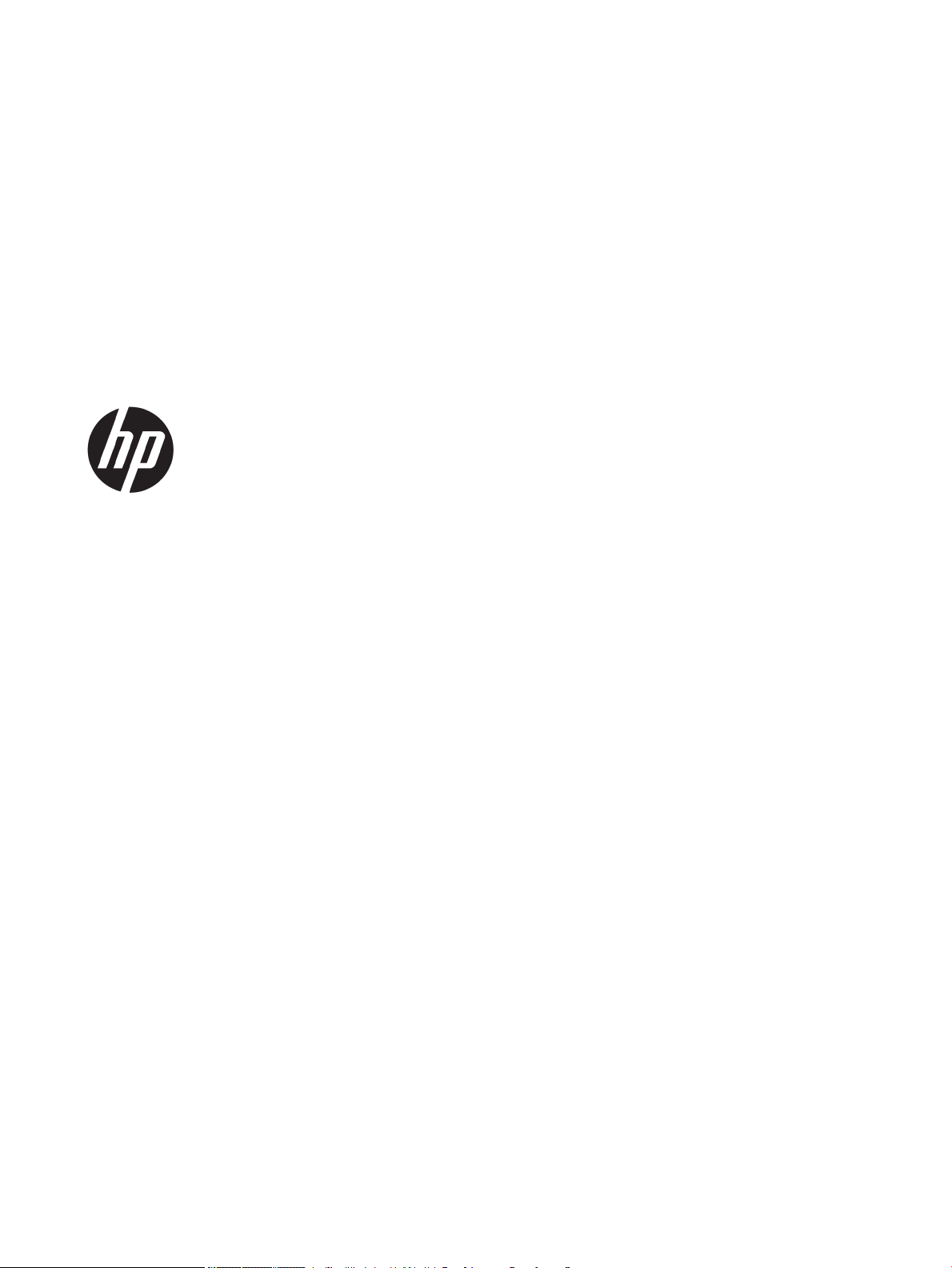
Drukarka HP LaserJet Enterprise 600 z serii
M601, M602 i M603
Instrukcja obsługi
Page 2
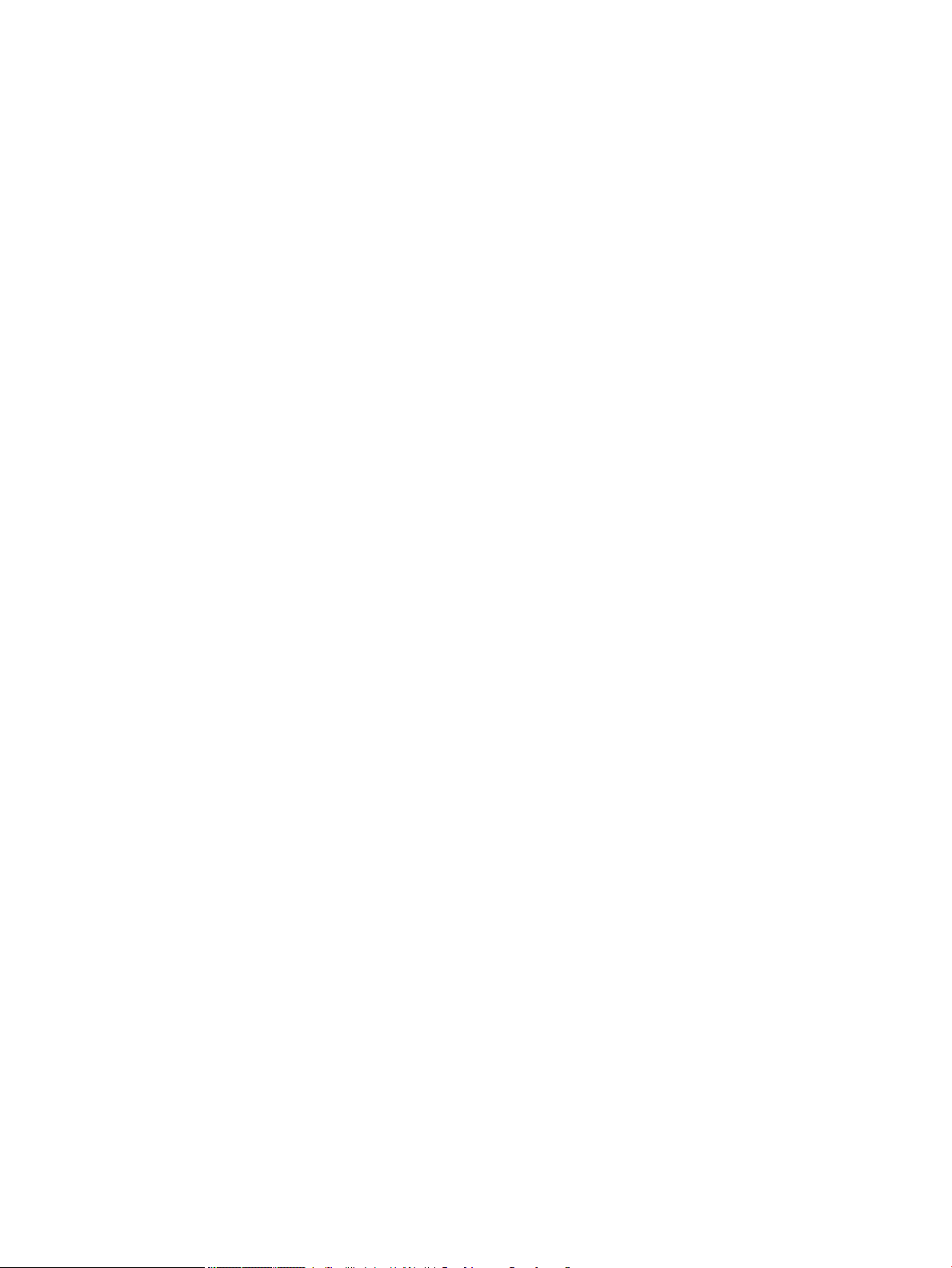
Prawa autorskie i licencja
Znaki towarowe
© Copyright 2017 HP Development Company,
L.P.
Powielanie, adaptacja lub tłumaczenie bez
wcześniejszej pisemnej zgody jest zabronione, z
wyjątkiem przypadków dozwolonych przez
prawo autorskie.
Przedstawione tu informacje mogą ulec zmianie
bez wcześniejszego powiadomienia.
Jedynymi gwarancjami na produkty i usługi rmy
HP są gwarancje wyrażone w formie oświadczeń
dołączonych do tych produktów i usług. Żaden
zapis w niniejszym dokumencie nie może być
interpretowany jako gwarancja dodatkowa.
Firma HP nie ponowi żadnej odpowiedzialności
za jakiekolwiek braki techniczne lub błędy
redakcyjne w niniejszym dokumencie.
Edition 1, 8/2017
Adobe®, Acrobat® i PostScript® są znakami
towarowymi
Intel® Core™ jest znakiem towarowym rmy
Intel Corporation w Stanach Zjednoczonych i
innych krajach/regionach.
Microsoft®, Windows®, Windows® XP i Windows
Vista® są znakami towarowymi rmy Microsoft
Corporation zastrzeżonymi w Stanach
Zjednoczonych.
UNIX® jest zastrzeżonym znakiem towarowym
organizacji The Open Group.
ENERGY STAR i znak ENERGY STAR są znakami
zarejestrowanymi w Stanach Zjednoczonych.
rmy Adobe Systems Incorporated.
Page 3
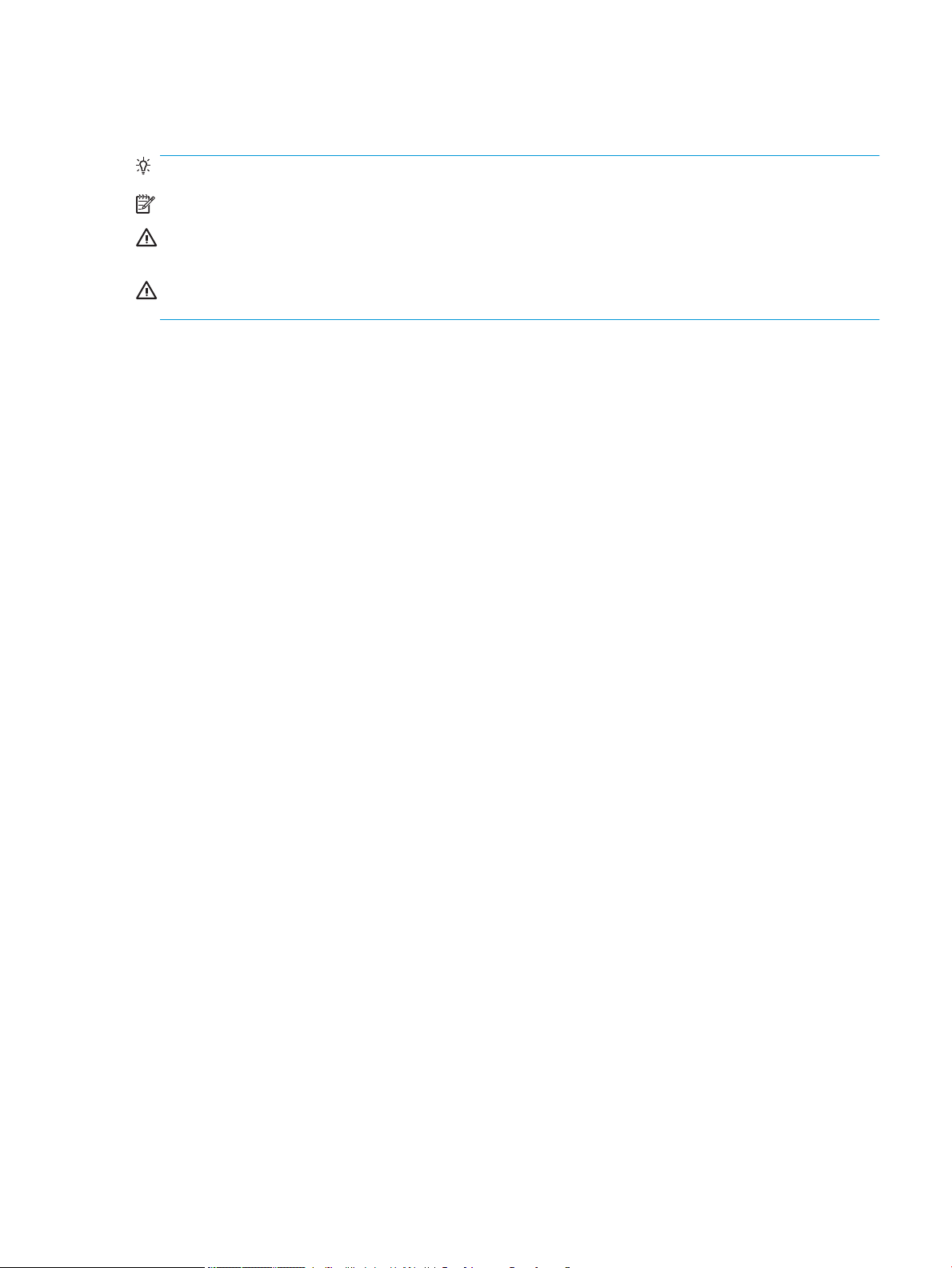
Konwencje wykorzystane w podręczniku
WSKAZÓWKA: Wskazówki dostarczają pomocnych rad lub skrótów.
UWAGA: Uwagi dostarczają ważnych informacji pomocnych w wyjaśnieniu pojęcia lub w wykonaniu zadania.
OSTROŻNIE: Uwagi wskazują na procedury, których należy przestrzegać, aby nie utracić danych lub nie
uszkodzić urządzenia.
OSTRZEŻENIE! Ostrzeżenia wskazują na określone procedury, których należy przestrzegać, aby uniknąć
obrażeń ciała, utraty danych lub poważnego uszkodzenia urządzenia.
PLWW iii
Page 4
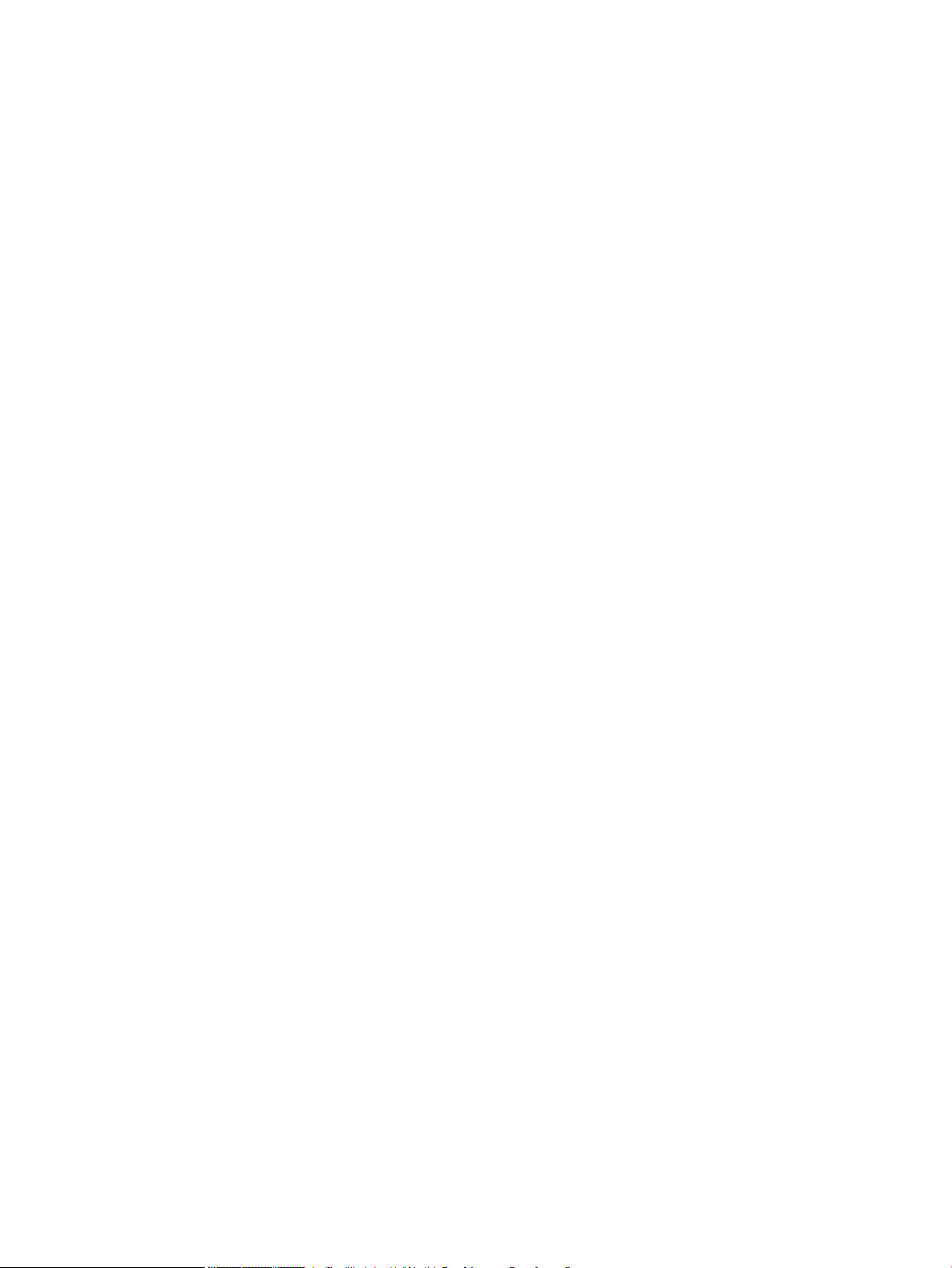
iv Konwencje wykorzystane w podręczniku PLWW
Page 5
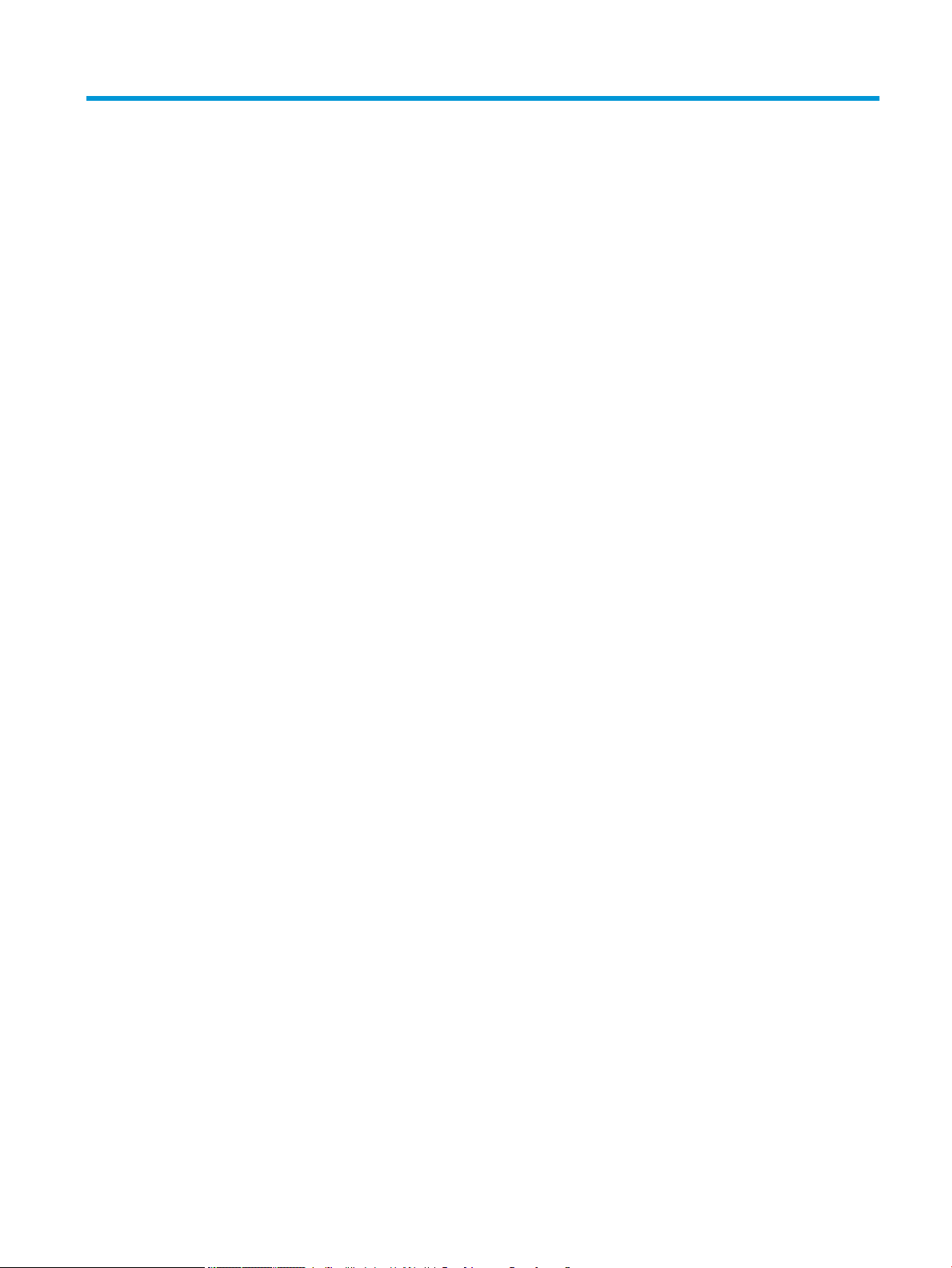
Spis treści
1 Podstawowe informacje o urządzeniu .................................................................................................................................................. 1
Porównanie urządzeń .............................................................................................................................................................. 2
Modele HP LaserJet Enterprise 600 M601 ...................................................................................................... 2
Modele HP LaserJet Enterprise 600 M602 ...................................................................................................... 3
Modele HP LaserJet Enterprise 600 M603 ...................................................................................................... 4
Ochrona środowiska ................................................................................................................................................................ 5
Funkcje ułatwień dostępu ....................................................................................................................................................... 6
Widoki urządzenia .................................................................................................................................................................... 7
Widok z przodu ..................................................................................................................................................... 7
Widok z tyłu .......................................................................................................................................................... 8
Porty interfejsu ..................................................................................................................................................... 9
Numer seryjny i numer modelu — położenie ................................................................................................. 9
2 Menu panelu sterowania ....................................................................................................................................................................... 11
Układ panelu sterowania ...................................................................................................................................................... 12
Menu Pobierz zlecenie z USB ............................................................................................................................................... 14
Menu Pobierz zlecenie z pamięci urządzenia .................................................................................................................... 15
Menu Materiały eksploatacyjne ........................................................................................................................................... 16
Menu Podajniki ....................................................................................................................................................................... 17
Menu Administracja ............................................................................................................................................................... 18
Menu Raporty ..................................................................................................................................................... 18
Menu Ustawienia ogólne .................................................................................................................................. 18
Menu Ustawienia pobierania z USB ................................................................................................................ 20
Menu Ogólne ustawienia drukowania ............................................................................................................ 21
Menu Domyślne opcje drukowania ................................................................................................................. 23
Menu Ustawienia wyświetlacza ...................................................................................................................... 23
Menu Obsługa materiałów eksploatacyjnych ............................................................................................... 24
Menu Zarządzenie podajnikami ...................................................................................................................... 25
Menu Ustawienia zszywacza/układacza ....................................................................................................... 26
Menu Ustawienia sortownika wielopojemnikowego .................................................................................... 26
Menu Ustawienia sieciowe ............................................................................................................................... 27
Menu Rozwiązywanie problemów .................................................................................................................. 30
PLWW v
Page 6
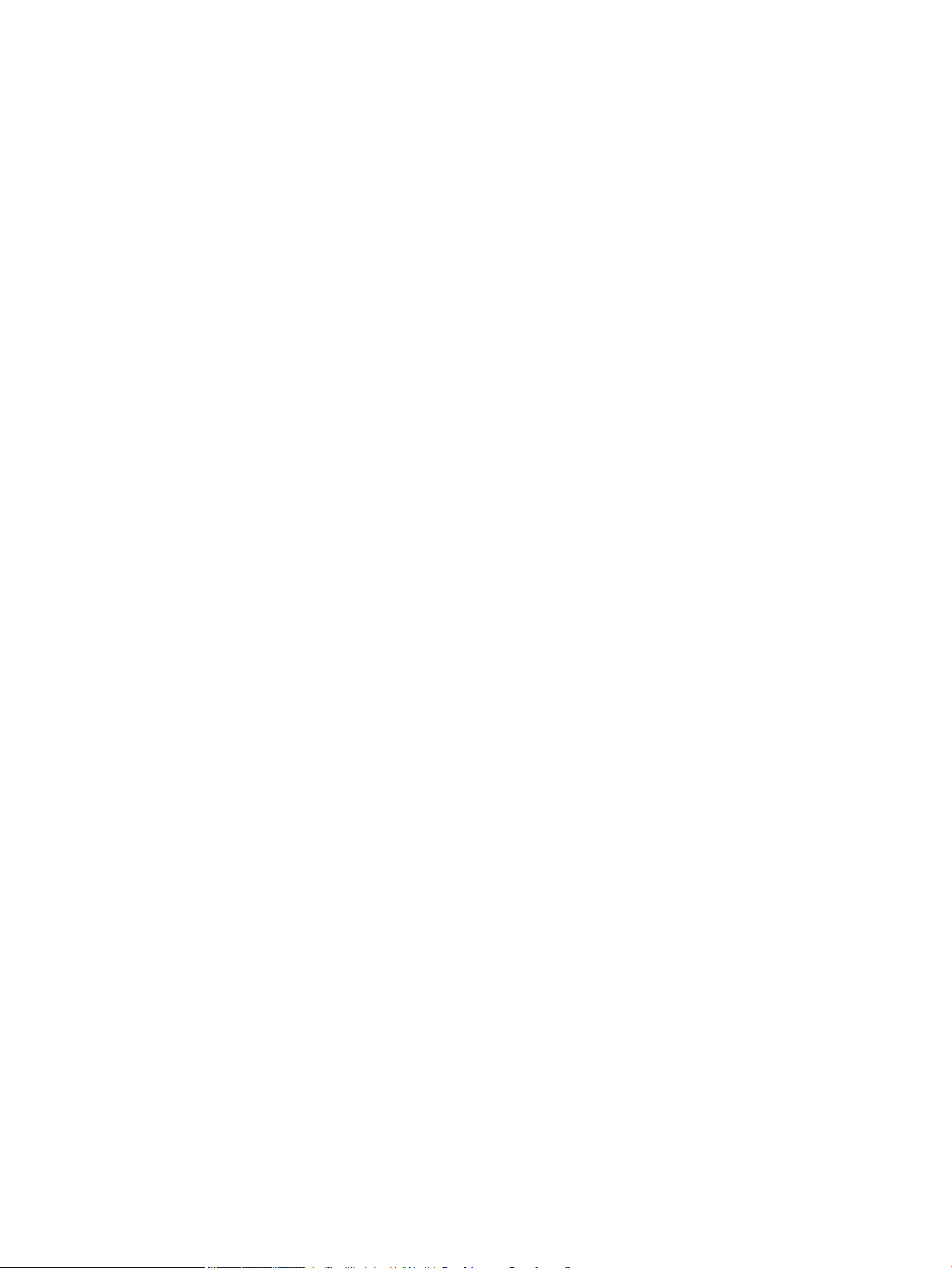
Menu Konserwacja urządzenia ............................................................................................................................................ 31
Menu Tworzenie kopii zapasowej/odzyskiwanie danych ............................................................................ 31
Menu Kalibracja/czyszczenie ........................................................................................................................... 31
Menu Uaktualnianie oprogramowania sprzętowego za pośrednictwem USB ........................................ 32
Menu Serwis ....................................................................................................................................................... 32
3 Oprogramowanie dla systemu Windows ............................................................................................................................................ 33
Obsługiwane systemy operacyjne i sterowniki drukarek do systemu Windows ......................................................... 34
Wybieranie prawidłowego sterownika drukarki dla systemu Windows ........................................................................ 35
HP Universal Print Driver (UPD) ....................................................................................................................... 35
Tryby instalacji sterownika UPD ................................................................................................. 36
Zmiana ustawień zlecenia druku w przypadku systemu Windows ................................................................................ 37
Pierwszeństwo dla ustawień drukowania ..................................................................................................... 37
Zmiana ustawień wszystkich zleceń drukowania do zamknięcia programu ........................................... 37
Zmiana ustawień domyślnych wszystkich zleceń drukowania .................................................................. 37
Zmiana ustawień konguracyjnych urządzenia ........................................................................................... 38
Usuwanie sterownika drukarki w systemie Windows ...................................................................................................... 39
Obsługiwane narzędzia w systemie Windows .................................................................................................................. 40
Pierwszeństwo dla ustawień drukowania ..................................................................................................... 40
Wbudowany serwer sieciowy HP .................................................................................................................... 40
Usługa HP ePrint ................................................................................................................................................ 40
Oprogramowanie dla systemów operacyjnych ................................................................................................................. 42
4 Używanie produktu z komputerami Mac ............................................................................................................................................ 43
Oprogramowanie dla komputerów Mac ............................................................................................................................. 44
Obsługiwane systemy operacyjne i sterowniki drukarek do systemu Mac .............................................. 44
Instalowanie oprogramowania dla systemów operacyjnych Mac ............................................................. 44
Instalacja oprogramowania dla komputerów Mac podłączonych bezpośrednio do
urządzenia ..................................................................................................................................... 44
Instalowanie oprogramowania dla komputerów Mac w sieci przewodowej ....................... 45
Konguracja adresu IP ............................................................................................. 45
Instalowanie oprogramowania .............................................................................. 46
Usuwanie sterownika drukarki w systemie Mac ........................................................................................... 46
Pierwszeństwo dla ustawień drukowania w systemie Mac ........................................................................ 48
Zmiana ustawień sterownika drukarki dla systemu Mac ............................................................................ 48
Zmiana ustawień wszystkich zleceń drukowania do zamknięcia programu ...................... 48
Zmiana ustawień domyślnych wszystkich zleceń drukowania ............................................. 48
Zmiana ustawień konguracyjnych urządzenia ...................................................................... 48
Oprogramowanie dla komputerów Mac ........................................................................................................ 49
HP Utility do komputerów Mac ................................................................................................... 49
Otwórz program HP Utility. ..................................................................................... 49
vi PLWW
Page 7
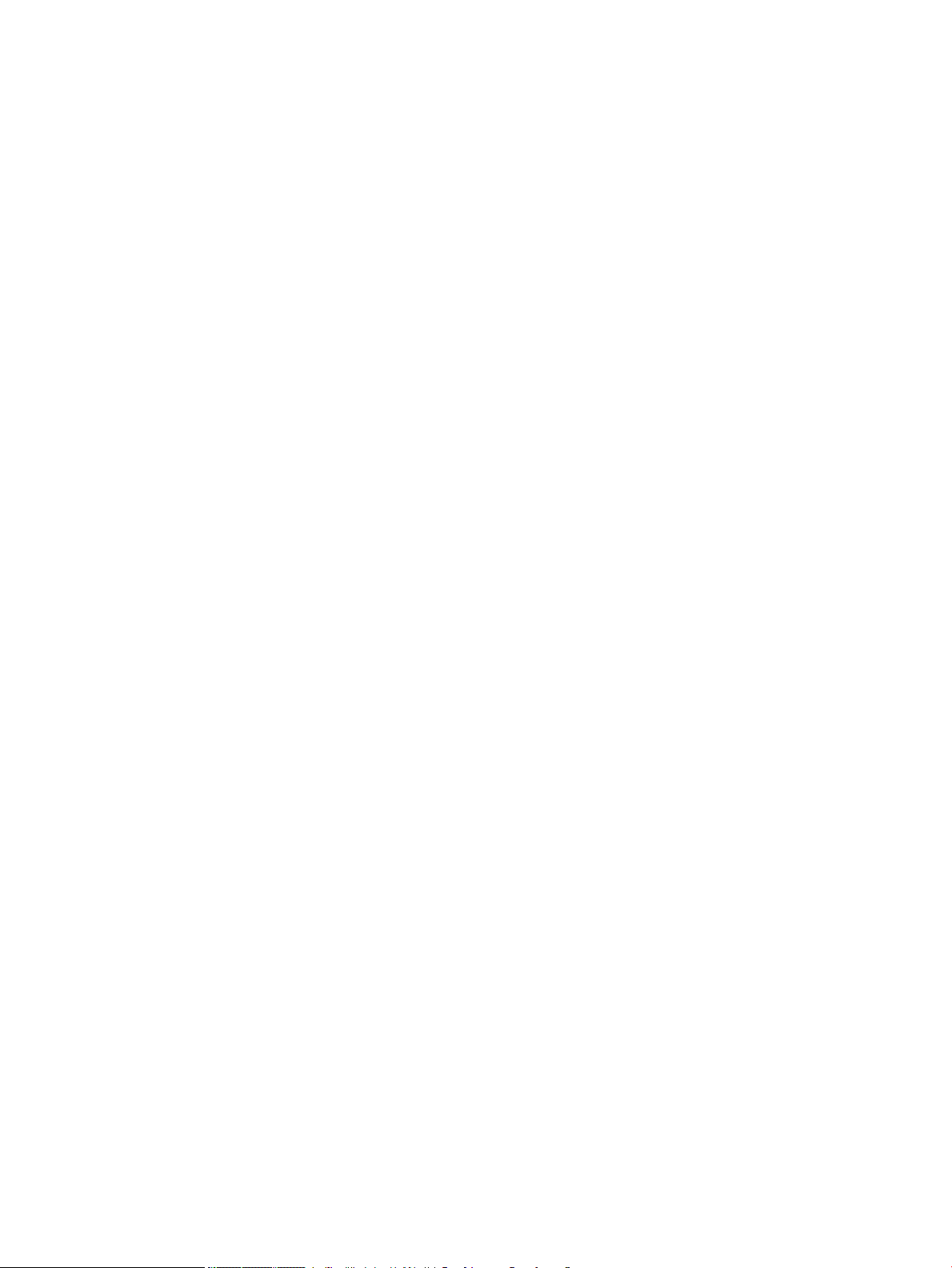
Funkcje HP Utility ...................................................................................................... 49
Obsługiwane narzędzia dla komputerów Mac .............................................................................................. 50
Wbudowany serwer internetowy HP ......................................................................................... 50
Usługa HP ePrint ........................................................................................................................... 50
Usługa AirPrint .............................................................................................................................. 50
Podstawowe zadania drukowania w środowisku Mac ..................................................................................................... 52
Anulowanie zlecenia druku na komputerze Mac .......................................................................................... 52
Zmiana formatu i rodzaju papieru na komputerze Mac .............................................................................. 52
Zmiana rozmiaru dokumentów i drukowanie na papierze o niestandardowym formacie w
systemie Mac ...................................................................................................................................................... 52
Tworzenie i używanie wstępnych ustawień drukowania w systemie Mac ............................................... 52
Drukowanie okładki w systemie Mac ............................................................................................................. 53
Używanie znaków wodnych w systemie Mac ............................................................................................... 53
Druk kilku stron na jednym arkuszu papieru w systemie Mac ................................................................... 54
Drukowanie na obu stronach kartki (drukowanie dwustronne) w systemie Mac .................................... 54
Przechowywanie zadań w systemie Mac ...................................................................................................... 54
Rozwiązywanie problemów w środowisku Mac ................................................................................................................ 56
5 Podłączanie urządzenia w systemie Windows .................................................................................................................................. 57
Oświadczenie dotyczące udostępniania drukarki ............................................................................................................. 58
Podłączanie przy użyciu złącza USB ................................................................................................................................... 58
Instalacja z płyty CD .......................................................................................................................................... 58
Podłączanie do sieci w systemie Windows ........................................................................................................................ 59
Obsługiwane protokoły sieciowe .................................................................................................................... 59
Instalacja urządzenia w sieci przewodowej w systemie Windows ............................................................ 60
Konguracja adresu IP ................................................................................................................. 60
Instalacja oprogramowania ......................................................................................................... 62
Kongurowanie ustawień sieciowych w systemie Windows ...................................................................... 63
Wyświetlanie lub zmiana ustawień sieciowych ....................................................................... 63
Ustawianie lub zmiana hasła sieciowego ................................................................................. 63
Ręczna konguracja parametrów TCP/IP IPv4 z panelu sterowania urządzenia ............... 64
Ręczna konguracja parametrów TCP/IP IPv6 z panelu sterowania urządzenia ............... 65
Ustawienia szybkości łącza i dupleksu ...................................................................................... 66
6 Papier i materiały drukarskie ................................................................................................................................................................ 67
Wskazówki dotyczące papieru ............................................................................................................................................. 68
Wskazówki dotyczące specjalnego papieru .................................................................................................. 68
Zmiana ustawień sterownika drukarki w systemie Windows w celu dostosowania do rodzaju i formatu
papieru ..................................................................................................................................................................................... 70
Obsługiwane formaty papieru ............................................................................................................................................. 71
Obsługiwane rodzaje papieru .............................................................................................................................................. 73
PLWW vii
Page 8
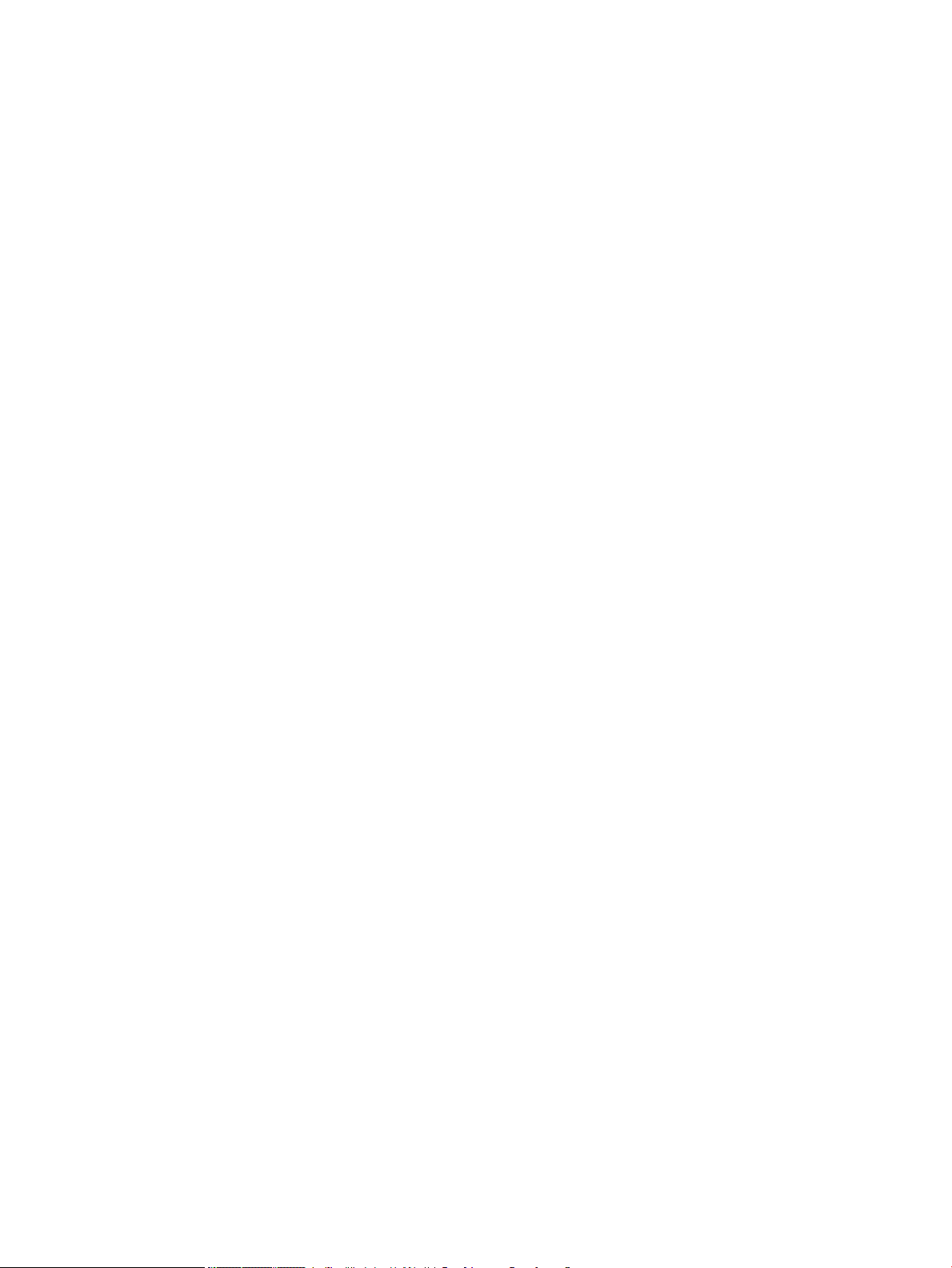
Obsługiwane rodzaje papieru dla opcji podawania ...................................................................................... 73
Obsługiwane rodzaje papieru dla opcji odbioru ........................................................................................... 74
Pojemność podajników i pojemników ................................................................................................................................ 75
Wkładanie papieru do podajników ...................................................................................................................................... 77
Ładowanie podajnika 1 ..................................................................................................................................... 77
Ładowanie podajnika 2 lub opcjonalnego podajnika na 500 arkuszy ...................................................... 78
Ładowanie opcjonalnego podajnika na 1500 arkuszy ................................................................................ 80
Orientacja papieru podczas ładowania podajników .................................................................................... 82
Ładowanie papieru rmowego, dziurkowanego lub z nadrukiem ........................................ 82
Ładowanie kopert ......................................................................................................................... 83
Kongurowanie podajników ................................................................................................................................................. 84
Kongurowanie podajnika podczas ładowania papieru ............................................................................. 84
Kongurowanie podajnika, aby pasował do ustawień zlecenia drukowania ........................................... 84
Konguracja podajnika za pomocą panelu sterowania ............................................................................... 84
Wybieranie pojemnika wyjściowego ................................................................................................................................... 86
Kierowanie wydruku do górnego (standardowego) pojemnika wyjściowego ......................................... 86
Kierowanie wydruku do tylnego pojemnika wyjściowego .......................................................................... 86
Kierowanie wydruku do opcjonalnego układacza lub zszywacza/układacza ......................................... 87
Kierowanie wydruku do sortownika 5-pojemnikowego .............................................................................. 88
7 Kasety drukujące .................................................................................................................................................................................... 91
Informacje na temat kasety drukującej .............................................................................................................................. 92
Widok materiałów eksploatacyjnych .................................................................................................................................. 93
Widok kasety drukującej ................................................................................................................................... 93
Zarządzanie kasetami drukującymi .................................................................................................................................... 94
Zmiana ustawień kaset drukujących .............................................................................................................. 94
Drukowanie po osiągnięciu szacowanego końca okresu eksploatacji kasety
drukującej ....................................................................................................................................... 94
Włączanie i wyłączanie opcji Ustawienia poziomu bardzo niskiego w panelu
sterowania ..................................................................................................................................... 94
Drukowanie przy użyciu ustawienia EconoMode ..................................................................... 95
Przechowywanie i recykling materiałów eksploatacyjnych ........................................................................ 95
Recykling materiałów eksploatacyjnych ................................................................................... 95
Przechowywanie kaset drukujących .......................................................................................... 95
Zasady rmy HP dotyczące kaset drukujących innych producentów .................................. 95
Witryna sieci Web rmy HP dotycząca zapobieganiu fałszerstwom ........................................................ 96
Wskazówki dotyczące wymiany .......................................................................................................................................... 97
Wymiana kasety drukującej ............................................................................................................................. 97
Wymiana zszywek ............................................................................................................................................. 99
Konserwacja urządzenia ................................................................................................................................ 100
Zerowanie licznika zestawu konserwacyjnego ...................................................................... 100
viii PLWW
Page 9
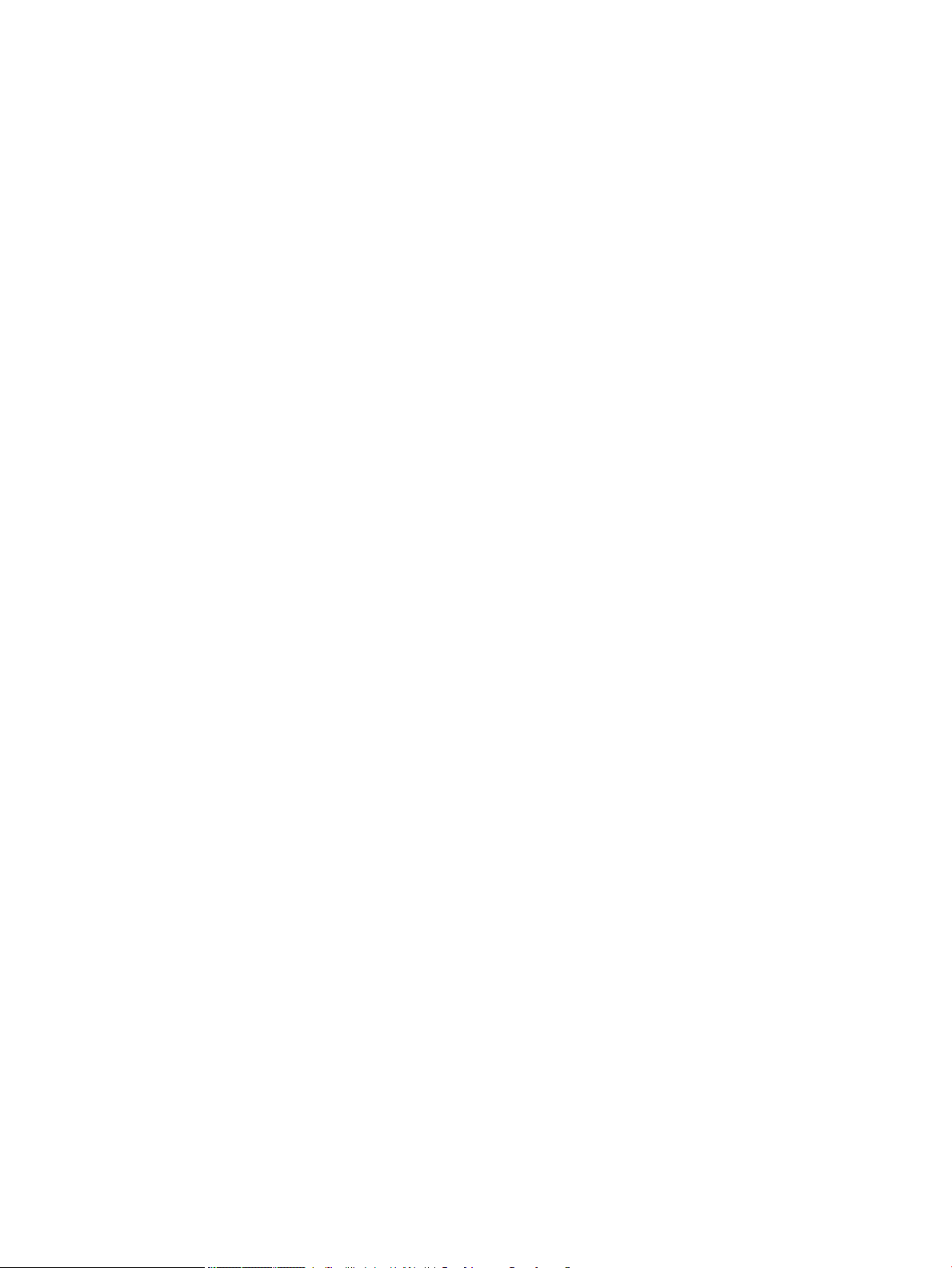
Rozwiązywanie problemów z kasetami drukującymi .................................................................................................... 101
Sprawdzanie kaset drukujących ................................................................................................................... 101
Sprawdzanie kasety pod kątem ewentualnych uszkodzeń ................................................ 102
Powtarzające się usterki ............................................................................................................ 103
Wydruk strony stanu materiałów eksploatacyjnych ............................................................. 103
Interpretowanie komunikatów panelu sterowania dotyczących materiałów eksploatacyjnych ....... 104
8 Zadania drukowania ............................................................................................................................................................................ 107
Anulowanie zlecenia druku w systemie Windows .......................................................................................................... 108
Podstawowe zadania drukowania w środowisku systemu Windows ......................................................................... 109
Otwieranie sterownika drukarki w systemie Windows ............................................................................. 109
Uzyskiwanie pomocy dla opcji druku w systemie Windows .................................................................... 110
Zmiana liczby drukowanych kopii w systemie Windows .......................................................................... 110
Zapisywanie niestandardowych ustawień druku w celu późniejszego wykorzystania w systemie
Windows ........................................................................................................................................................... 111
Używanie skrótu drukowania w systemie Windows ............................................................. 111
Tworzenie skrótów drukowania ............................................................................................... 112
Poprawa jakości druku w systemie Windows ............................................................................................. 115
Wybór formatu strony w systemie Windows ......................................................................... 115
Wybór niestandardowego formatu papieru w systemie Windows .................................... 115
Wybór rodzaj papieru w systemie Windows .......................................................................... 115
Wybór podajnika papieru w systemie Windows .................................................................... 115
Drukowanie po obu stronach (dupleks) w systemie Windows ................................................................ 116
Ręczne drukowanie po obu stronach w systemie Windows ............................................... 116
Automatyczne drukowanie po obu stronach w systemie Windows ................................... 117
Drukowanie wielu stron na jednym arkuszu w systemie Windows ........................................................ 119
Wybór orientacji strony w systemie Windows ............................................................................................ 120
Korzystanie z usługi HP ePrint .......................................................................................................................................... 122
Dodatkowe zadania drukowania w środowisku systemu Windows ............................................................................ 123
Drukowanie na papierze rmowym lub formularzach w systemie Windows ....................................... 123
Drukowanie na papierze specjalnym, etykietach lub foliach w systemie Windows ............................. 125
Drukowanie na papierze specjalnym, etykietach lub foliach w systemie Windows ............................. 128
Drukowanie pierwszej lub ostatniej strony na innym papierze w systemie Windows ......................... 130
Dopasowywanie dokumentu do wielkości strony w systemie Windows ............................................... 133
Dodawanie znaku wodnego do dokumentu w systemie Windows ........................................................ 134
Tworzenie broszur w systemie Windows .................................................................................................... 135
Wybieranie opcji druku w systemie Windows ............................................................................................. 136
Wybieranie pojemnika wyjściowego w systemie Windows ................................................. 136
Wybieranie opcji zszywania w systemie Windows ................................................................ 138
Korzystanie z funkcji przechowywania zadań w systemie Windows ..................................................... 139
Tworzenie przechowywanego zadania w systemie Windows ............................................ 140
PLWW ix
Page 10
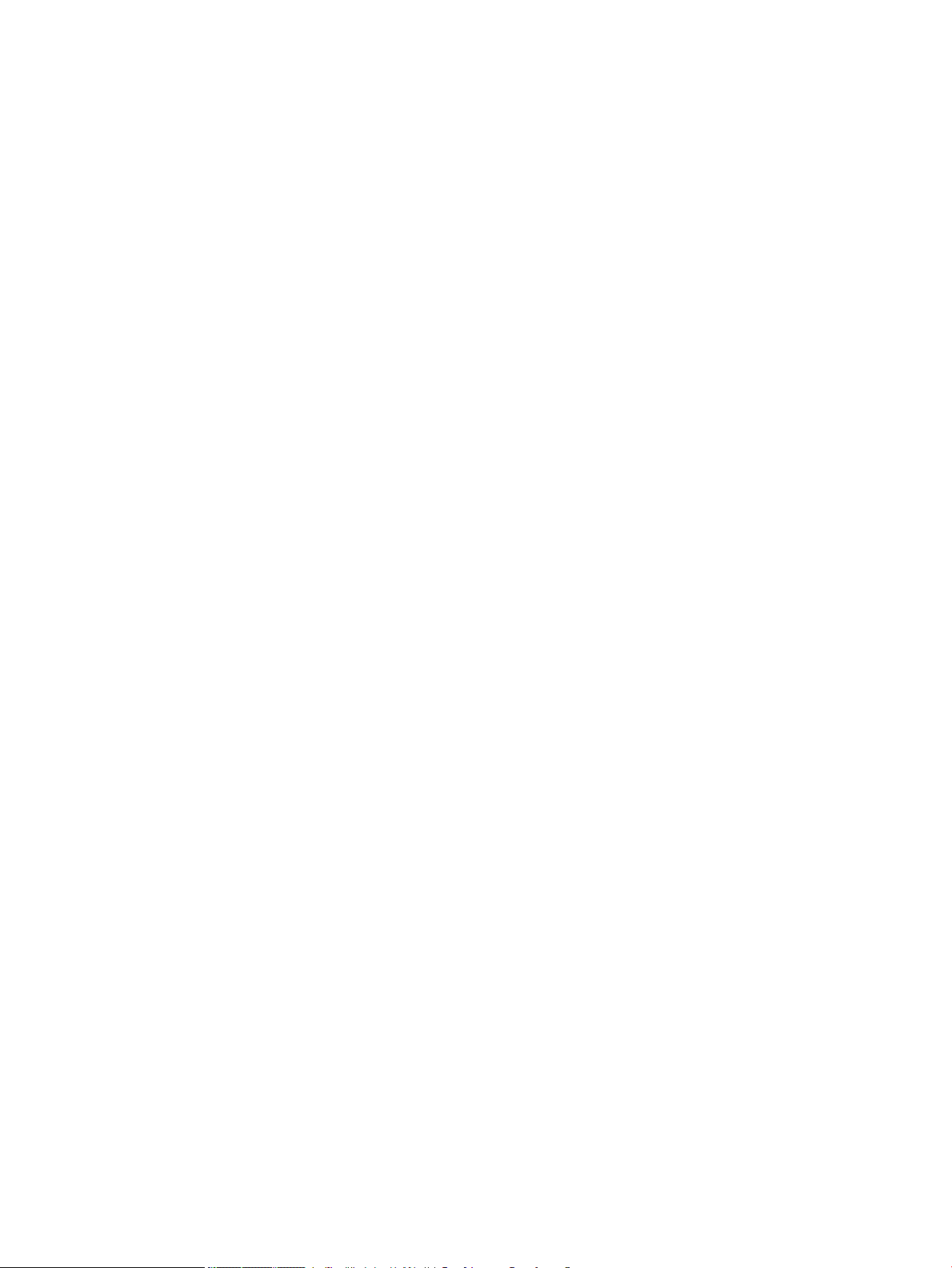
Drukowanie zapisanego zadania ............................................................................................. 141
Usuwanie zapisanego zadania ................................................................................................. 141
Ustawianie opcji przechowywania zadań w systemie Windows ......................................... 142
Wydrukuj jeden egzemplarz jako próbny przed wydrukowaniem
wszystkich egzemplarzy ...................................................................................... 142
Tymczasowo przechowaj zadanie osobiste w urządzeniu, aby
wydrukować je później .......................................................................................... 142
Tymczasowo przechowaj zadanie w produkcie ................................................ 142
Trwale przechowaj zadanie w produkcie ........................................................... 143
Ustal trwale przechowywane zadanie jako prywatne, tak aby każda
osoba je drukująca musiała podać kod PIN ....................................................... 143
Otrzymuj powiadomienia, gdy inne osoby drukują przechowywane
zadanie .................................................................................................................... 143
Ustaw nazwę użytkownika dla przechowywanego zadania .......................... 143
Określ nazwę przechowywanego zadania ........................................................ 144
Drukowanie zadań specjalnych w systemie Windows .............................................................................. 144
Ustawianie wyrównania dupleksu ........................................................................................... 144
Drukowanie z urządzenia USB ........................................................................................................................................... 145
9 Zarządzanie i konserwacja ................................................................................................................................................................. 147
Drukowanie stron informacyjnych .................................................................................................................................... 148
Korzystanie z wbudowanego serwera internetowego HP ............................................................................................ 149
Otwieranie strony wbudowanego serwera internetowego HP przy użyciu połączenia sieciowego . 149
Wbudowany serwer internetowy rmy HP — funkcje .............................................................................. 150
Karta Informacje ......................................................................................................................... 150
Karta Ogólne ............................................................................................................................... 150
Karta Drukuj ................................................................................................................................. 151
Karta Rozwiązywanie problemów ........................................................................................... 151
Karta Bezpieczeństwo ............................................................................................................... 152
Karta Usługi sieci Web HP ......................................................................................................... 152
Karta Praca w sieci ..................................................................................................................... 152
Lista Inne łącza ........................................................................................................................... 152
Korzystanie z oprogramowania HP Web Jetadmin ........................................................................................................ 153
Funkcje zabezpieczające urządzenia ................................................................................................................................ 154
Oświadczenia o bezpieczeństwie ................................................................................................................. 154
Protokół IPsec ............................................................................................................................. 154
Zabezpieczanie wbudowanego serwera internetowego HP ................................................................... 154
Obsługa szyfrowania: Zaszyfrowane wysokowydajne dyski twarde HP (tylko modele xh) ............... 154
Zabezpieczanie przechowywanych zleceń ................................................................................................. 155
Blokowanie menu panelu sterowania .......................................................................................................... 155
Zablokuj formatyzator ................................................................................................................................... 155
x PLWW
Page 11
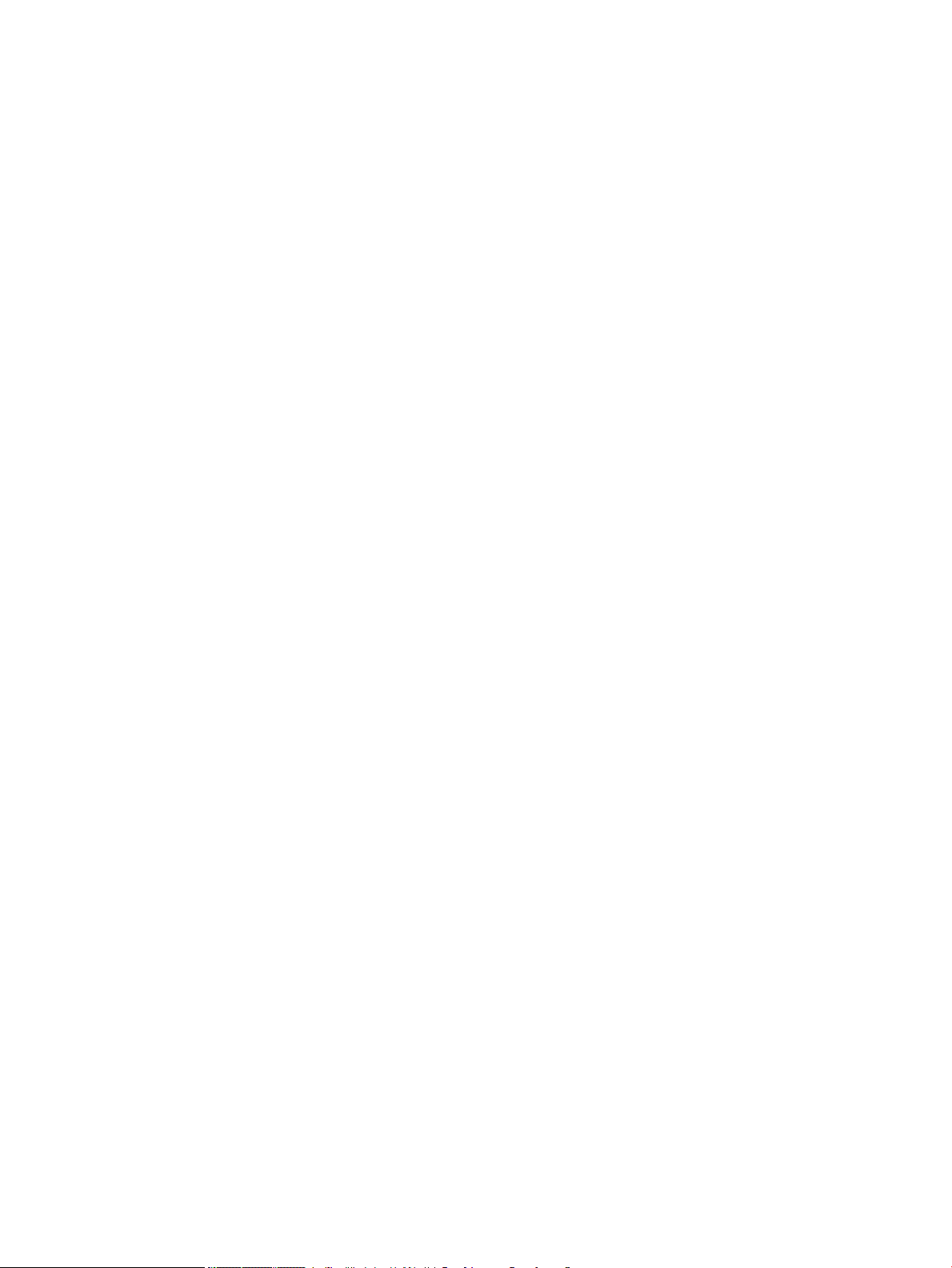
Ustawienia ekonomiczne ................................................................................................................................................... 156
Drukowanie przy użyciu ustawienia EconoMode ....................................................................................... 156
Tryby energooszczędne ................................................................................................................................ 156
Włączanie lub wyłączanie trybu uśpienia .............................................................................. 156
Ustawienie czasomierza stanu uśpienia ................................................................................ 156
Ustawianie harmonogramu uśpienia ...................................................................................... 157
Instalowanie pamięci i wewnętrznych urządzeń USB .................................................................................................... 158
Informacje ogólne ........................................................................................................................................... 158
Instalacja pamięci ............................................................................................................................................ 158
Instalacja pamięci urządzenia .................................................................................................. 158
Uaktywnienie pamięci .................................................................................................................................... 159
Kontrola poprawności instalacji modułów pamięci DIMM ........................................................................ 160
Przydzielenie pamięci ..................................................................................................................................... 160
Instalacja wewnętrznych urządzeń USB ..................................................................................................... 162
Czyszczenie urządzenia ...................................................................................................................................................... 163
Czyszczenie ścieżki papieru .......................................................................................................................... 163
Aktualizacje urządzenia ...................................................................................................................................................... 163
10 Rozwiązywanie problemów ............................................................................................................................................................. 165
Samodzielne rozwiązywanie problemów ........................................................................................................................ 166
Lista kontrolna rozwiązywania problemów .................................................................................................................... 167
Czynniki mające wpływ na wydajność urządzenia .................................................................................... 168
Przywracanie ustawień fabrycznych ................................................................................................................................ 169
Interpretacja komunikatów na panelu sterowania ......................................................................................................... 170
Rodzaje komunikatów panelu sterowania .................................................................................................. 170
Komunikaty panelu sterowania .................................................................................................................... 170
Papier jest podawany nieprawidłowo lub zacina się ...................................................................................................... 171
Urządzenie nie pobiera papieru .................................................................................................................... 171
Urządzenie pobiera kilka arkuszy papieru .................................................................................................. 171
Zapobieganie zacięciom papieru .................................................................................................................. 171
Usuwanie zacięć ................................................................................................................................................................... 173
Miejsca zacięć papieru .................................................................................................................................... 173
Usuwanie zacięć papieru w okolicy tac wyjściowych ................................................................................ 173
Usuwanie zacięć papieru z tylnego pojemnika wyjściowego .............................................. 173
Usuwanie zacięć z opcjonalnego układacza lub zszywacza/układacza ........................... 174
Usuwanie zacięć papieru z opcjonalnego układacza lub zszywacza/
układacza ................................................................................................................ 174
Usuwanie zacięć zszywek w opcjonalnym zszywaczu/układaczu ................ 175
Usuwanie zacięć papieru w opcjonalnym sortowniku 5-pojemnikowym ......................... 176
Usuwanie zacięć papieru w okolicach utrwalacza ..................................................................................... 178
Usuwanie zacięć papieru w opcjonalnym duplekserze ............................................................................. 181
PLWW xi
Page 12
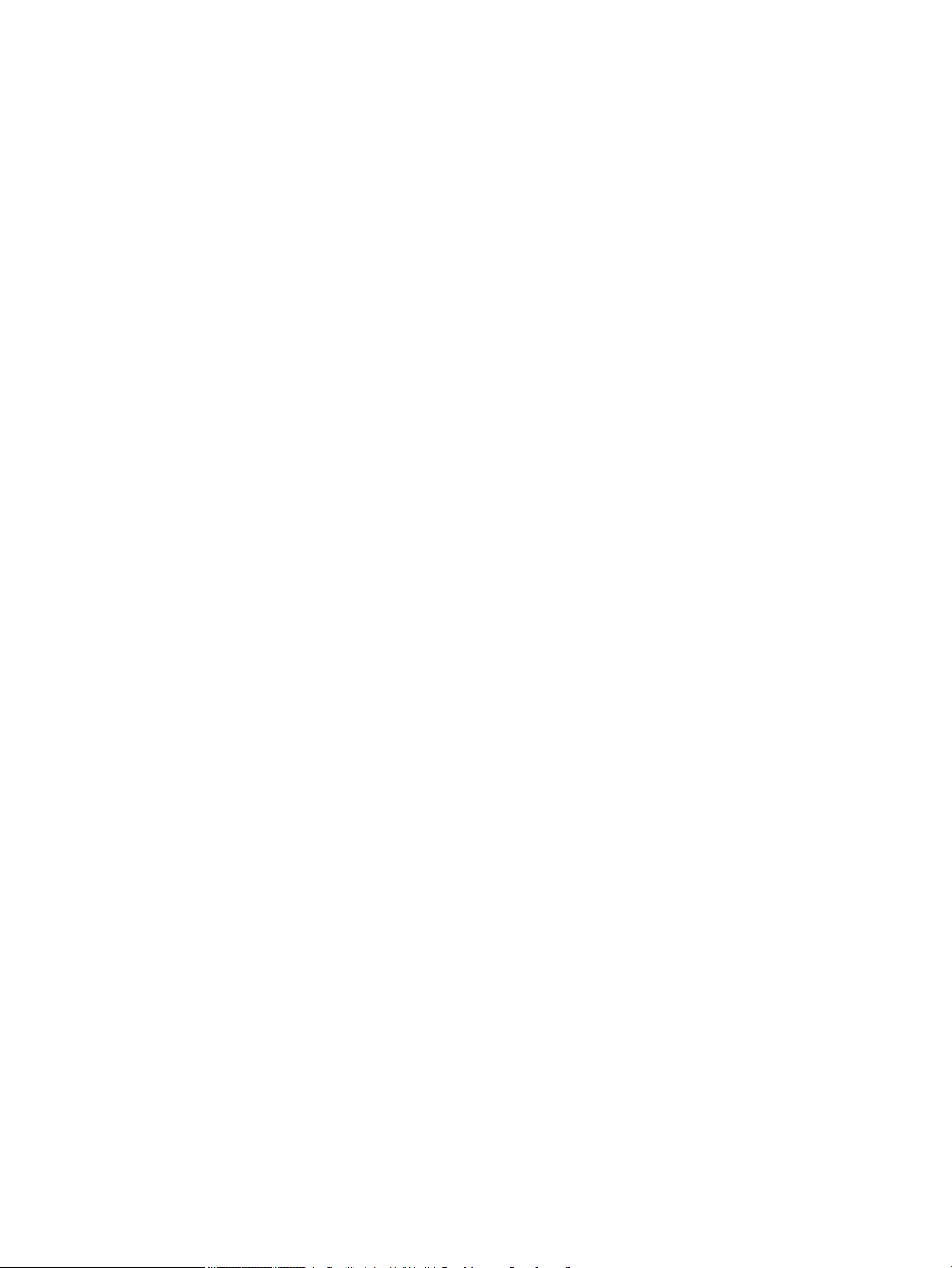
Usuwanie zacięć papieru w okolicach podajników .................................................................................... 183
Usuwanie zacięć papieru w podajniku 1 ................................................................................. 183
Usuwanie zacięć papieru w podajniku 2 lub opcjonalnym podajniku na 500 arkuszy .... 183
Usuwanie zacięć papieru z opcjonalnego podajnika na 1500 arkuszy .............................. 184
Usuwanie zacięć papieru w opcjonalnym podajniku kopert .................................................................... 186
Usuwanie zacięć papieru w obszarach pokrywy górnej i kasety drukującej ......................................... 187
Zmiana sposobu usuwania zacięć ................................................................................................................ 189
Poprawianie jakości druku .................................................................................................................................................. 190
Wybieranie rodzaju papieru ........................................................................................................................... 190
Należy używać tylko papieru zgodnego ze specykacjami rmy HP ..................................................... 190
Drukowanie strony czyszczącej .................................................................................................................... 190
Sprawdzanie kasety drukującej .................................................................................................................... 191
Należy używać sterownika drukarki najlepiej dopasowanego do rodzaju wykonywanych zleceń .... 192
Strony nie są drukowane lub drukowanie jest spowolnione ......................................................................................... 193
Urządzenie nie drukuje ................................................................................................................................... 193
Urządzenie drukuje bardzo wolno ............................................................................................................... 193
Rozwiązywanie problemów z drukiem z urządzenia USB ............................................................................................ 194
Po podłączeniu urządzenia USB nie jest wyświetlane menu Pobierz z USB ......................................... 194
Nie jest drukowany plik z urządzenia USB .................................................................................................. 194
Pliku, który chcesz wydrukować, nie ma w menu Pobierz z USB ............................................................ 194
Rozwiązywanie problemów z połączeniami ................................................................................................................... 195
Rozwiązywanie problemów związanych z połączeniem bezpośrednim ............................................... 195
Rozwiązywanie problemów z siecią ............................................................................................................. 195
Złe połączenie zyczne ............................................................................................................. 195
Komputer używa błędnego adresu IP urządzenia ................................................................ 195
Komputer nie może skomunikować się z urządzeniem ....................................................... 196
Urządzenie korzysta z nieodpowiednich ustawień łącza i dupleksu dla komunikacji z
siecią ............................................................................................................................................. 196
Nowe programy mogły spowodować problemy ze zgodnością ......................................... 196
Komputer lub stacja robocza mogą być błędnie skongurowane ..................................... 196
Urządzenie zostało wyłączone lub w inne ustawienia sieci są błędne ............................. 196
Rozwiązywanie problemów z oprogramowaniem urządzenia w systemie Windows .............................................. 197
Sterownik drukarki nie jest widoczny w folderze Drukarki ....................................................................... 197
Podczas instalowania oprogramowania został wyświetlony komunikat o błędzie ............................. 197
Urządzenie jest w trybie gotowości, ale nie drukuje ................................................................................. 197
Rozwiązywanie problemów z oprogramowaniem urządzenia na komputerach Mac .............................................. 199
Sterownik drukarki nie jest wyświetlany na liście Print & Fax (Drukarki i faksy) ................................... 199
Nazwa urządzenia nie pojawia się na liście urządzeń Print & Fax (Drukarki i faksy) ........................... 199
Sterownik drukarki nie konguruje automatycznie urządzenia zaznaczonego na liście Print &
Fax (Drukarki i faksy) ...................................................................................................................................... 199
Zlecenie drukowania nie zostało wysłane do wybranego urządzenia ................................................... 199
xii PLWW
Page 13
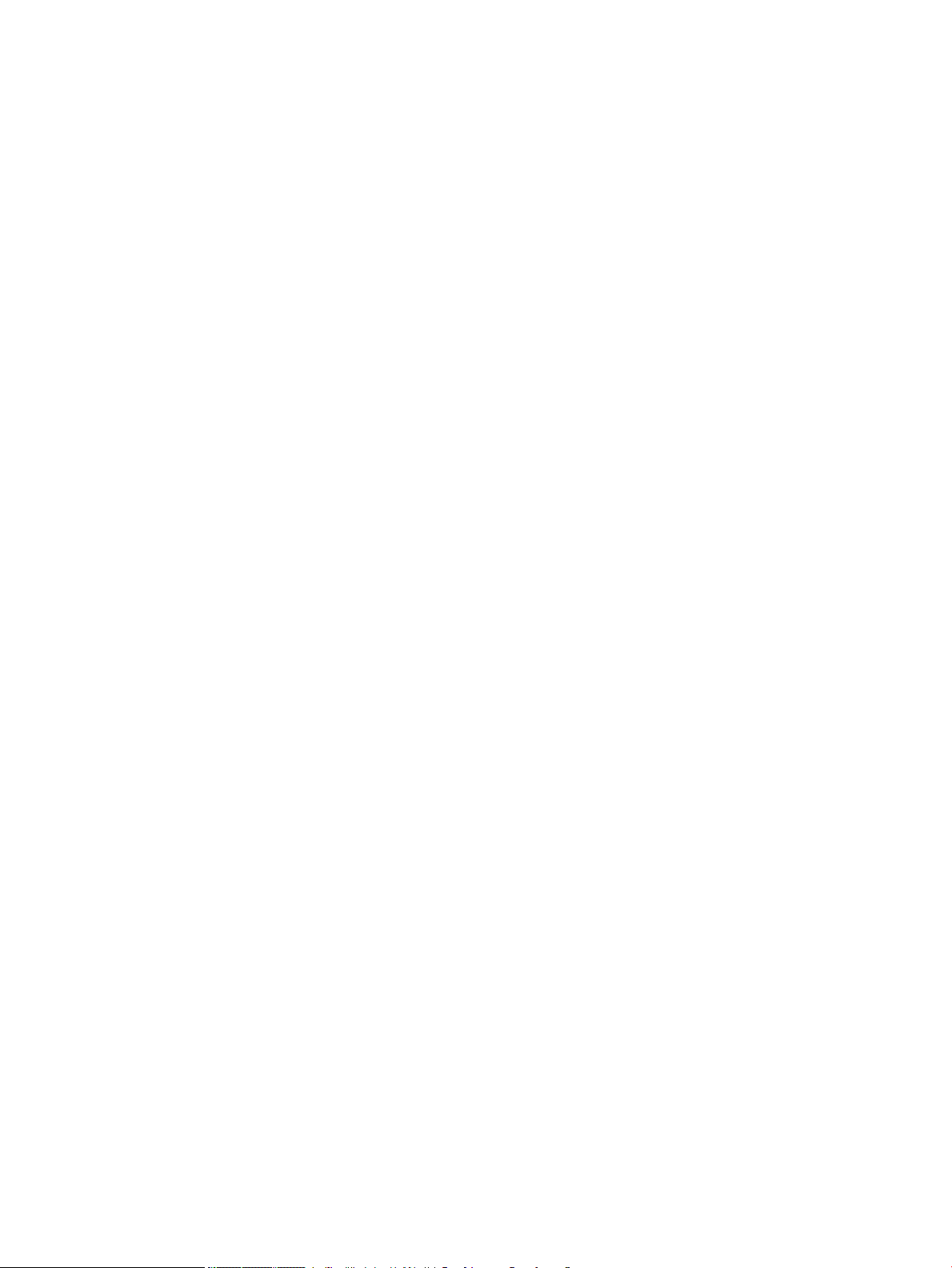
Gdy urządzenie jest podłączone przewodem USB, po zaznaczeniu sterownika nie pojawia się
na liście Print & Fax (Drukarki i faksy) .......................................................................................................... 200
Dla urządzenia podłączonego przez port USB używasz standardowego sterownika drukarki ......... 200
Załącznik A Materiały eksploatacyjne i akcesoria do urządzenia .................................................................................................... 201
Zamawianie części, akcesoriów i materiałów eksploatacyjnych .................................................................................. 202
Numery katalogowe ............................................................................................................................................................ 203
Wyposażenie dodatkowe do obsługi papieru ............................................................................................ 203
Części do samodzielnego montażu ............................................................................................................. 203
Kable i interfejsy .............................................................................................................................................. 204
Załącznik B Obsługa i pomoc techniczna ............................................................................................................................................ 205
Warunki ograniczonej gwarancji rmy HP ....................................................................................................................... 206
Gwarancja HP Premium Protection Warranty: informacja o ograniczonej gwarancji na kasety drukujące
LaserJet ................................................................................................................................................................................. 208
Dane zapisane w kasecie drukującej ................................................................................................................................ 209
Umowa licencyjna dla użytkownika końcowego (EULA) ................................................................................................ 210
Gwarancja dotycząca samodzielnej naprawy przez klienta ......................................................................................... 213
Obsługa klienta .................................................................................................................................................................... 214
Ponowne pakowanie urządzenia ...................................................................................................................................... 215
Załącznik C Parametry urządzenia ....................................................................................................................................................... 217
Parametry zyczne .............................................................................................................................................................. 218
Zużycie energii, parametry elektryczne i poziom głośności ......................................................................................... 218
Środowisko pracy ................................................................................................................................................................ 218
Załącznik D Informacje dotyczące przepisów .................................................................................................................................... 219
Przepisy FCC ......................................................................................................................................................................... 220
Program zgodności produktu z zasadami ochrony środowiska .................................................................................. 221
Ochrona środowiska naturalnego ................................................................................................................ 221
Wytwarzanie ozonu ........................................................................................................................................ 221
Zużycie mocy ................................................................................................................................................... 221
Zużycie toneru ................................................................................................................................................. 221
Zużycie papieru ............................................................................................................................................... 221
Tworzywa sztuczne ........................................................................................................................................ 221
Materiały eksploatacyjne do drukarki HP LaserJet .................................................................................... 222
Instrukcje dotyczące zwrotu i odzysku materiałów .................................................................................. 222
Stany Zjednoczone i Portoryko ................................................................................................ 222
Zwrot wielu kaset (więcej niż jednej kasety) ..................................................... 222
Zwrot pojedynczej kasety ..................................................................................... 222
PLWW xiii
Page 14
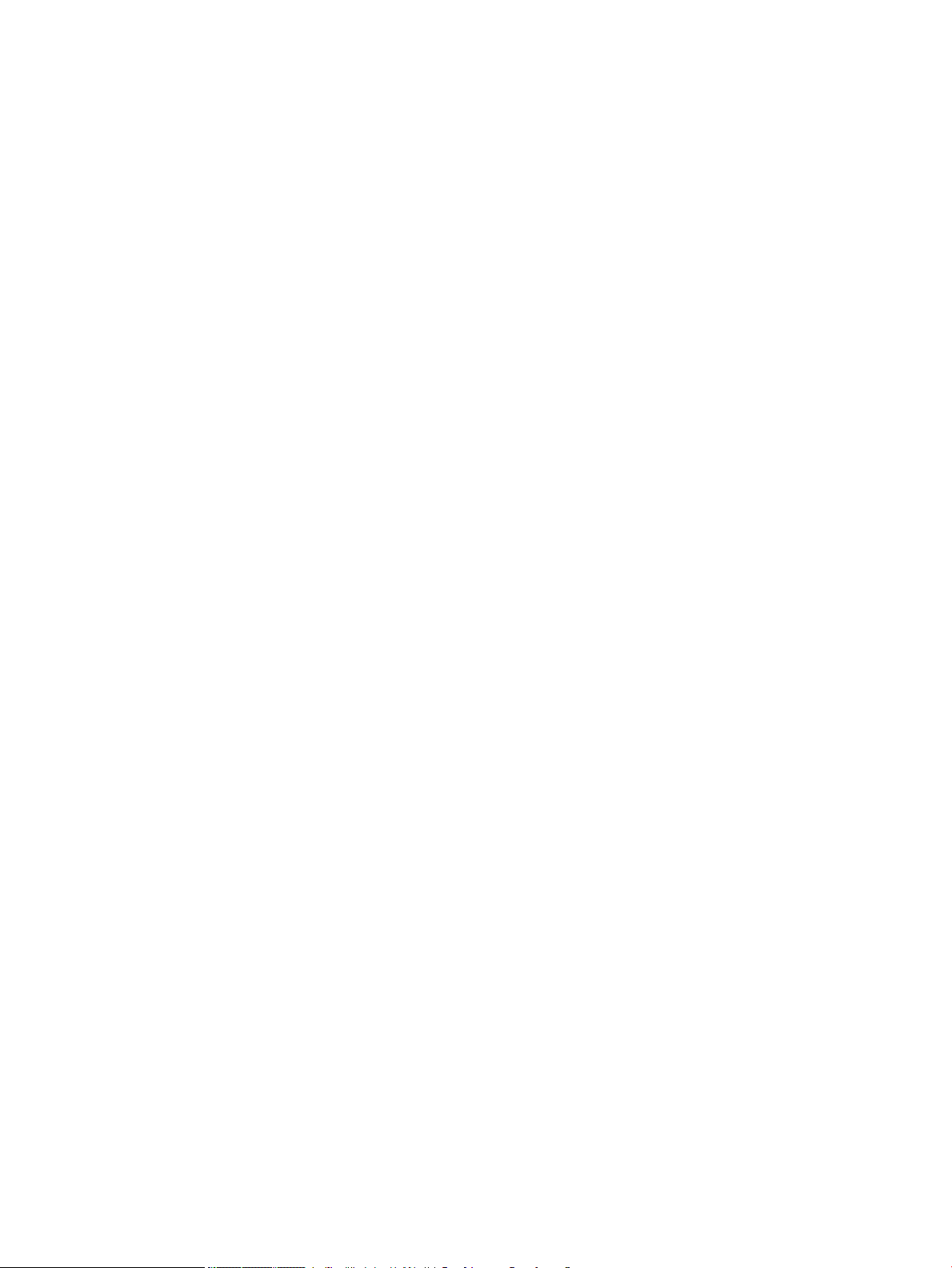
Wysyłka ................................................................................................................... 222
Zwroty poza terenem Stanów Zjednoczonych ...................................................................... 223
Papier ................................................................................................................................................................ 223
Ograniczenia dotyczące materiałów ............................................................................................................ 223
Utylizacja zużytego sprzętu przez użytkowników domowych w Unii Europejskiej ............................. 224
Substancje chemiczne .................................................................................................................................... 224
Arkusz danych dotyczących bezpieczeństwa materiału (MSDS) ............................................................ 224
Więcej informacji ............................................................................................................................................. 224
Deklaracja zgodności .......................................................................................................................................................... 225
Oświadczenia dotyczące środków bezpieczeństwa ...................................................................................................... 227
Bezpieczeństwo lasera .................................................................................................................................. 227
Kanadyjska deklaracja zgodności (DOC) ...................................................................................................... 227
Oświadczenie VCCI (Japonia) ......................................................................................................................... 227
Instrukcje dotyczące kabla zasilającego ...................................................................................................... 227
Oświadczenie o kablu zasilającym (Japonia) .............................................................................................. 227
Oświadczenie dotyczące kompatybilności elektromagnetycznej (Korea) ............................................. 228
Stabilność urządzenia .................................................................................................................................... 228
Oświadczenie w sprawie bezpieczeństwa lasera dla Finlandii ................................................................ 228
Oświadczenie GS (Niemcy) ............................................................................................................................ 229
Tabela materiałów (Chiny) ............................................................................................................................. 229
Ograniczenia dotyczące substancji niebezpiecznych (Turcja) ................................................................. 229
Indeks ......................................................................................................................................................................................................... 231
xiv PLWW
Page 15
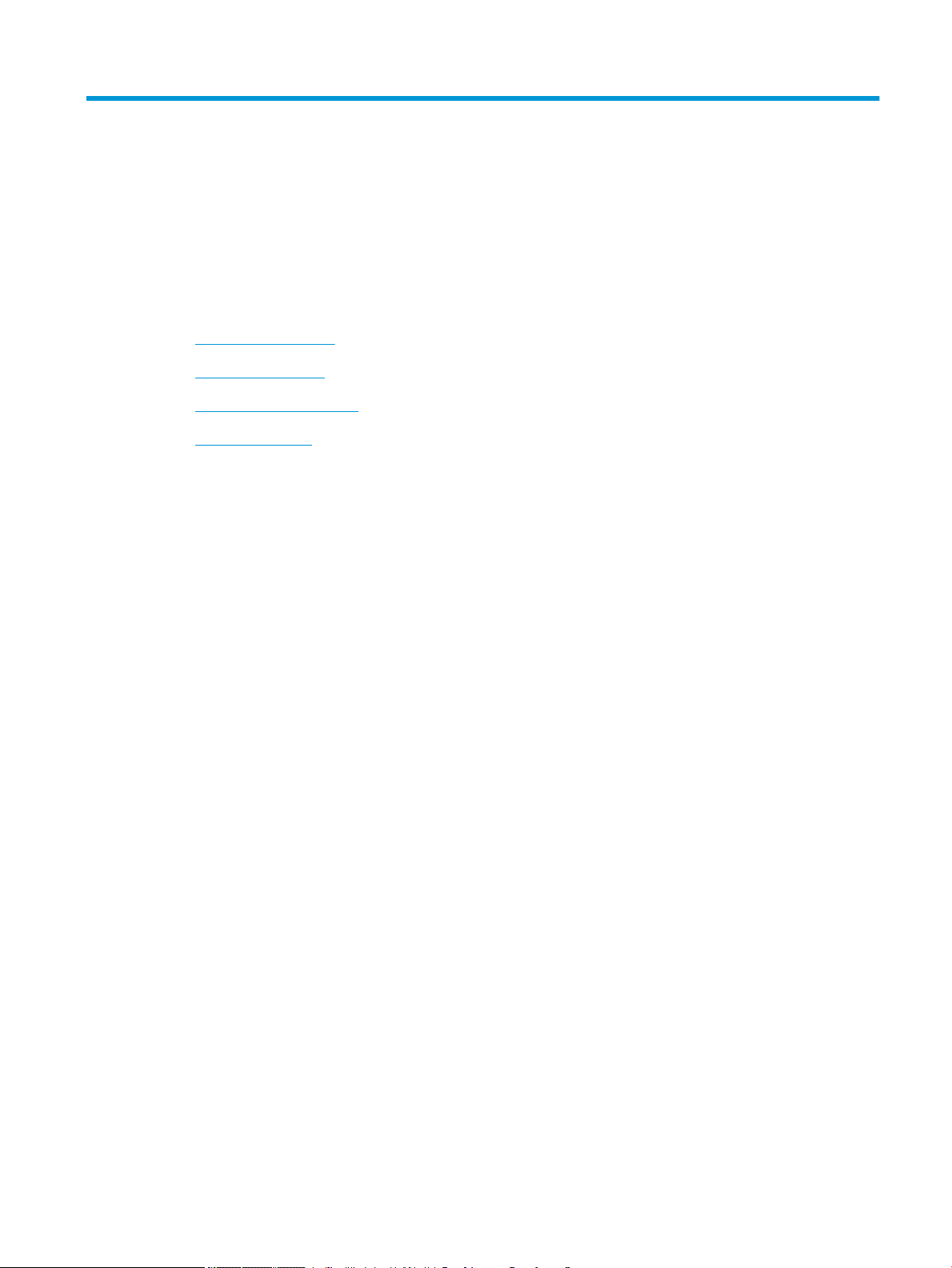
1 Podstawowe informacje o urządzeniu
●
Porównanie urządzeń
●
Ochrona środowiska
●
Funkcje ułatwień dostępu
●
Widoki urządzenia
PLWW 1
Page 16
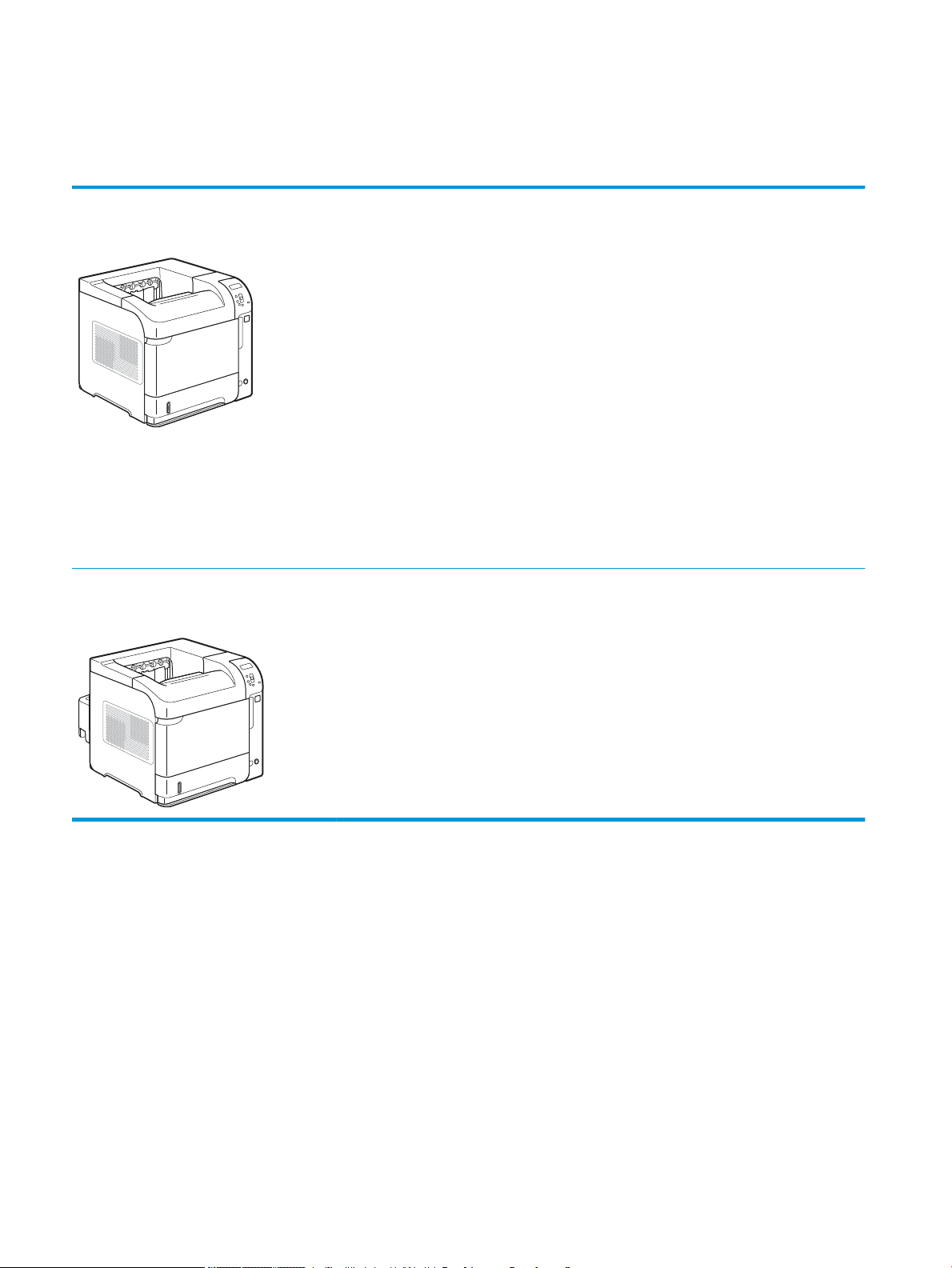
Porównanie urządzeń
Modele HP LaserJet Enterprise 600 M601
Drukarka M601n
CE989A
Drukarka M601dn
CE990A
●
Drukowanie do 45 stron na minutę (ppm) na papierze formatu Letter oraz do 43 str./min na
papierze formatu A4
●
Wbudowane funkcje pracy w sieci HP Jetdirect
●
Zawiera 512 MB pamięci RAM. Możliwa rozbudowa do 1 GB.
●
Podajnik 1 mieści do 100 arkuszy
●
Podajnik 2 mieści do 500 arkuszy
●
Pojemnik wyjściowy o pojemności 500 arkuszy skierowanych drukiem do dołu
●
Pojemnik wyjściowy o pojemności 100 arkuszy skierowanych drukiem w górę
●
4-wierszowy kolorowy wyświetlacz graczny panelu sterowania
●
Port USB 2.0 Hi-Speed
●
Port USB druku hosta
●
Drukowanie z urządzenia USB
●
Jedno gniazdo przeznaczone na moduł pamięci DIMM
Charakteryzuje się tymi samymi funkcjami co drukarka HP LaserJet Enterprise 600 M601n, a ponadto
zawiera następujące elementy:
●
Opcjonalny moduł automatycznego druku dwustronnego
2 Rozdział 1 Podstawowe informacje o urządzeniu PLWW
Page 17
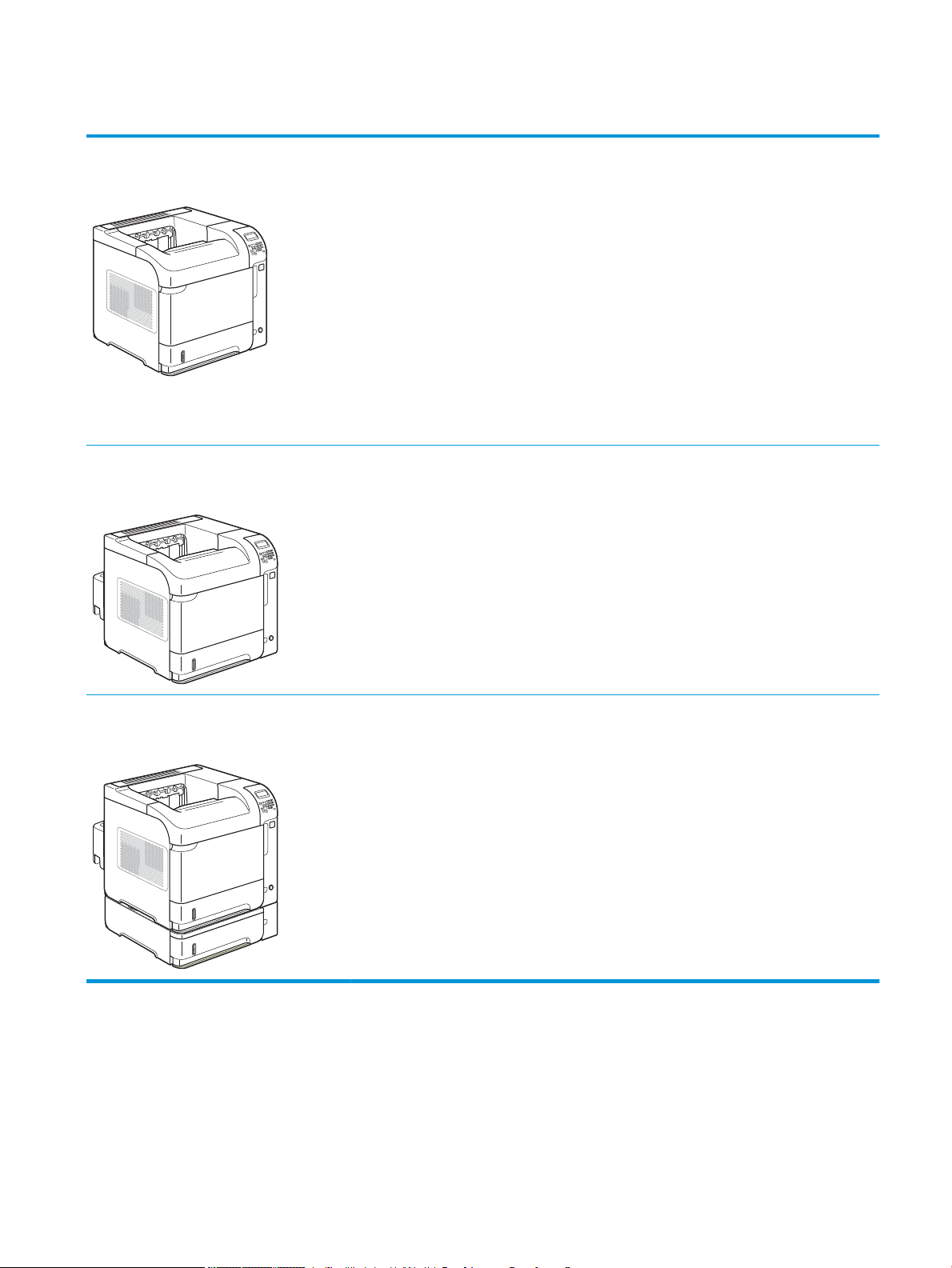
Modele HP LaserJet Enterprise 600 M602
Drukarka M602n
CE991A
Drukarka M602dn
CE992A
●
Drukowanie do 52 stron na minutę (ppm)
na papierze formatu Letter oraz do 50
str./min na papierze formatu A4
●
Wbudowane funkcje pracy w sieci
HP Jetdirect
●
Zawiera 512 MB pamięci RAM. Możliwa
rozbudowa do 1 GB.
●
Podajnik 1 mieści do 100 arkuszy
●
Podajnik 2 mieści do 500 arkuszy
●
Pojemnik wyjściowy o pojemności 500
arkuszy skierowanych drukiem do dołu
●
Pojemnik wyjściowy o pojemności 100
arkuszy skierowanych drukiem w górę
Charakteryzuje się tymi samymi funkcjami co drukarka HP LaserJet Enterprise 600 M602n, a ponadto
zawiera następujące elementy:
●
Opcjonalny moduł automatycznego druku dwustronnego
●
4-wierszowy kolorowy wyświetlacz
graczny panelu sterowania
●
Klawiatura numeryczna
●
Port USB 2.0 Hi-Speed
●
Port USB druku hosta
●
Drukowanie z urządzenia USB
●
Jedno gniazdo przeznaczone na moduł
pamięci DIMM
●
Kieszeń interfejsu sprzętowego
Drukarka M602x
CE993A
Charakteryzuje się tymi samymi funkcjami co drukarka HP LaserJet Enterprise 600 M602n, a ponadto
zawiera następujące elementy:
●
Opcjonalny moduł automatycznego druku dwustronnego
●
Jeden dodatkowy podajnik na 500 arkuszy (podajnik 3)
PLWW Porównanie urządzeń 3
Page 18
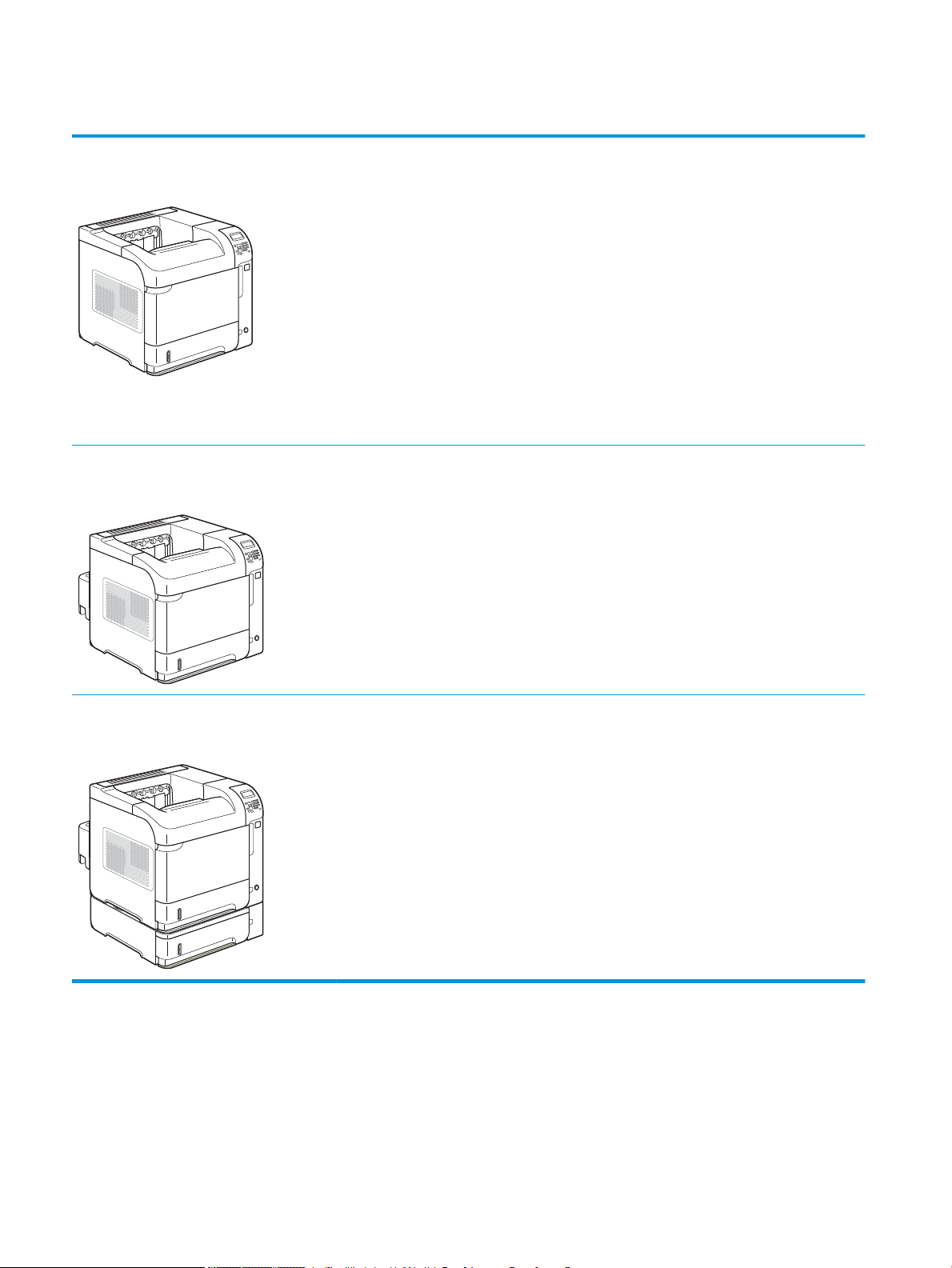
Modele HP LaserJet Enterprise 600 M603
Drukarka M603n
CE994A
Drukarka M603dn
CE995A
●
Drukowanie do 62 stron na minutę (ppm)
na papierze formatu Letter oraz do 60
str./min na papierze formatu A4
●
Wbudowane funkcje pracy w sieci
HP Jetdirect
●
Zawiera 512 MB pamięci RAM. Możliwa
rozbudowa do 1 GB.
●
Podajnik 1 mieści do 100 arkuszy
●
Podajnik 2 mieści do 500 arkuszy
●
Pojemnik wyjściowy o pojemności 500
arkuszy skierowanych drukiem do dołu
●
Pojemnik wyjściowy o pojemności 100
arkuszy skierowanych drukiem w górę
Charakteryzuje się tymi samymi funkcjami co drukarka HP LaserJet Enterprise 600 M603n, a ponadto
zawiera następujące elementy:
●
Opcjonalny moduł automatycznego druku dwustronnego
●
4-wierszowy kolorowy wyświetlacz
graczny panelu sterowania
●
Klawiatura numeryczna
●
Port USB 2.0 Hi-Speed
●
Port USB druku hosta
●
Drukowanie z urządzenia USB
●
Jedno gniazdo przeznaczone na moduł
pamięci DIMM
●
Kieszeń interfejsu sprzętowego
Drukarka M603xh
CE996A
Charakteryzuje się tymi samymi funkcjami co drukarka HP LaserJet Enterprise 600 M603n, a ponadto
zawiera następujące elementy:
●
Opcjonalny moduł automatycznego druku dwustronnego
●
Jeden dodatkowy podajnik na 500 arkuszy (podajnik 3)
●
Szyfrowany wysokowydajny dysk twardy HP 250 GB (zamiast 512 MB pamięci RAM w
modelach n i dn)
4 Rozdział 1 Podstawowe informacje o urządzeniu PLWW
Page 19
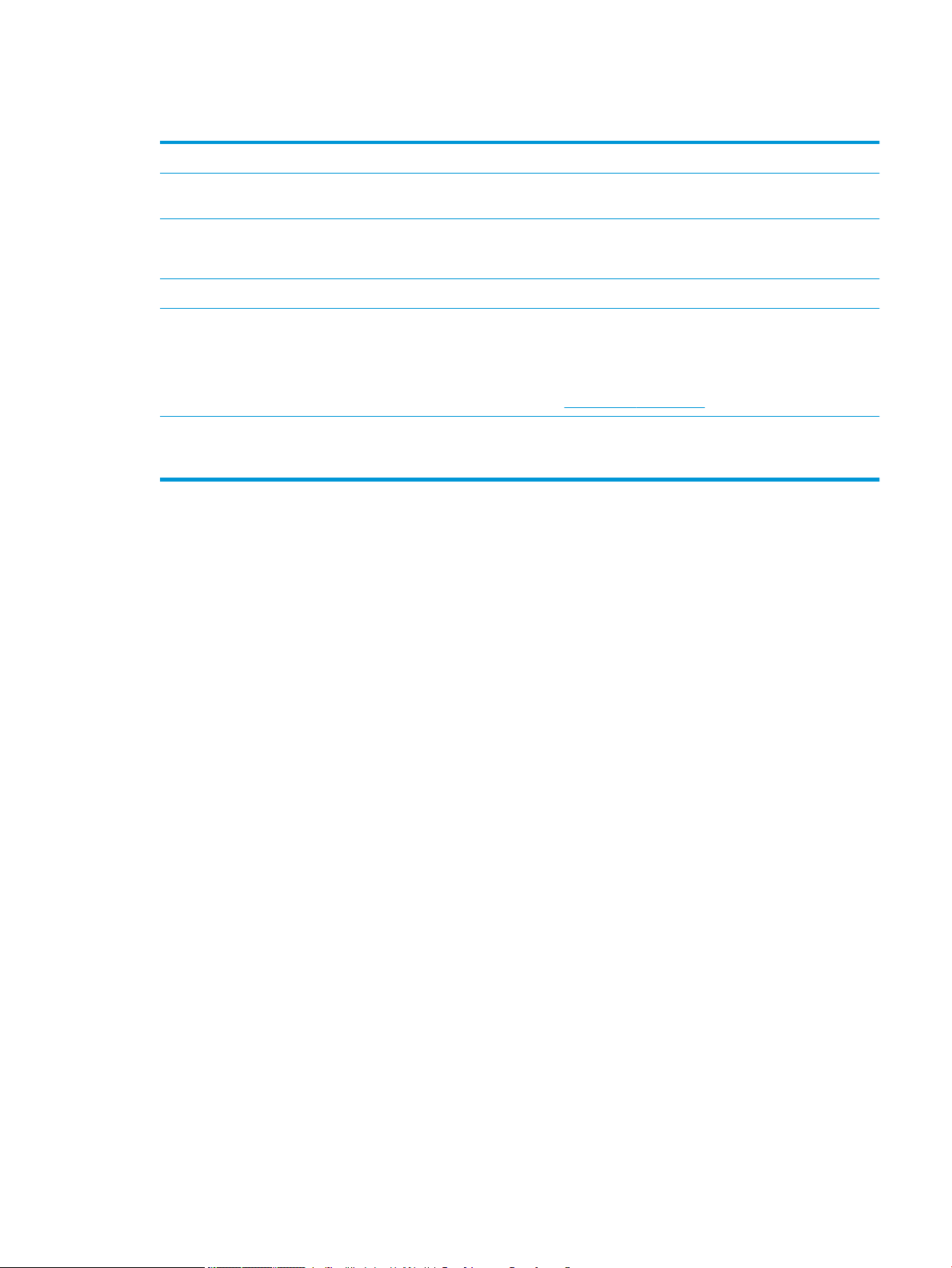
Ochrona środowiska
Dupleks Oszczędzaj papier, ustawiając druk dupleksowy jako domyślny.
Drukowanie wielu stron na
jednym arkuszu
Recykling Zmniejsz liczbę odpadów, korzystając z papieru z odzysku.
Oszczędność energii Oszczędzaj energię, przełączając urządzenie w tryb uśpienia.
Drukowanie HP Smart Web Skorzystaj z funkcji drukowania HP Smart Web, aby wybrać, zapisać i zorganizować teksty i graki z
Przechowywanie zadań Za pomocą funkcji przechowywania zadań można zarządzać zadaniami druku. Dzięki niej zadanie
Drukowanie dwóch lub więcej stron dokumentu obok siebie na jednym arkuszu to oszczędność
papieru. Dostęp do tej funkcji uzyskać można z poziomu sterownika drukarki.
Przekazuj zużyte kasety drukujące do utylizacji, oddając je rmie HP.
różnych stron internetowych, a następnie edytować i wydrukować treści widoczne na ekranie.
Umożliwia to kontrolę nad drukowaniem znaczących informacji przy jednoczesnym ograniczeniu
odpadów.
Pobierz aplikację HP Smart Web ze strony: www.hp.com/go/smartweb.
drukowania można wykonać, gdy znajdujesz się przy współdzielonej drukarce. Pozwala to uniknąć
utraty zadań i konieczności ich ponownego wydruku.
PLWW Ochrona środowiska 5
Page 20
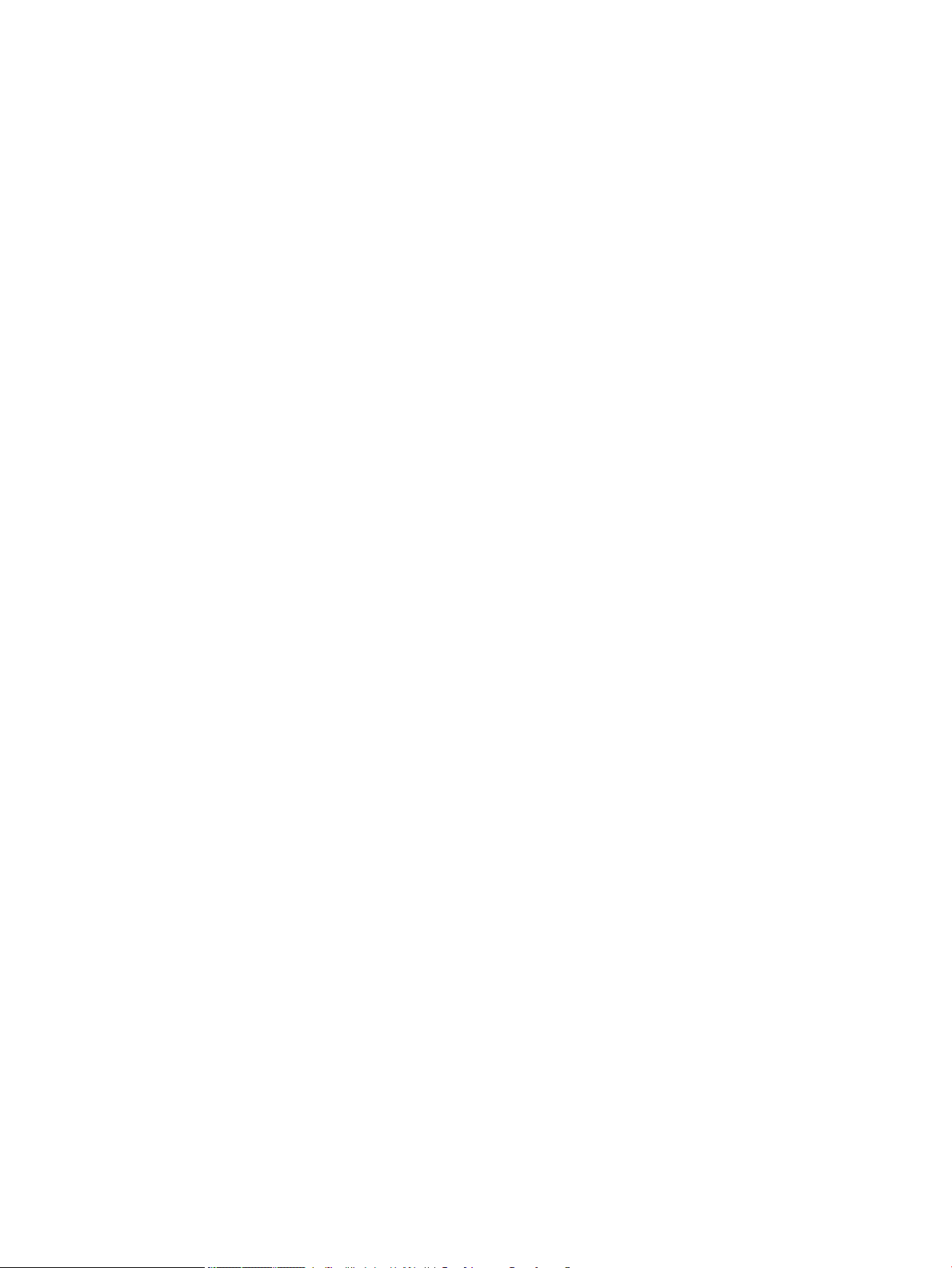
Funkcje ułatwień dostępu
Urządzenie wyposażono w kilka funkcji ułatwiających korzystanie osobom niepełnosprawnym.
●
Elektroniczna instrukcja obsługi zgodna z programami do odczytu tekstów wyświetlanych na ekranie.
●
Kasety drukujące można instalować i wyjmować jedną ręką.
●
Wszystkie drzwiczki i pokrywy można otwierać jedną ręką.
●
Papier do podajnika 1 można załadować jedną ręką.
6 Rozdział 1 Podstawowe informacje o urządzeniu PLWW
Page 21
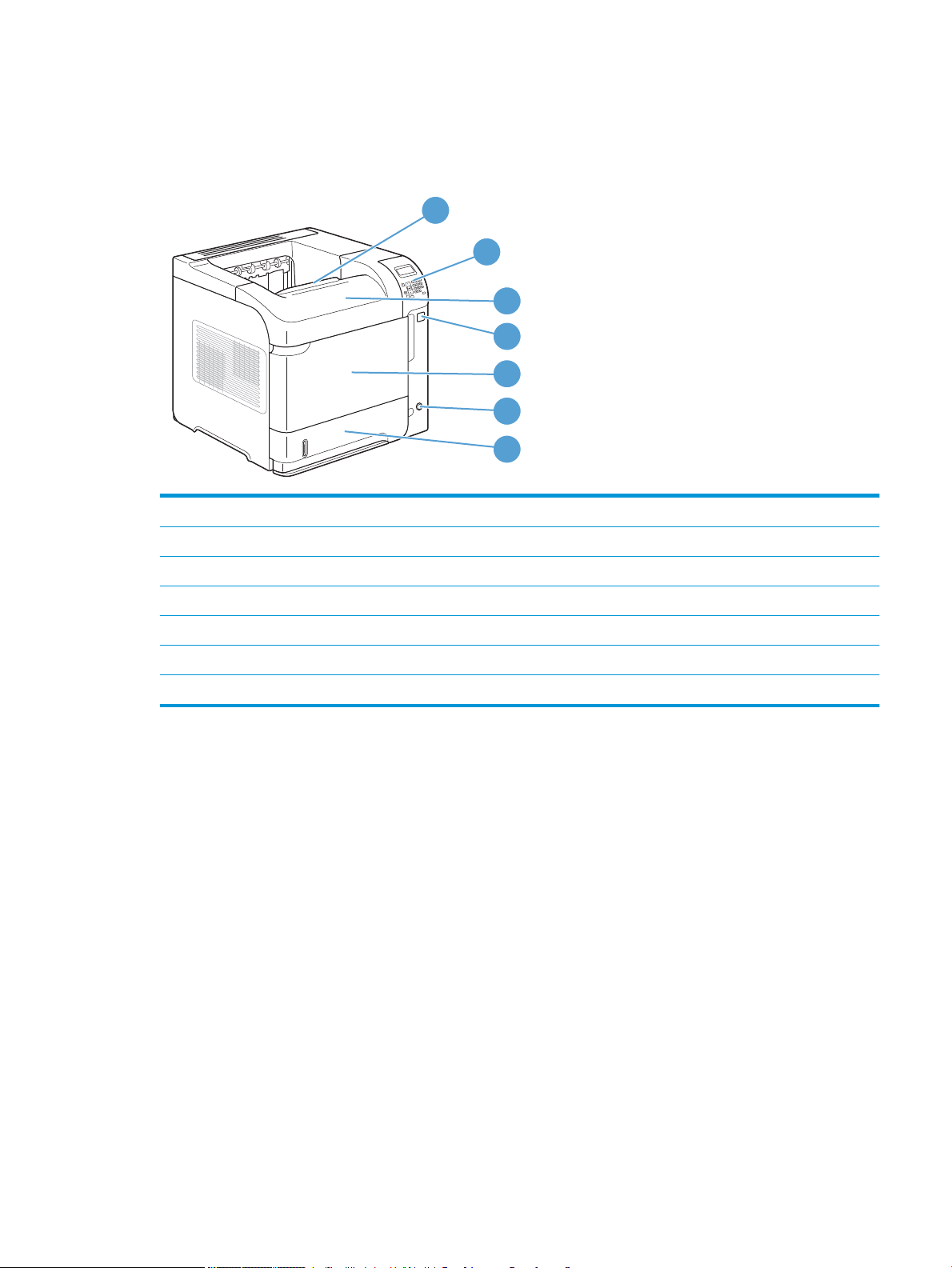
Widoki urządzenia
1
2
3
5
7
4
6
Widok z przodu
1 Górny pojemnik wyjściowy
2 Panel sterowania (modele M602 i M603 mają blok klawiszy numerycznych)
3 Pokrywa górna (zapewnia dostęp do kasety drukującej)
4 Port USB drukowania bezpośredniego
5 Podajnik 1 (pociągnij, aby otworzyć)
6 Przycisk wł/wył
7 Podajnik 2
PLWW Widoki urządzenia 7
Page 22
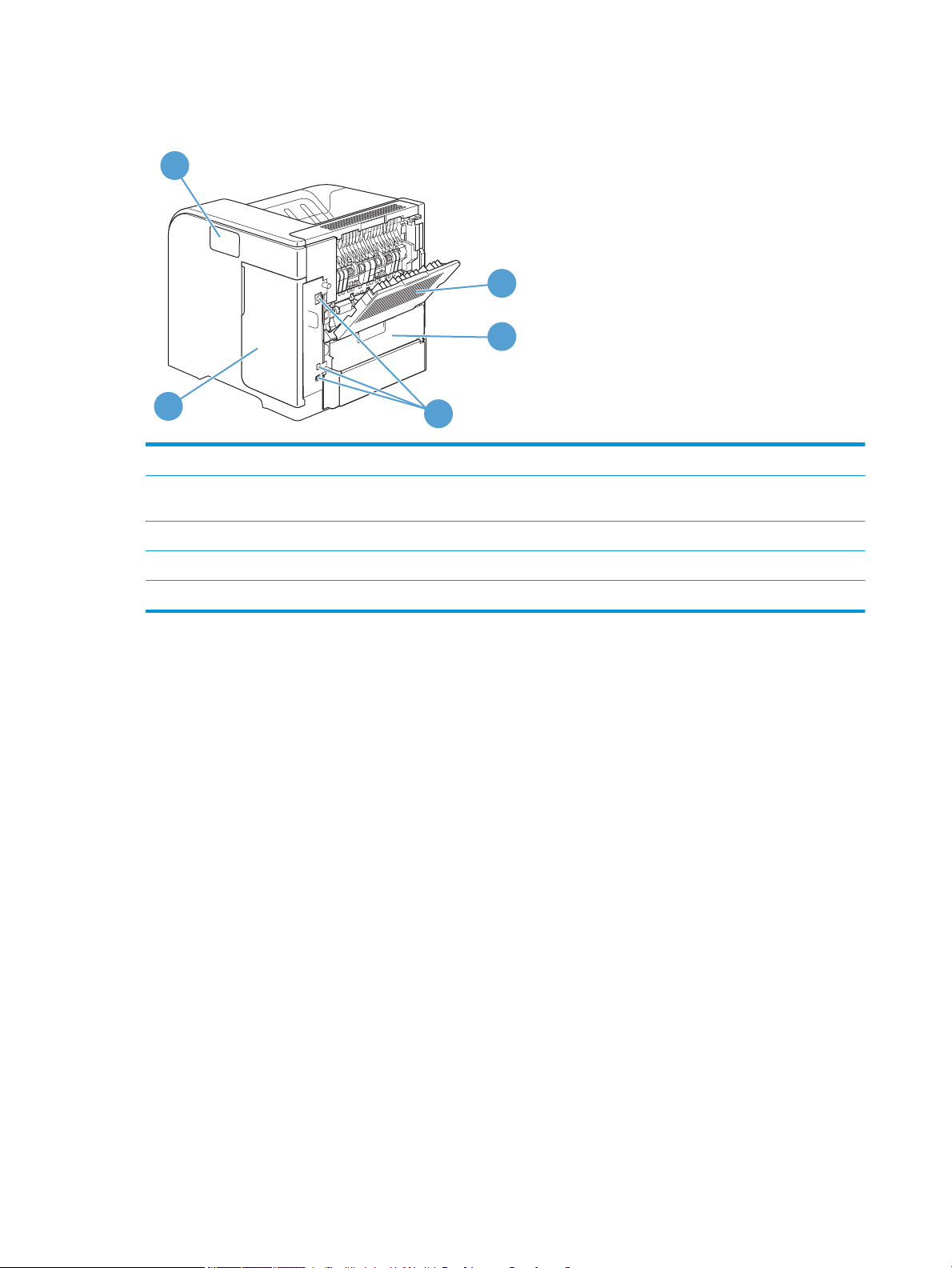
Widok z tyłu
1
2
3
4
5
1 Tylny pojemnik wyjściowy (pociągnij, aby otworzyć)
2 Pokrywa urządzenia dodatkowego do druku dwustronnego (należy zdjąć pokrywę, aby zainstalować urządzenie dodatkowe do
3 Porty interfejsu
4 Osłona prawa (zapewnia dostęp do gniazda pamięci DIMM)
druku dwustronnego)
5 Kieszeń do integracji sprzętu (tylko modele M602 i M603)
8 Rozdział 1 Podstawowe informacje o urządzeniu PLWW
Page 23
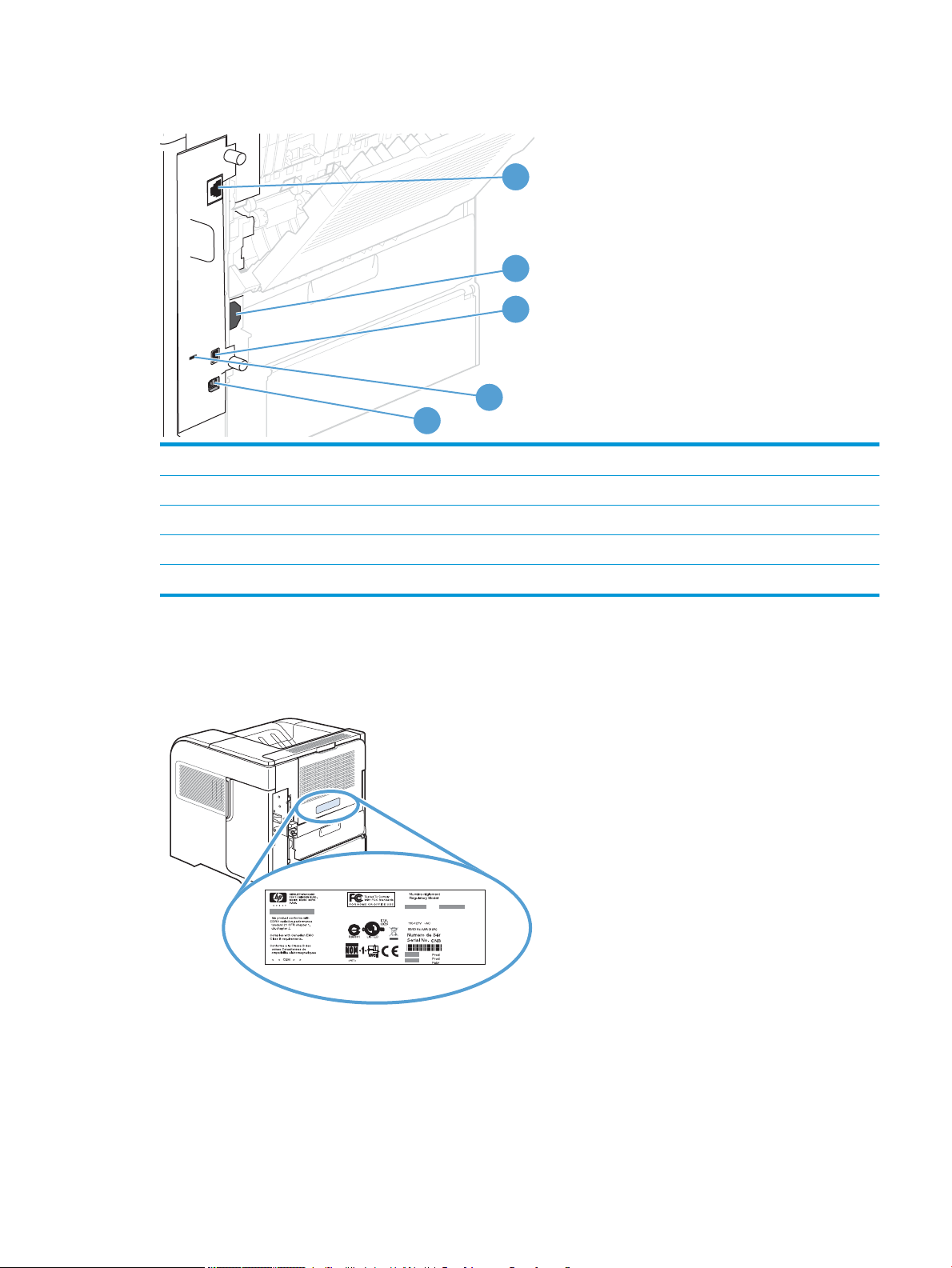
Porty interfejsu
1
2
3
4
5
1 Złącze sieciowe RJ-45
2 Połączenie zasilania
3 Złącze hosta USB na potrzeby dodawania czcionek i rozwiązań innych rm (to złącze może mieć zdejmowaną osłonę)
4 Gniazdo blokady zabezpieczeń typu kablowego
5 Port USB 2.0 Hi-Speed do bezpośredniego połączenia z komputerem
Numer seryjny i numer modelu — położenie
Etykieta z numerem modelu i numerem seryjnym znajduje się z tyłu urządzenia.
PLWW Widoki urządzenia 9
Page 24
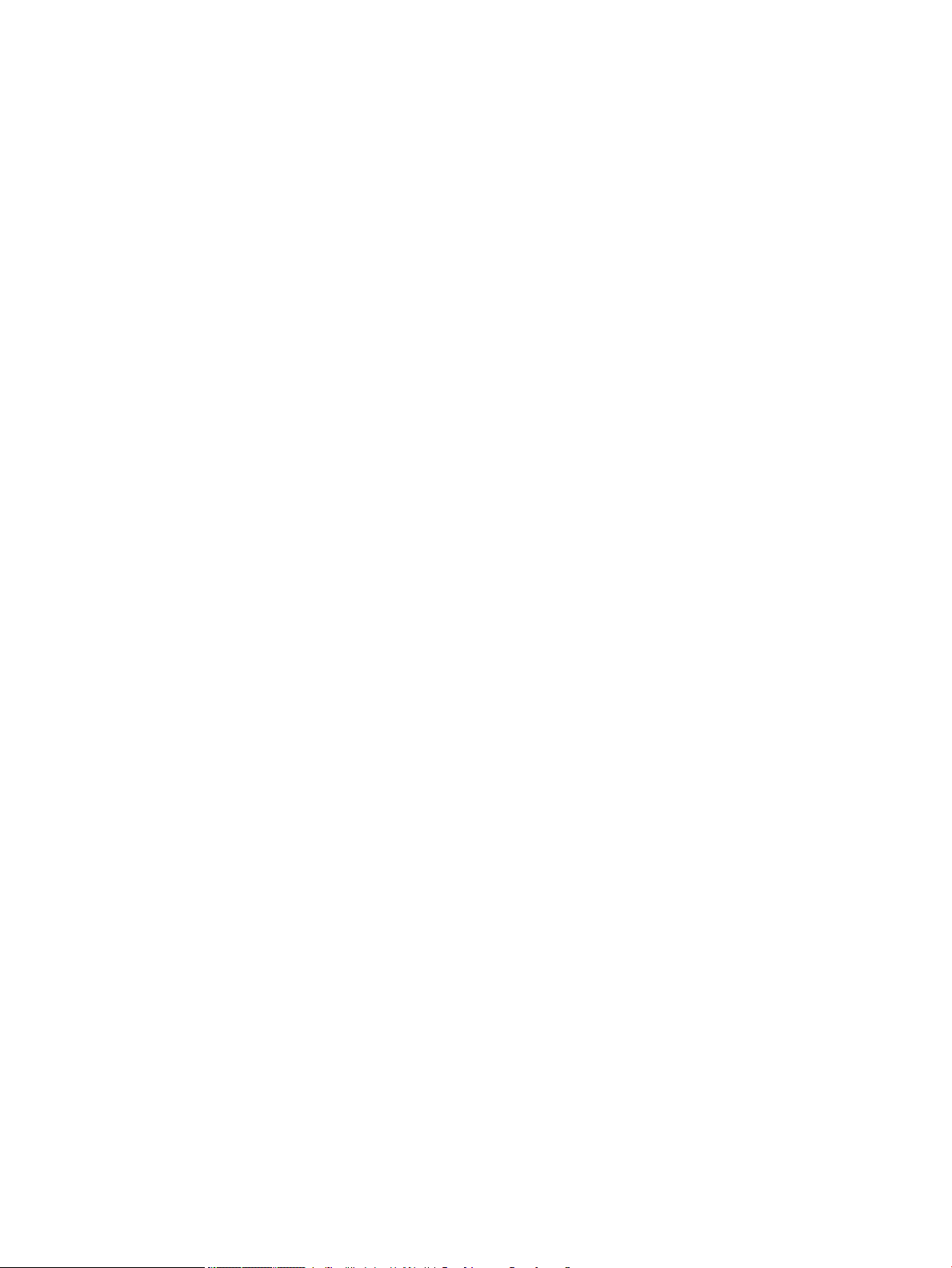
10 Rozdział 1 Podstawowe informacje o urządzeniu PLWW
Page 25
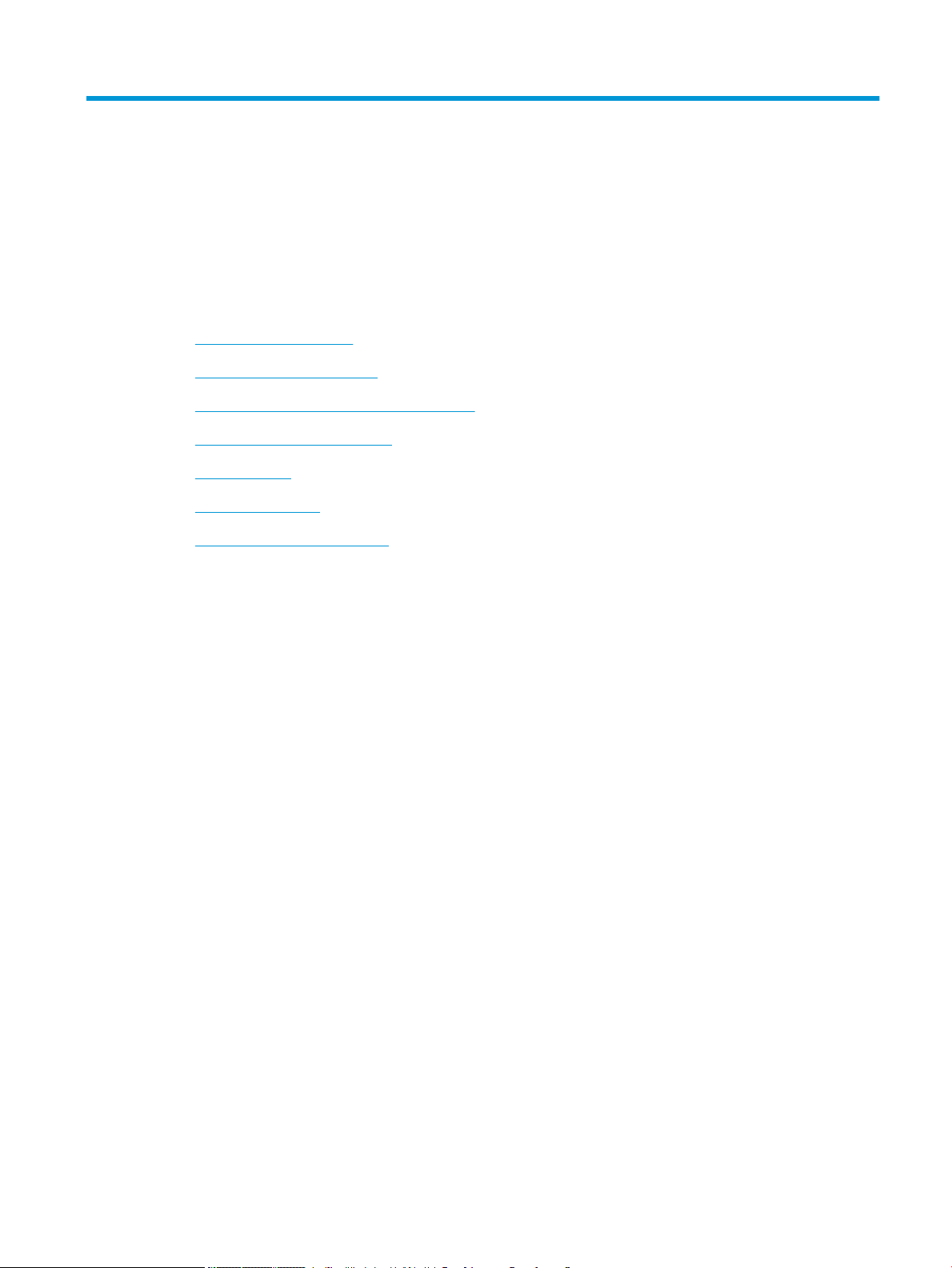
2 Menu panelu sterowania
●
Układ panelu sterowania
●
Menu Pobierz zlecenie z USB
●
Menu Pobierz zlecenie z pamięci urządzenia
●
Menu Materiały eksploatacyjne
●
Menu Podajniki
●
Menu Administracja
●
Menu Konserwacja urządzenia
PLWW 11
Page 26
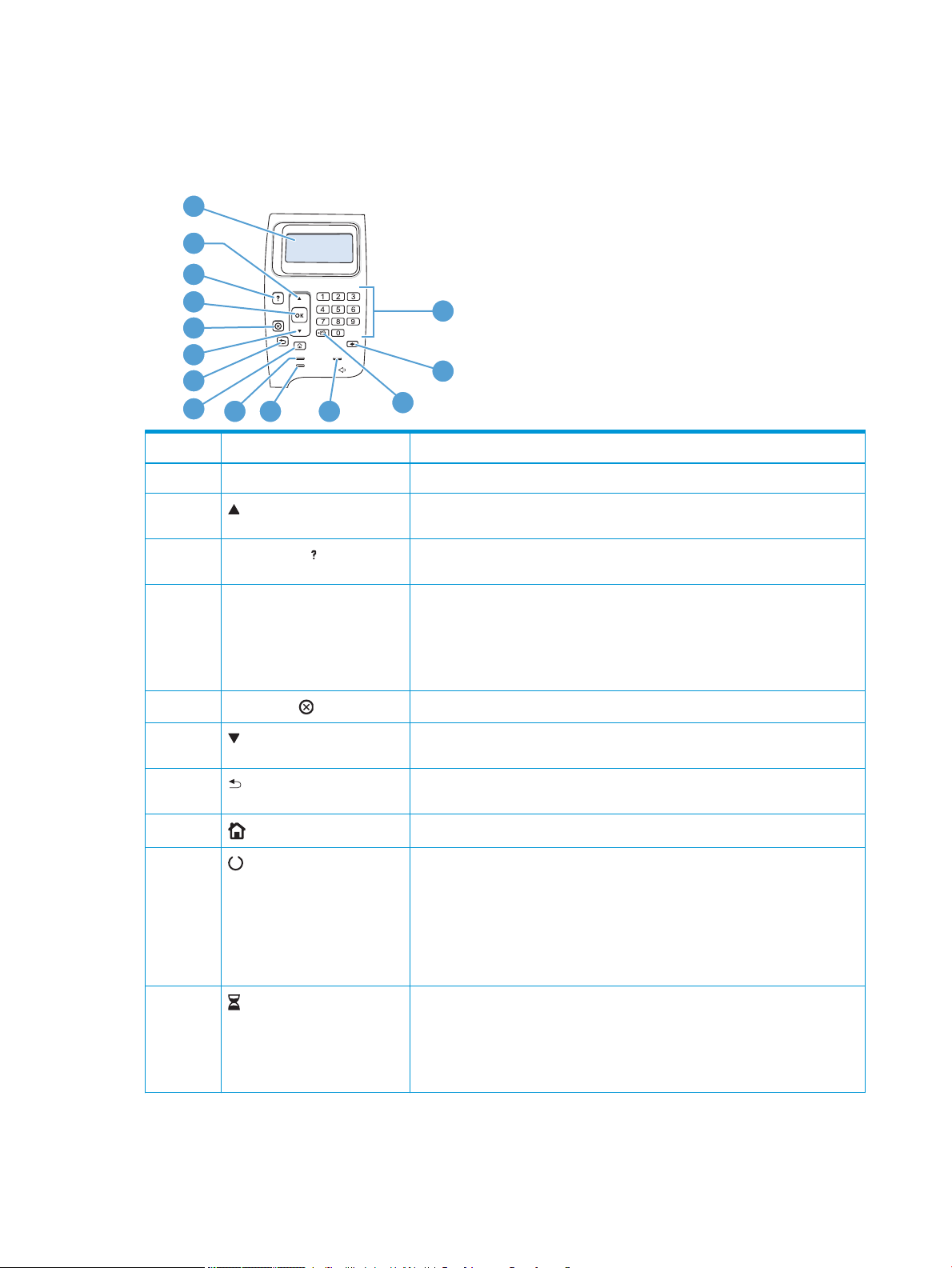
Układ panelu sterowania
1
3
4
5
6
7
8
10
11
13
14
9
2
12
Za pomocą panelu sterowania można uzyskać informacje o stanie urządzenia i zlecenia, a także skongurować
urządzenie.
Numer Przycisk lub kontrolka Funkcja
1 Wyświetlacz panelu sterowania Pokazuje informacje o stanie, menu, informacje pomocy i komunikaty o błędach.
2 Strzałka w górę Powoduje przejście do poprzedniej pozycji na liście lub zwiększenie wartości pozycji
3 Przycisk Pomoc Umożliwia wyświetlenie informacji o komunikacie pokazywanym na wyświetlaczu
liczbowej.
panelu sterowania.
4 Przycisk OK
5
6 Strzałka w dół Powoduje przejście do następnej pozycji na liście lub zmniejszenie wartości pozycji
7 Strzałka wstecz Powoduje przejście o jeden poziom wyżej w drzewie menu lub powrót do
8
9 Kontrolka Gotowe
10
Przycisk Stop
Przycisk Ekran główny
Wskaźnik Dane
●
Zapisuje wybraną wartość dla pozycji.
●
Wykonuje czynność skojarzoną z pozycją, która jest wyróżniona na wyświetlaczu
panelu sterowania.
●
Powoduje wyczyszczenie warunku błędu, jeśli jest on usuwalny.
Powoduje anulowanie aktualnego zlecenia drukowania i usunięcie stron z urządzenia.
liczbowej.
poprzedniego wpisu liczbowego
Otwiera i zamyka menu.
●
Świeci: Urządzenie jest w trybie online, gotowe na przyjęcie danych do
wydrukowania.
●
Nie świeci: Urządzenie nie może przyjąć danych, ponieważ jest w trybie oine
(wstrzymania) lub wystąpił błąd.
●
Miga: Urządzenie przechodzi w tryb oine. Urządzenie przestaje przetwarzać
bieżące zlecenie drukowania i usuwa wszystkie strony ze ścieżki papieru.
●
Świeci: Urządzenie ma dane do wydrukowania, ale czeka na odebranie
wszystkich danych.
●
Nie świeci: Urządzenie nie ma danych do wydrukowania.
●
Miga: Urządzenie przetwarza lub drukuje dane.
12 Rozdział 2 Menu panelu sterowania PLWW
Page 27

Numer Przycisk lub kontrolka Funkcja
11
12 Przycisk Folder lub STAR
13
14 Klawiatura numeryczna
Kontrolka Uwaga
(Secure Transaction Access
Retrieval)
UWAGA: Ten element nie jest
dostępny w przypadku drukarek
M601.
Przycisk Backspace
UWAGA: Ten element nie jest
dostępny w przypadku drukarek
M601.
UWAGA: Ten element nie jest
dostępny w przypadku drukarek
M601.
●
Świeci: Wystąpił problem z urządzeniem. Spójrz na wyświetlacz panelu
sterowania.
●
Nie świeci: Urządzenie działa prawidłowo.
●
Miga: Wymagane jest wykonanie jakiejś czynności. Spójrz na wyświetlacz panelu
sterowania.
Zapewnia szybki dostęp do menu Pobieranie zleceń.
Przywraca wartości domyślne i zamyka ekran pomocy.
Umożliwia wprowadzanie wartości liczbowych.
PLWW Układ panelu sterowania 13
Page 28
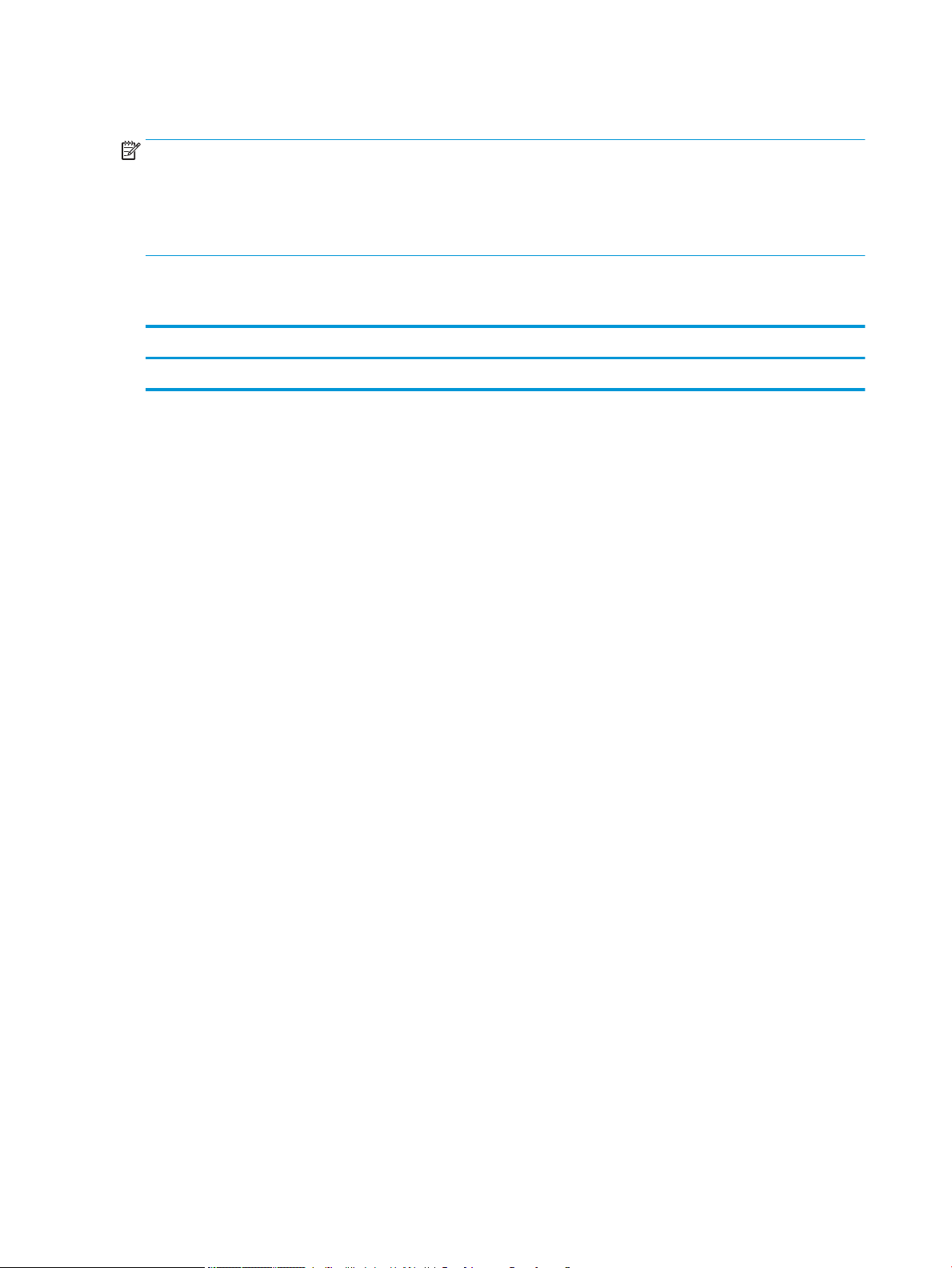
Menu Pobierz zlecenie z USB
UWAGA: Aby móc korzystać z tej funkcji, trzeba ją najpierw włączyć, korzystając z menu panelu sterowania lub
wbudowanego serwera internetowego HP.
Aby włączyć funkcję z menu panelu sterowania, otwórz menu Administracja, następnie podmenu Ustawienia
pobierania z USB i wybierz opcję Włącz. Aby włączyć funkcję za pomocą wbudowanego serwera internetowego
HP, kliknij kartę Drukuj.
Aby wyświetlić: Na panelu sterowania urządzenia naciśnij przycisk Strona główna , a następnie wybierz menu
Pobierz zlecenie z USB.
Poziom pierwszy Poziom drugi Wartości
Wybierz plik lub folder <Nazwa zlecenia> Kopie
14 Rozdział 2 Menu panelu sterowania PLWW
Page 29
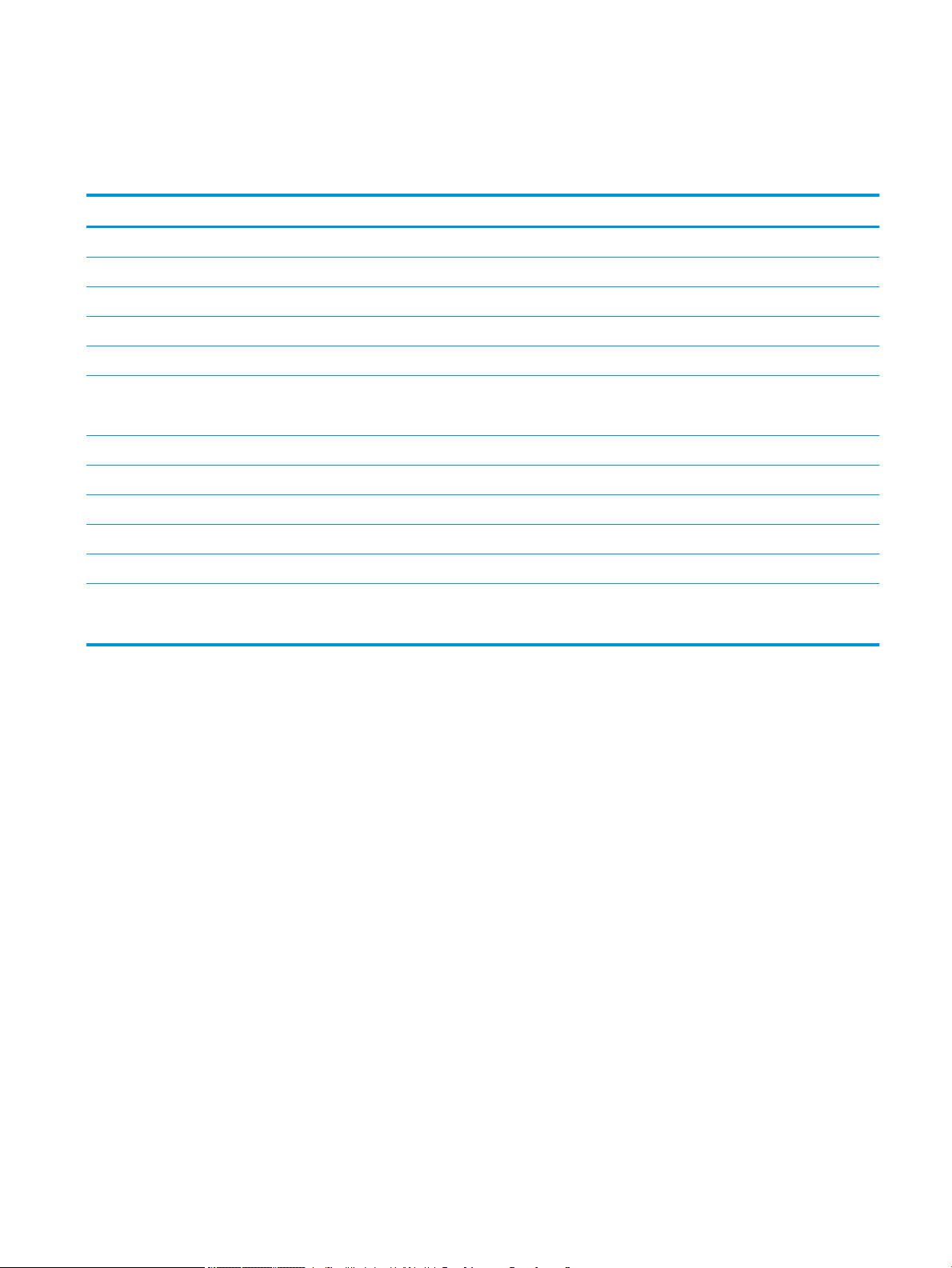
Menu Pobierz zlecenie z pamięci urządzenia
Aby wyświetlić: Na panelu sterowania urządzenia naciśnij przycisk Strona główna , a następnie wybierz menu
Pobierz zlecenie z pamięci urządzenia.
Poziom pierwszy Poziom drugi Wartości
Wszystkie zlecenia (z numerem PIN) Drukuj Kopie
Drukuj i usuń Kopie
Usuń
Wsz. zlec. (bez PIN) Drukuj Kopie
Drukuj i usuń Kopie
Usuń Tak
Nie
<Nazwa zlecenia z PIN> Drukuj Kopie
Drukuj i usuń Kopie
Usuń
<Nazwa zlecenia bez PIN> Drukuj Kopie
Drukuj i usuń Kopie
Usuń Tak
Nie
PLWW Menu Pobierz zlecenie z pamięci urządzenia 15
Page 30
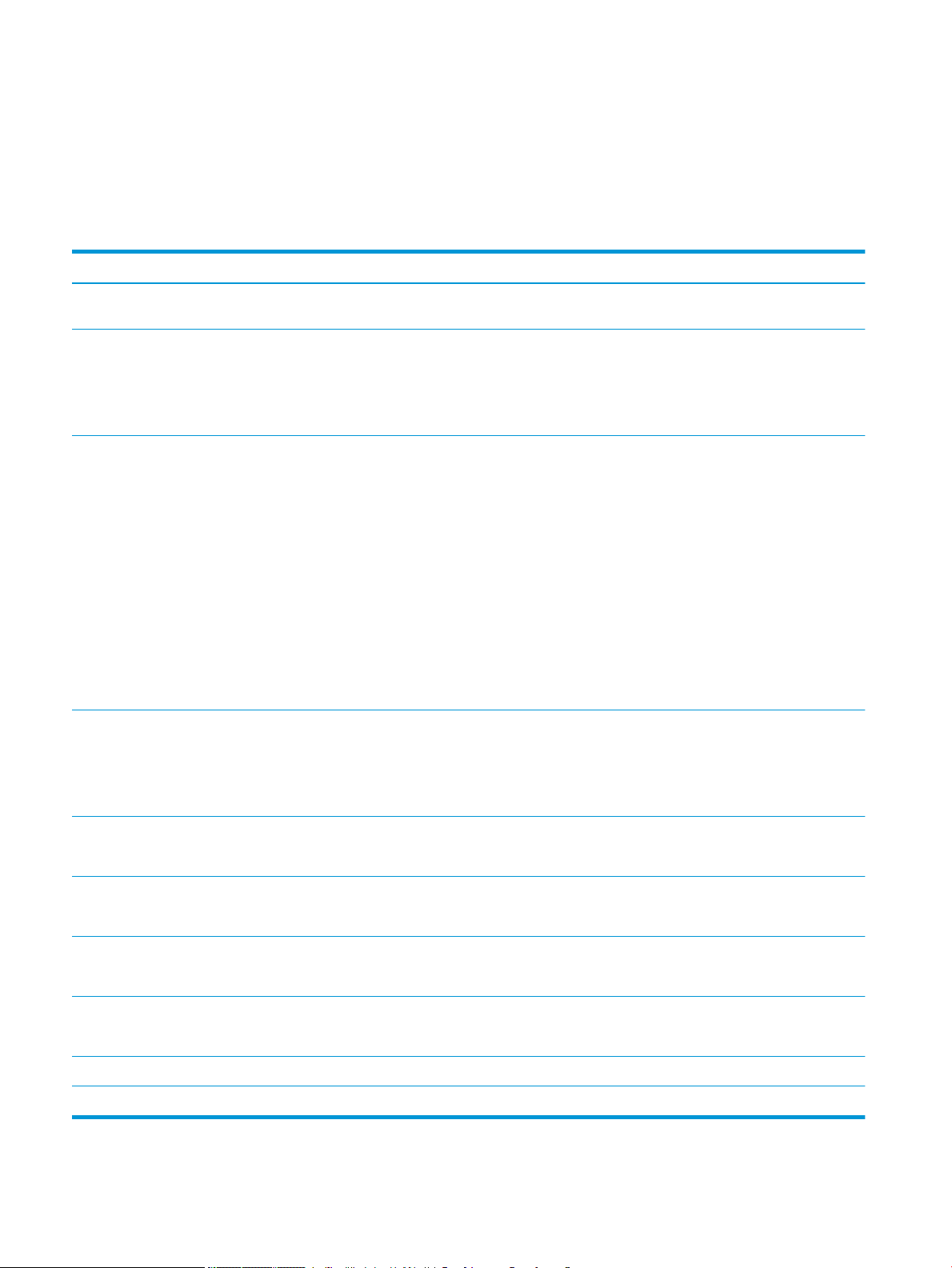
Menu Materiały eksploatacyjne
Aby wyświetlić: Na panelu sterowania urządzenia naciśnij przycisk Strona główna , a następnie wybierz menu
Materiały eksploatacyjne.
W poniższej tabeli gwiazdka (*) oznacza domyślne ustawienia fabryczne.
Tabela 2-1 Menu Materiały eksploatacyjne
Poziom pierwszy Poziom drugi Poziom trzeci Poziom czwarty Wartości
Obsługa materiałów
eksploatacyjnych
Ustawienia materiałów
Ustawienia niskiego
Zestaw konserwacyjny Ustawienia poziomu bardzo
Drukuj stan materiałów
eksploatacyjnych
eksploatacyjnych
Kaseta z czarnym tonerem Ustawienia poziomu bardzo
niskiego
poziomu
niskiego
Stop
Komunikat o
kontynuowaniu
Kontynuuj*
1–100%
Domyślnie wartości dla
kasety CE390A:
●
M601 = 8%
●
M602 = 11%
●
M603 = 20%
Domyślnie wartości dla
kasety CE390X:
●
M602 = 5%
●
M603 = 9%
Stop
Komunikat o
kontynuowaniu
Kontynuuj*
Ustawienia niskiego
poziomu
Komunikaty o materiałach
eksploatacyjnych
Wskaźnik poziomu Włączony*
Zerowanie materiałów Nowy zestaw
Kaseta z czarnym tonerem Jest wyświetlany stan.
Zestaw konserwacyjny Jest wyświetlany stan.
Komunikat o niskim
poziomie
konserwacyjny
Włączony*
Nie
1–100%
Domyślnie = 10%
Wyłączony
Wyłączony
Tak
16 Rozdział 2 Menu panelu sterowania PLWW
Page 31

Menu Podajniki
Aby wyświetlić: Na panelu sterowania urządzenia naciśnij przycisk Strona główna , a następnie wybierz menu
Podajniki.
W poniższej tabeli gwiazdka (*) oznacza domyślne ustawienia fabryczne.
Tabela 2-2 Menu Podajniki
Poziom pierwszy Poziom drugi Wartości
Zarządzenie podajnikami Użyj żądanego podajnika Wyłącznie*
Pierwsza
Komunikat podawania ręcznego Zawsze*
Jeśli niezaładowane
Komunikat Format/rodzaj Wyświetl*
Nie wyświetlaj
Użyj innego podajnika Włączony*
Wyłączony
Alternatywny tryb papieru rmowego Wyłączony*
Włączony
Dupleks pustych stron Automatyczne *
Tak
Model podajnika 2 Podajnik standardowy*
Podajnik niestandardowy
Obracanie obrazu Standardowy*
Alternatywny
Zastąp A4/Letter Tak*
Nie
Format w podajniku kopert Wybierz format z listy.
Typ podajnika kopert Wybierz rodzaj z listy.
Format podajnika <X> Wybierz format z listy.
Rodzaj podajnika <X> Wybierz rodzaj z listy.
PLWW Menu Podajniki 17
Page 32

Menu Administracja
Menu Raporty
Aby wyświetlić: Na panelu sterowania urządzenia naciśnij przycisk Strona główna , wybierz menu Administracja,
a następnie wybierz menu Raporty.
Tabela 2-3 Menu Raporty
Poziom pierwszy Poziom drugi
Strony konguracji i stanu Mapa menu Administracja
Strona konguracji
Strona stanu materiałów
Strona Zużycia
Strona katalogu plików
Strona bieżących ustawień
Inne strony Lista czcionek PCL
Lista czcionek PS
Menu Ustawienia ogólne
Aby wyświetlić: Na panelu sterowania urządzenia naciśnij przycisk Strona główna , wybierz menu Administracja,
a następnie wybierz menu Ustawienia ogólne.
W poniższej tabeli gwiazdka (*) oznacza domyślne ustawienia fabryczne.
Tabela
2-4 Menu Ustawienia ogólne
Poziom pierwszy Poziom drugi Poziom trzeci Poziom czwarty Wartości
Ustawienia daty/godziny Format daty/godziny Format daty DD/MMM/RRRR
MMM/DD/RRRR
RRRR/MMM/DD
Format godziny 12 godzin (AM/PM)
24 godz.
Data/godzina Data Miesiąc
Dzień
Rok
Godzina Godzina
Minuta
Wybierz wartości z list.
Wybierz wartości z list.
AM/PM
Strefa czasowa Wybierz strefę czasową z
listy.
18 Rozdział 2 Menu panelu sterowania PLWW
Page 33

Tabela 2-4 Menu Ustawienia ogólne (ciąg dalszy)
Poziom pierwszy Poziom drugi Poziom trzeci Poziom czwarty Wartości
Dostosuj do zmiany czasu
Ustawienia energii Ustawienia czasomierza
uśpienia
Przełącz w stan uśpienia/
Zdarzenia wznawiające/
Jakość druku Rejestracja obrazu Ustaw podajnik <X> Drukuj stronę testową
Przesunięcie X1
na letni
Czasomierz uśpienia/
automatycznego
wyłączenia
wyłącz automatycznie po
włączające automatycznie
Włączony*
Włączony*
Jeżeli czasomierz uśpienia/
Wszystkie zdarzenia*
Przesunięcie Y1
Przesunięcie X2
Wyłączony
Wyłączony
automatycznego
wyłączenia jest włączony,
wprowadź wartość w
zakresie od 0 do 120 minut.
Wartość domyślna:
30 minut
Port sieciowy
Tylko przycisk zasilania
od –5,00 do 5,00 mm
Przesunięcie Y2
Regulowanie typu papieru Wybierz z listy rodzajów
papieru, które są
obsługiwane w urządzeniu.
Dla każdego rodzaju papieru
są dostępne te same opcje.
Tryb wytrzymałości Normalny
Tryb wilgotności Normalny
Przywróć tryby
Optymalizuj Szczegóły linii Normalny*
Optymalizuj fabrycznie
Tryb drukowania Wybierz z listy trybów
drukowania.
W górę
W dół
Wysoka
Alternatywny 1
Alternatywny 2
Alternatywny 3
Wyłączony
PLWW Menu Administracja 19
Page 34

Tabela 2-4 Menu Ustawienia ogólne (ciąg dalszy)
Poziom pierwszy Poziom drugi Poziom trzeci Poziom czwarty Wartości
Rozdzielczość 300 x 300 dpi
600 x 600 dpi
FastRes 1200*
ProRes 1200
RET Wyłączony
Włączony*
Tryb ekonomiczny Wyłączony*
Włączony
Gęstość toneru Zakres: 1–5
Domyślnie = 3
Tryb cichy Wyłączony*
Włączony
Odzyskiwanie danych po
zacięciu
Zarządzanie zapisanymi
zleceniami
Czas przechowywania
Domyślna nazwa folderu
Sortuj przechowywane
Przywróć ustawienia
fabryczne
Automatyczne*
Maksymalna liczba
przechowywanych zleceń
szybkiego kopiowania
zlecenia szybkiego
kopiowania
zlecenia wg
1–100
Wyłączony*
Nazwa zadania*
Wyłączony
Włączony
Domyślnie = 32
1 godzina
4 godziny
1 dzień
1 tydzień
Data
Menu Ustawienia pobierania z USB
Aby wyświetlić: Na panelu sterowania urządzenia naciśnij przycisk Strona główna , wybierz menu Administracja,
a następnie wybierz menu Ustawienia pobierania z USB.
20 Rozdział 2 Menu panelu sterowania PLWW
Page 35

Tabela 2-5 Menu Ustawienia pobierania z USB
Poziom pierwszy Wartości
Włącz pobieranie z USB Włączony
Wyłączony*
Menu Ogólne ustawienia drukowania
Aby wyświetlić: Na panelu sterowania urządzenia naciśnij przycisk Strona główna , wybierz menu Administracja,
a następnie wybierz menu Ogólne ustawienia drukowania.
W poniższej tabeli gwiazdka (*) oznacza domyślne ustawienia fabryczne.
Tabela 2-6 Menu Ustawienia drukowania
Poziom pierwszy Poziom drugi Wartości
Podawanie ręczne Włączony
Wyłączony*
Czcionka Courier Zwykła*
Ciemny
Szeroki A4 Włączony
Wyłączony*
Druk błędów PS Włączony
Wyłączony*
Druk błędów PDF Włączony
Wyłączony*
Język drukarki Automatyczne*
PCL
PS
PDF
PCL Długość strony Zakres: 5–128
Domyślnie = 60
Orientacja Pionowa*
Pozioma
Źródło czcionek Wewnętrzne*
USB
Numer czcionki Zakres: 0–110
Domyślnie = 0
PLWW Menu Administracja 21
Page 36

Tabela 2-6 Menu Ustawienia drukowania (ciąg dalszy)
Poziom pierwszy Poziom drugi Wartości
Rozstaw czcionki Zakres: 0,44–99,99
Domyślnie = 10,00
Wiel.czcion.w pkt. Zakres: 4,00–999,75
Domyślnie = 12,00
Zestaw znaków Wybierz listy zestawów znaków.
Dołącz CR do LF Nie*
Tak
Nie drukuj pustych stron Nie*
Tak
Mapowanie źródła materiału Standardowy*
Klasyczny
22 Rozdział 2 Menu panelu sterowania PLWW
Page 37

Menu Domyślne opcje drukowania
Aby wyświetlić: Na panelu sterowania urządzenia naciśnij przycisk Strona główna , wybierz menu Administracja,
a następnie wybierz menu Domyślne opcje drukowania.
W poniższej tabeli gwiazdka (*) oznacza domyślne ustawienia fabryczne.
Poziom pierwszy Poziom drugi Wartości
Liczba kopii
Domyślny format papieru Wybierz z listy formatów papieru, które są
obsługiwane w urządzeniu.
Domyślny niestandardowy format papieru Jednostka miary Cale
mm
Wymiar X
Wymiar Y
Pojemnik wyjściowy Wybierz z listy dostępnych pojemników
wyjściowych.
Strony Jednostronny*
Dwustronny
Format dwustronny Styl książki*
Styl bloku listowego
Od krawędzi do krawędzi Włączony
Wyłączony*
Menu Ustawienia wyświetlacza
Aby wyświetlić: Na panelu sterowania urządzenia naciśnij przycisk Strona główna , wybierz menu Administracja,
a następnie wybierz menu Ustawienia wyświetlacza.
W poniższej tabeli gwiazdka (*) oznacza domyślne ustawienia fabryczne.
Tabela
2-7 Menu Ustawienia wyświetlania
Poziom pierwszy Poziom drugi Wartości
Jasność wyświetlacza Zakres od –10 do 10
Język Wybierz z listy języków, które są obsługiwane w
urządzeniu.
Pokaż adres IP Wyświetl
Ukryj
Limit czasu nieaktywności Zakres: 10–300 sekund
Domyślnie = 60 sekund
PLWW Menu Administracja 23
Page 38

Tabela 2-7 Menu Ustawienia wyświetlania (ciąg dalszy)
Poziom pierwszy Poziom drugi Wartości
Usuwalne ostrzeżenia Włączony
Zlecenie*
Błędy z możliwością kontynuacji Autom. kontynuacja (10 sek.)*
Naciśnij przycisk OK, aby kontynuować
Menu Obsługa materiałów eksploatacyjnych
Aby wyświetlić: Na panelu sterowania urządzenia naciśnij przycisk Strona główna , wybierz menu Administracja,
a następnie wybierz menu Obsługa materiałów eksploatacyjnych.
W poniższej tabeli gwiazdka (*) oznacza domyślne ustawienia fabryczne.
Tabela 2-8 Menu Obsługa materiałów eksploatacyjnych
Poziom pierwszy Poziom drugi Poziom trzeci Wartości
Drukuj stan materiałów
eksploatacyjnych
Ustawienia materiałów
eksploatacyjnych
Ustawienia niskiego poziomu 1–100%
Zestaw konserwacyjny Ustawienia poziomu bardzo
Kaseta z czarnym tonerem Ustawienia poziomu bardzo
niskiego
niskiego
Stop
Komunikat o kontynuowaniu
Kontynuuj*
Domyślnie wartości dla kasety
CE390A:
●
M601 = 8%
●
M602 = 11%
●
M603 = 20%
Domyślnie wartości dla kasety
CE390X:
●
M602 = 5%
●
M603 = 9%
Stop
Komunikat o kontynuowaniu
Kontynuuj*
Ustawienia niskiego poziomu 1–100%
Domyślnie = 10%
Komunikaty o materiałach
eksploatacyjnych
Komunikat o niskim poziomie Włączony*
Wyłączony
24 Rozdział 2 Menu panelu sterowania PLWW
Page 39

Tabela 2-8 Menu Obsługa materiałów eksploatacyjnych (ciąg dalszy)
Poziom pierwszy Poziom drugi Poziom trzeci Wartości
Wskaźnik poziomu Włączony*
Wyłączony
Zerowanie materiałów Nowy zestaw konserwacyjny Nie
Tak
Menu Zarządzenie podajnikami
Aby wyświetlić: Na panelu sterowania urządzenia naciśnij przycisk Strona główna , wybierz menu Administracja,
a następnie wybierz menu Zarządzenie podajnikami.
W poniższej tabeli gwiazdka (*) oznacza domyślne ustawienia fabryczne.
Tabela 2-9 Menu Zarządzanie podajnikami
Poziom pierwszy Wartości
Użyj żądanego podajnika Wyłącznie*
Pierwsza
Komunikat podawania ręcznego Zawsze*
Jeśli niezaładowane
Komunikat Format/rodzaj Wyświetl*
Nie wyświetlaj
Użyj innego podajnika Włączony*
Wyłączony
Alternatywny tryb papieru rmowego Wyłączony*
Włączony
Dupleks pustych stron Automatyczne *
Tak
Model podajnika 2 Podajnik standardowy
Podajnik niestandardowy
Obracanie obrazu Standardowy
Alternatywny
Zastąp A4/Letter Tak*
Nie
PLWW Menu Administracja 25
Page 40

Menu Ustawienia zszywacza/układacza
Aby wyświetlić: Na panelu sterowania urządzenia naciśnij przycisk Strona główna , wybierz menu Administracja,
a następnie wybierz menu Ustawienia zszywacza/układacza.
W poniższej tabeli gwiazdka (*) oznacza domyślne ustawienia fabryczne.
Tabela 2-10 Menu Ustawienia zszywacza/układacza
Poziom pierwszy Wartości
Zszywanie Brak*
Prawy lub lewy górny
Lewy górny
Prawy górny
Bardzo niski poziom zszywek Kontynuuj*
Stop
Menu Ustawienia sortownika wielopojemnikowego
Aby wyświetlić: Na panelu sterowania urządzenia naciśnij przycisk Strona główna , wybierz menu Administracja,
a następnie wybierz menu Ustawienia sortownika wielopojemnikowego.
W poniższej tabeli gwiazdka (*) oznacza domyślne ustawienia fabryczne.
Tabela
2-11 Menu Ustawienia sortownika wielopojemnikowego
Poziom pierwszy Wartości
Tryb pracy Sortownik*
Układacz
Separator zadań
Sortownik
26 Rozdział 2 Menu panelu sterowania PLWW
Page 41

Menu Ustawienia sieciowe
Aby wyświetlić: Na panelu sterowania urządzenia naciśnij przycisk Strona główna , wybierz menu Administracja,
a następnie wybierz menu Ustawienia sieciowe.
W poniższej tabeli gwiazdka (*) oznacza domyślne ustawienia fabryczne.
Tabela 2-12 Menu Ustawienia sieciowe
Poziom pierwszy Wartości
Limit czasu We/Wy Zakres: 5–300 s
Domyślnie = 15
Menu Jetdirect Szczegółowe informacje w tabeli poniżej.
Tabela 2-13 Menu Jetdirect
Poziom pierwszy Poziom drugi Poziom trzeci Poziom czwarty Wartości
Informacje Wydrukuj drugą stronę Tak
Nie*
TCP/IP Włącz Włączony*
Wyłączony
Nazwa hosta
Ustawienia protokołu IPV4 Metoda konguracji Bootp
DHCP*
Automatyczny IP
Ręczny
Ustawienia ręczne
UWAGA: To menu jest
dostępne tylko po wybraniu
opcji Ręczny w menu
Metoda konguracji.
Maska podsieci Wprowadź adres.
Brama domyślna Wprowadź adres.
Domyślny adres IP Automatyczny IP*
Zwolnienie DHCP Nie*
Odnowa DHCP Nie*
Adres IP Wprowadź adres.
Starsza wersja
Tak
Tak
Główny serwer DNS
Pomocniczy serwer DNS
PLWW Menu Administracja 27
Page 42

Tabela 2-13 Menu Jetdirect (ciąg dalszy)
Poziom pierwszy Poziom drugi Poziom trzeci Poziom czwarty Wartości
Ustawienia protokołu IPV6 Włącz Wyłączony
Włączony*
Adres Ustawienia ręczne Włącz
Adres
Zasady DHCPV6 Określony router
Router niedostępny*
Zawsze
Główny serwer DNS
Pomocniczy serwer DNS
Serwer proxy
Port proxy
Limit czasu bezczynności
Zabezpieczenia Bezpieczna sieć Web Wymagany HTTPS*
Opcjonalny HTTPS
IPSEC Zachowaj
Wyłącz*
802.1X Resetuj
Zachowaj*
Resetuj ustawienia
zabezpieczeń
Diagnostyka Wbudowane testy Test LAN HW Tak
Test HTTP Tak
Test SNMP Tak
Test ścieżki danych Tak
Wybierz wszystkie testy Tak
Tak
Nie*
Nie*
Nie*
Nie*
Nie*
Nie*
Czas działania [G] Zakres: 1–60 godzin
Domyślnie = 1 godzina
28 Rozdział 2 Menu panelu sterowania PLWW
Page 43

Tabela 2-13 Menu Jetdirect (ciąg dalszy)
Poziom pierwszy Poziom drugi Poziom trzeci Poziom czwarty Wartości
Uruchom Nie*
Tak
Test ping Typ miejsca docelowego IPV4
IPV6
Adres IPv4 miejsca
docelowego
Adres IPv6 miejsca
docelowego
Rozmiar pakietu
Limit czasu
Liczba
Wyniki drukowania Tak
Uruchom Tak
Wynik testu ping Pakiety wysłane
Pakiety odebrane
Procent utraconych
Minimalny czas RTT
Maksymalny czas RTT
Średni czas RTT
Nie
Nie
Trwa test ping Tak
Nie
Odśwież Tak
Nie
Szybkość połączenia Automatyczne*
10T Pół
10T Pełny
100TX Pół
100TX Pełny
1000T Pełny
PLWW Menu Administracja 29
Page 44

Menu Rozwiązywanie problemów
Aby wyświetlić: Na panelu sterowania urządzenia naciśnij przycisk Strona główna , wybierz menu Administracja,
a następnie wybierz menu Rozwiązywanie problemów.
W poniższej tabeli gwiazdka (*) oznacza domyślne ustawienia fabryczne.
Tabela 2-14 Menu Rozwiązywanie problemów
Poziom pierwszy Poziom drugi Poziom trzeci Wartości
Drukowanie dziennika zdarzeń
Wyświetl dziennik zdarzeń
Wydrukuj stronę ścieżki papieru
Drukuj strony jakości Drukuj stronę testową utrwalacza
Testy diagnostyczne Czujniki ścieżki papieru Wybierz z listy czujników
urządzenia.
Test ścieżki papieru Drukuj stronę testową
Źródło Wybierz z listy dostępnych
Miejsce docelowe Wybierz z listy dostępnych
Dupleks Wyłączony*
Kopie 1*
Układanie Wyłączony
Ręczny test czujników
podajników.
pojemników.
Włączony
10
50
100
500
Włączony
Ręczne testowanie czujników
podajników papieru/pojemników
Test podzespołów
Test Drukuj/przerwij Zakres: 0–60 000
30 Rozdział 2 Menu panelu sterowania PLWW
Page 45

Menu Konserwacja urządzenia
Menu Tworzenie kopii zapasowej/odzyskiwanie danych
Aby wyświetlić: Na panelu sterowania urządzenia naciśnij przycisk Strona główna , wybierz menu Device
Maintenance (Konserwacja urządzenia), a następnie wybierz menu Tworzenie kopii zapasowej/odzyskiwanie
danych.
W poniższej tabeli gwiazdka (*) oznacza domyślne ustawienia fabryczne.
Tabela 2-15 Menu Tworzenie kopii zapasowej/odzyskiwanie danych
Poziom pierwszy Poziom drugi Poziom trzeci Wartości
Dane kopii zapasowej Harmonogram kopii
bezpieczeństwa
Dni pomiędzy Wprowadź liczbę dni
Utwórz kopię zapasową teraz
Eksport ostatniej kopii zapasowej
Odzyskaj dane Podłącz dysk USB zawierający plik
Włącz harmonogramowanie Wprowadź godzinę
kopii zapasowej.
Menu Kalibracja/czyszczenie
Aby wyświetlić: Na panelu sterowania urządzenia naciśnij przycisk Strona główna , wybierz menu Device
Maintenance (Konserwacja urządzenia), a następnie wybierz menu Kalibracja/czyszczenie.
W poniższej tabeli gwiazdka (*) oznacza domyślne ustawienia fabryczne.
Tabela
2-16 Menu Kalibracja/czyszczenie
Poziom pierwszy Poziom drugi Wartości
Ustawienia czyszczenia Czyszcz. automat. Wyłączony*
Włączony
Częst. czyszcz. Wybierz z listy liczbę stron, po których
wydrukowaniu urządzenie ma być
automatycznie czyszczone.
Format czyszczenia Letter
A4
Drukowanie strony czyszczącej
PLWW Menu Konserwacja urządzenia 31
Page 46

Menu Uaktualnianie oprogramowania sprzętowego za pośrednictwem USB
Aby wyświetlić: Na panelu sterowania urządzenia naciśnij przycisk Strona główna , wybierz menu Device
Maintenance (Konserwacja urządzenia), a następnie wybierz menu Uaktualnianie oprogramowania sprzętowego
za pośrednictwem USB.
Podłącz do portu USB urządzenie pamięci masowej USB zawierające pakiet aktualizacji oprogramowania
sprzętowego i postępuj zgodnie z instrukcjami wyświetlanymi na ekranie.
Menu Serwis
Aby wyświetlić: Na panelu sterowania urządzenia naciśnij przycisk Strona główna , wybierz menu Device
Maintenance (Konserwacja urządzenia), a następnie wybierz menu Serwis.
Menu Serwis jest zablokowane i dostęp do niego wymaga podania numeru identykacyjnego PIN. Mogą z niego
korzystać wyłącznie upoważnieni pracownicy serwisu.
32 Rozdział 2 Menu panelu sterowania PLWW
Page 47

3 Oprogramowanie dla systemu Windows
●
Obsługiwane systemy operacyjne i sterowniki drukarek do systemu Windows
●
Wybieranie prawidłowego sterownika drukarki dla systemu Windows
●
Zmiana ustawień zlecenia druku w przypadku systemu Windows
●
Usuwanie sterownika drukarki w systemie Windows
●
Obsługiwane narzędzia w systemie Windows
●
Oprogramowanie dla systemów operacyjnych
PLWW 33
Page 48

Obsługiwane systemy operacyjne i sterowniki drukarek do systemu Windows
Urządzenie jest obsługiwane przez następujące systemy operacyjne Windows:
●
Windows XP (32-bitowy i 64-bitowy)
●
Windows Server 2008 (32-bitowy i 64-bitowy)
●
Windows Vista (32-bitowy i 64-bitowy)
●
Windows 7 (32-bitowy i 64-bitowy)
Program instalacyjny dostarczony z urządzeniem na dysku CD z oprogramowaniem obsługuje następujące
systemy operacyjne Windows:
●
Windows XP z dodatkiem Service Pack 2 lub nowszym (32-bitowy)
●
Windows Server 2008 (32-bitowy i 64-bitowy)
●
Windows Server 2008 R2 (64-bitowy)
●
Windows Vista (32-bitowy i 64-bitowy)
●
Windows 7, także w wersji Starter (32-bitowy i 64-bitowy)
UWAGA: Oprogramowanie urządzenia można także zainstalować w systemach Windows XP i Windows Server
2003 w wersjach 64-bitowych, korzystając z funkcji Dodaj drukarkę systemu Windows.
Urządzenie obsługuje następujące sterowniki drukarek w systemie Windows:
●
HP PCL 6 (domyślny sterownik drukarki)
●
Emulator sterownika drukarki HP PostScript (HP UPD PS)
●
Uniwersalny sterownik drukarki HP PCL 5 (HP UPD PCL 5)
●
Uniwersalny sterownik druku HP PCL 6 (HP UPD PCL 6)
Sterowniki drukarki zawierają pomoc elektroniczną, w której przedstawiono instrukcje dotyczące typowych
zadań drukowania, opisy przycisków, pola wyboru i listy rozwijane zawarte w sterowniku drukarki.
UWAGA: Więcej informacji o sterowniku UPD znajduje się na stronie www.hp.com/go/upd.
34 Rozdział 3 Oprogramowanie dla systemu Windows PLWW
Page 49

Wybieranie prawidłowego sterownika drukarki dla systemu Windows
Sterowniki drukarki zapewniają dostęp do funkcji urządzenia i umożliwiają komunikację komputera
z urządzeniem (przy użyciu języka drukarki). Poniższe sterowniki drukarki dostępne są na stronie
www.hp.com/go/lj600Series_software.
Sterownik HP PCL 6
Sterownik HP UPD PS
HP UPD PCL 5
●
Jest to sterownik domyślny. Jeśli nie wybrano innego sterownika, ten sterownik
zostanie zainstalowany automatycznie.
●
Zalecany dla wszystkich środowisk operacyjnych Windows
●
Zapewnia ogólnie najlepszą prędkość i jakość druku oraz funkcje urządzenia dla
większości użytkowników
●
Przygotowany w sposób umożliwiający obsługę interfejsu GDI (Graphic Device
Interface) w systemie Windows w celu uzyskania jak najlepszej prędkości druku
●
Może nie być w pełni zgodny z oprogramowaniem innych rm i oprogramowaniem
użytkownika opartym na języku PCL5
●
Zalecany przy drukowaniu w programach rmy Adobe® i innych programach
z zaawansowanym interfejsem gracznym
●
Zapewnia obsługę drukowania przy emulacji języka PostScript i obsługę czcionek
PostScript ash
●
Zalecany do ogólnych zadań drukowania w środowiskach biurowych z systemem
Windows
●
Zgodny z wcześniejszymi wersjami języka PCL i starszymi urządzeniami HP LaserJet
●
Najlepszy wybór dla zadań drukowania w przypadku oprogramowania innych rm lub
oprogramowania użytkownika
●
Najlepszy wybór dla środowisk heterogenicznych wymagających pracy urządzenia
w trybie PCL 5 (UNIX, Linux, mainframe)
HP UPD PCL 6
HP Universal Print Driver (UPD)
HP Universal Print Driver (UPD) dla systemu Windows to jeden sterownik, który zapewnia natychmiastowy
dostęp do niemal wszystkich produktów HP LaserJet, w dowolnym miejscu, bez konieczności pobierania
oddzielnych sterowników. Jest on oparty na sprawdzonej technologii sterowników druku rmy HP i został
gruntownie sprawdzony przy użyciu wielu programów. To zaawansowane rozwiązanie działające non-stop.
●
Zaprojektowany dla rmowych środowisk Windows w celu zapewnienia obsługi wielu
modeli drukarek przez jeden sterownik
●
Zalecany przy drukowaniu na różnych modelach drukarek w mobilnym środowisku
Windows
●
Zalecane w przypadku drukowania we wszystkich systemach Windows
●
Zapewnia największą ogólną szybkość drukowania i obsługę funkcji drukarki dla
większości użytkowników
●
Dostosowany do wymagań interfejsu GDI (Graphic Device Interface) systemu
Windows, zapewnia uzyskanie największej szybkości w systemach Windows
●
Może nie być w pełni zgodny z oprogramowaniem innych rm i oprogramowaniem
użytkownika opartym na języku PCL5
PLWW Wybieranie prawidłowego sterownika drukarki dla systemu Windows 35
Page 50

Sterownik HP UPD komunikuje się bezpośrednio ze wszystkimi urządzeniami HP, zbiera informacje o ich
konguracji, a następnie dostosowuje interfejs użytkownika w taki sposób, aby wyświetlić unikatowe funkcje
dostępne w urządzeniu. Sterownik automatycznie włącza funkcje dostępne w urządzeniu, takie jak druk
dwustronny czy zszywanie, eliminując konieczność ich ręcznego włączania.
Aby uzyskać więcej informacji, przejdź na stronę www.hp.com/go/upd.
Tryby instalacji sterownika UPD
Tryb tradycyjny
Tryb dynamiczny
●
Tego trybu należy używać przy instalacji sterownika z dysku CD z przeznaczeniem dla
jednego komputera.
●
Po zainstalowaniu z płyty CD dołączonej do urządzenia, UPD działa podobnie, jak
tradycyjny sterownik drukarki. Współpracuje on z określonym urządzeniem.
●
W przypadku tego trybu konieczna jest instalacja sterownika UPD oddzielnie w
każdym komputerze i urządzeniu.
●
Aby użyć tego trybu, pobierz sterownik UPD z Internetu. Zobacz stronę
www.hp.com/go/upd.
●
Tryb dynamiczny pozwala na instalację jednego sterownika drukarki, co umożliwia
drukowanie na urządzeniach HP z dowolnego miejsca.
●
Tego trybu należy używać przy instalacji sterownika UPD dla grupy roboczej.
36 Rozdział 3 Oprogramowanie dla systemu Windows PLWW
Page 51

Zmiana ustawień zlecenia druku w przypadku systemu Windows
Pierwszeństwo dla ustawień drukowania
Na kolejność zmian dokonanych w ustawieniach drukowania ma wpływ miejsce ich dokonania:
UWAGA: Nazwy poleceń i okien dialogowych mogą różnić się w zależności od wykorzystywanego programu.
●
Okno dialogowe Ustawienia strony: Kliknij pozycję Ustawienia strony lub podobne polecenie w menu Plik
używanego programu, aby otworzyć okno dialogowe. Ustawienia zmieniane w tym miejscu zastępują
ustawienia wybrane w innych miejscach.
●
Okno dialogowe Drukuj: Kliknij polecenie Drukuj, Ustawienia drukowania lub podobne polecenie w menu
Plik aplikacji, w której pracujesz, aby otworzyć to okno dialogowe. Ustawienia zmienione w oknie
dialogowym Drukuj mają niższy priorytet i zwykle nie wpływają na zmiany dokonane w oknie dialogowym
Ustawienia strony.
●
Okno dialogowe Właściwości drukarki (sterownik drukarki): Kliknij opcję Właściwości w oknie dialogowym
Drukuj, aby otworzyć sterownik drukarki. Ustawienia zmienione w oknie dialogowym Właściwości drukarki
zwykle nie wpływają na ustawienia określone w innej części oprogramowania do druku. Można w tym
miejscu zmienić większość ustawień drukowania.
●
Domyślne ustawienia sterownika drukarki: Domyślne ustawienia sterownika drukarki określają ustawienia
używane we wszystkich zadaniach drukowania, chyba że ustawienia zostały zmienione w oknach
dialogowych Ustawienia strony, Drukuj lub Właściwości drukarki.
●
Ustawienia panelu sterowania: Ustawienia zmieniane za pomocą panelu sterowania drukarki posiadają
niższy stopień pierwszeństwa niż zmiany przeprowadzane w innych miejscach.
Zmiana ustawień wszystkich zleceń drukowania do zamknięcia programu
1. W menu Plik kliknij polecenie Drukuj.
2. Wybierz sterownik, a następnie kliknij Właściwości lub Preferencje.
Poszczególne czynności można wykonać również w inny sposób, lecz przedstawiona procedura jest najbardziej
popularna.
Zmiana ustawień domyślnych wszystkich zleceń drukowania
1. Windows XP, Windows Server 2003 i Windows Server 2008 (domyślny widok menu Start): Kliknij przycisk
Start, a następnie polecenie Drukarki i faksy.
Windows XP, Windows Server 2003 i Windows Server 2008 (klasyczny widok menu Start): Kliknij przycisk
Start, wskaż polecenie Ustawienia, a następnie kliknij polecenie Drukarki.
Windows Vista: Kliknij przycisk Start, kliknij polecenie Panel sterowania, a następnie w kategorii Sprzęt i
dźwięk kliknij pozycję Drukarka.
Windows 7: Kliknij Start, a następnie Urządzenia i drukarki.
2. Kliknij prawym przyciskiem myszy ikonę sterownika, a następnie wybierz polecenie Preferencje
drukowania.
PLWW Zmiana ustawień zlecenia druku w przypadku systemu Windows 37
Page 52

Zmiana ustawień konguracyjnych urządzenia
1. Windows XP, Windows Server 2003 i Windows Server 2008 (domyślny widok menu Start): Kliknij przycisk
Start, a następnie polecenie Drukarki i faksy.
Windows XP, Windows Server 2003 i Windows Server 2008 (klasyczny widok menu Start): Kliknij przycisk
Start, wskaż polecenie Ustawienia, a następnie kliknij polecenie Drukarki.
Windows Vista: Kliknij przycisk Start, kliknij polecenie Panel sterowania, a następnie w kategorii Sprzęt i
dźwięk kliknij pozycję Drukarka.
Windows 7: Kliknij Start, a następnie Urządzenia i drukarki.
2. Kliknij prawym klawiszem ikonę sterownika, a następnie wybierz Właściwości lub Właściwości drukarki.
3. Kliknij kartę Ustawienia urządzenia.
38 Rozdział 3 Oprogramowanie dla systemu Windows PLWW
Page 53

Usuwanie sterownika drukarki w systemie Windows
Windows XP
1. Kliknij przycisk Start, kliknij pozycję Panel sterowania, a następnie kliknij polecenie Dodaj/usuń programy.
2. Znajdź produkt i wybierz go z listy.
3. Kliknij przycisk Zmień/Usuń, aby usunąć oprogramowanie.
Windows Vista
1. Kliknij przycisk Start, kliknij pozycję Panel sterowania, a następnie kliknij pozycję Programy i funkcje.
2. Znajdź produkt i wybierz go z listy.
3. Wybierz opcję Odinstaluj/Zmień.
Windows 7
1. Kliknij kolejno Start, Panel sterowania i pod nagłówkiem Programy kliknij polecenie Odinstaluj program.
2. Znajdź produkt i wybierz go z listy.
3. Wybierz opcję Odinstaluj.
PLWW Usuwanie sterownika drukarki w systemie Windows 39
Page 54

Obsługiwane narzędzia w systemie Windows
Pierwszeństwo dla ustawień drukowania
Na kolejność zmian dokonanych w ustawieniach drukowania ma wpływ miejsce ich dokonania:
UWAGA: Nazwy poleceń i okien dialogowych mogą różnić się w zależności od wykorzystywanego programu.
●
Okno dialogowe Ustawienia strony: Kliknij pozycję Ustawienia strony lub podobne polecenie w menu Plik
używanego programu, aby otworzyć okno dialogowe. Ustawienia zmieniane w tym miejscu zastępują
ustawienia wybrane w innych miejscach.
●
Okno dialogowe Drukuj: Kliknij polecenie Drukuj, Ustawienia drukowania lub podobne polecenie w menu
Plik aplikacji, w której pracujesz, aby otworzyć to okno dialogowe. Ustawienia zmienione w oknie
dialogowym Drukuj mają niższy priorytet i zwykle nie wpływają na zmiany dokonane w oknie dialogowym
Ustawienia strony.
●
Okno dialogowe Właściwości drukarki (sterownik drukarki): Kliknij opcję Właściwości w oknie dialogowym
Drukuj, aby otworzyć sterownik drukarki. Ustawienia zmienione w oknie dialogowym Właściwości drukarki
zwykle nie wpływają na ustawienia określone w innej części oprogramowania do druku. Można w tym
miejscu zmienić większość ustawień drukowania.
●
Domyślne ustawienia sterownika drukarki: Domyślne ustawienia sterownika drukarki określają ustawienia
używane we wszystkich zadaniach drukowania, chyba że ustawienia zostały zmienione w oknach
dialogowych Ustawienia strony, Drukuj lub Właściwości drukarki.
●
Ustawienia panelu sterowania: Ustawienia zmieniane za pomocą panelu sterowania drukarki posiadają
niższy stopień pierwszeństwa niż zmiany przeprowadzane w innych miejscach.
Wbudowany serwer sieciowy HP
Urządzenie jest wyposażone we wbudowany serwer internetowy HP, który umożliwia dostęp do informacji na
temat aktywności urządzenia i sieci. Dostęp do tych informacji jest możliwy za pomocą przeglądarek
internetowych, takich jak Microsoft Internet Explorer, Netscape Navigator, Apple Safari lub Mozilla Firefox.
Wbudowany serwer internetowy HP znajduje się w urządzeniu. Nie jest ładowany na serwer sieciowy.
Wbudowany serwer internetowy HP zapewnia każdemu posiadaczowi podłączonego do sieci komputera i
standardowej przeglądarki internetowej dostęp do interfejsu urządzenia. Nie jest wymagana instalacja ani
konguracja żadnego specjalnego oprogramowania, konieczne jest tylko posiadanie na komputerze jednej z
obsługiwanych przeglądarek internetowych. Aby uzyskać dostęp do wbudowanego serwera internetowego HP,
wpisz adres IP urządzenia w pasku adresu swojej przeglądarki internetowej. Aby znaleźć ten adres IP, wydrukuj
stronę konguracji. Więcej informacji na temat drukowania strony konguracji znajdziesz w części Drukowanie
stron informacyjnych na stronie 148.
Wyczerpujący opis możliwości i funkcji wbudowanego serwera internetowego HP znajduje się w części
Korzystanie z wbudowanego serwera internetowego HP na stronie 149.
Usługa HP ePrint
Usługa HP ePrint umożliwia drukowanie zawsze i wszędzie, z telefonu komórkowego, komputera przenośnego
czy dowolnego innego urządzenia przenośnego. Usługa HP ePrint współpracuje z dowolnym urządzeniem
obsługującym pocztę elektroniczną. Jeżeli możesz wysyłać wiadomości e-mail, to możesz drukować na
urządzeniu obsługującym usługę HP ePrint. Więcej szczegółowych informacji można znaleźć w witrynie
www.hpeprintcenter.com.
40 Rozdział 3 Oprogramowanie dla systemu Windows PLWW
Page 55

UWAGA: Aby korzystać z usługi HP ePrint, urządzenie musi być podłączone do sieci i mieć dostęp do Internetu.
Usługa HP ePrint w urządzeniu jest domyślnie wyłączona. Aby ją włączyć, skorzystaj z poniższej procedury.
1. Wpisz adres IP urządzenia w wierszu adresu przeglądarki internetowej, aby otworzyć witrynę
wbudowanego serwera internetowego HP.
2. Puknij kartę Usługi sieci Web.
3. Wybierz opcję włączenia usług sieci Web.
PLWW Obsługiwane narzędzia w systemie Windows 41
Page 56

Oprogramowanie dla systemów operacyjnych
System operacyjny Oprogramowanie
UNIX W przypadku sieci HP-UX i Solaris przejdź do strony www.hp.com/go/jetdirectunix_software, aby
zainstalować skrypty dla danego modelu przy użyciu programu instalacyjnego HP Jetdirect (HPPI)
dla systemu UNIX.
Skrypty dla najnowszych modeli są dostępne na stronie www.hp.com/go/unixmodelscripts.
Linux Informacje są dostępne w witrynie www.hplip.net.
Urządzenia SAP Sterowniki można znaleźć w witrynie www.hp.com/go/sap/drivers.
Informacje są dostępne w witrynie www.hp.com/go/sap/print.
42 Rozdział 3 Oprogramowanie dla systemu Windows PLWW
Page 57

4 Używanie produktu z komputerami Mac
●
Oprogramowanie dla komputerów Mac
●
Podstawowe zadania drukowania w środowisku Mac
●
Rozwiązywanie problemów w środowisku Mac
PLWW 43
Page 58

Oprogramowanie dla komputerów Mac
Obsługiwane systemy operacyjne i sterowniki drukarek do systemu Mac
Urządzenie jest obsługiwane przez następujące systemy operacyjne Mac:
●
System Mac OS X 10.5 i 10.6
UWAGA: W przypadku systemów Mac OS X 10.5 i nowszych obsługiwane są komputery Mac z procesorami
Intel® Core™ i PPC. W przypadku systemu Mac OS X 10.6 obsługiwane są komputery Mac z procesorem Intel
Core.
Program instalacyjny oprogramowania drukarki HP LaserJet zawiera pliki PostScript® Printer Description (PPD),
Printer Dialog Extensions (PDE) oraz program HP Utility dla komputerów z systemem Mac OS X. Pliki PPD i PDE
drukarki HP, w połączeniu z wbudowanymi sterownikami drukarki Apple PostScript, zapewniają dostęp do
wszystkich funkcji drukowania i specjalnych funkcji drukarki HP.
Instalowanie oprogramowania dla systemów operacyjnych Mac
Instalacja oprogramowania dla komputerów Mac podłączonych bezpośrednio do urządzenia
To urządzenie obsługuje połączenie USB 2.0. Należy użyć kabla USB typu A do B. Firma HP zaleca używanie
kabla o długości maksymalnie 2 m .
1. Podłącz kabel USB do urządzenia i do komputera.
2. Zainstaluj oprogramowanie urządzenia z dysku CD. Puknij ikonę urządzenia i postępuj zgodnie
z instrukcjami na ekranie.
Jeżeli nie dodano drukarki podczas procesu instalacji z dysku CD, to wykonaj następny krok.
3. W komputerze otwórz menu Apple , puknij menu System Preferences (Preferencje systemowe), a
następnie puknij ikonę Print & Fax (Drukowanie i faks).
4. Puknij znak plus (+) w lewym dolnym narożniku kolumny Printer Names (Nazwy drukarek), w oknie Add
Printer (Dodaj drukarkę) wybierz urządzenie i upewnij się, że sterownik urządzenia znajduje się na liście w
obszarze Print Using (Drukuj używając).
5. Puknij przycisk Add (Dodaj), aby utworzyć kolejkę drukarki.
44 Rozdział 4 Używanie produktu z komputerami Mac PLWW
Page 59

UWAGA: W systemie Mac OS X 10.5 i 10.6 zainstalowane akcesoria powinny zostać automatycznie
skongurowane podczas instalacji.
6. Wydrukuj stronę z jakiegokolwiek programu, aby upewnić się, że oprogramowanie zostało poprawnie
zainstalowane.
UWAGA: Jeżeli instalacja nie powiedzie się, ponownie zainstaluj oprogramowanie.
Instalowanie oprogramowania dla komputerów Mac w sieci przewodowej
Konguracja adresu IP
1. Podłącz kabel sieciowy do urządzenia i do gniazda sieciowego.
2. Przed kontynuacją odczekaj 60 sekund. W tym czasie sieć rozpozna urządzenie i przypisze mu adres IP lub
nazwę hosta.
3. Na panelu sterowania urządzenia naciśnij przycisk Strona główna .
4. Otwórz kolejno następujące menu:
●
Administracja
●
Raporty
●
Strony konguracji i stanu
●
Strona konguracji
PLWW Oprogramowanie dla komputerów Mac 45
Page 60

5. Znajdź adres IP na stronie wbudowanego urządzenia Jetdirect.
Jetdirect Page
HP Color LaserJet
Page 1
6. IPv4: Jeżeli adres IP ma postać 0.0.0.0, 192.0.0.192 lub 169.254.x.x, to należy ręcznie skongurować
adres IP. W innym wypadku sieć została skongurowana pomyślnie.
IPv6: Jeżeli adres IP rozpoczyna się od „fe80:”, to urządzenie powinno być gotowe do pracy. W przeciwnym
razie należy ręcznie skongurować adres IP.
Instalowanie oprogramowania
1. Zainstaluj oprogramowanie urządzenia z dysku CD. Puknij ikonę urządzenia i postępuj zgodnie
z instrukcjami na ekranie.
Jeżeli nie dodano drukarki podczas procesu instalacji z dysku CD, to wykonaj następny krok.
2. W komputerze otwórz menu Apple , puknij menu System Preferences (Preferencje systemowe), a
następnie puknij ikonę Print & Fax (Drukowanie i faks).
3. Puknij znak plus (+) w lewym dolnym narożniku kolumny Printer Names (Nazwy drukarek).
Domyślnie system Mac OS X stosuje metodę Bonjour do wyszukania sterownika i do dodania produktu do
rozwijanego menu drukarki. W większości sytuacji ta metoda zapewnia najlepsze wyniki. Jeśli system OS X
nie może odnaleźć sterownika drukarki HP, zostanie wyświetlony komunikat o błędzie. Zainstaluj ponownie
oprogramowanie.
W przypadku podłączenia urządzenia do dużej sieci może być wymagane skorzystanie z opcji drukowania
IP zamiast połączenia Bonjour. Wykonaj następujące czynności:
a. W oknie Add Printer (Dodaj drukarkę) puknij przycisk IP Printer (Drukarka IP).
b. Z listy rozwijanej Protocol (Protokół) wybierz opcję HP Jetdirect-Socket (Gniazdo HP Jetdirect).
Wprowadź adres IP lub nazwę hosta urządzenia. Z listy rozwijanej Print Using (Drukuj używając)
wybierz model urządzenia, jeżeli jeszcze nie został wybrany.
4. Wydrukuj stronę z jakiegokolwiek programu, aby upewnić się, że oprogramowanie zostało poprawnie
zainstalowane.
Usuwanie sterownika drukarki w systemie Mac
Usunięcie programu wymaga uprawnień administratora.
46 Rozdział 4 Używanie produktu z komputerami Mac PLWW
Page 61

1. Otwórz System Preferences (Preferencje systemowe).
2. Wybierz Print & Fax (Drukowanie i faks).
3. Podświetl urządzenie.
4. Kliknij symbol minus (-).
5. W razie potrzeby usuń kolejkę drukowania.
PLWW Oprogramowanie dla komputerów Mac 47
Page 62

Pierwszeństwo dla ustawień drukowania w systemie Mac
Na kolejność zmian dokonanych w ustawieniach drukowania ma wpływ miejsce ich dokonania:
UWAGA: Nazwy poleceń i okien dialogowych mogą różnić się w zależności od wykorzystywanego programu.
●
Okno dialogowe Page Setup (Ustawienia strony): Aby otworzyć to okno dialogowe, puknij polecenie Page
Setup (Ustawienia strony) lub inne podobne polecenie w menu File (Plik) używanego programu. Zmiany
wprowadzone w tym miejscu mogą zastąpić ustawienia używane w innych programach.
●
Okno dialogowe Drukuj: Kliknij pozycję Drukuj, Ustawienia strony lub podobne polecenie w menu Plik
używanego programu, aby otworzyć okno dialogowe. Ustawienia zmienione w oknie dialogowym Drukuj
mają niższy priorytet i nie zastępują ustawień wybranych o oknie dialogowym Ustawienia strony.
●
Domyślne ustawienia sterownika drukarki: Domyślne ustawienia sterownika drukarki określają ustawienia
używane we wszystkich zadaniach drukowania, chyba że ustawienia zostały zmienione w oknach
dialogowych Ustawienia strony, Drukuj lub Właściwości drukarki.
●
Ustawienia panelu sterowania: Ustawienia zmieniane za pomocą panelu sterowania drukarki posiadają
niższy stopień pierwszeństwa niż zmiany przeprowadzane w innych miejscach.
Zmiana ustawień sterownika drukarki dla systemu Mac
Zmiana ustawień wszystkich zleceń drukowania do zamknięcia programu
1. W menu Plik kliknij przycisk Drukuj.
2. Zmiana ustawień przypisanych do różnych menu
Zmiana ustawień domyślnych wszystkich zleceń drukowania
1. W menu Plik kliknij przycisk Drukuj.
2. Zmiana ustawień przypisanych do różnych menu
3. W menu Presets (Ustawienia wstępne) wybierz opcję Save As... (Zapisz jako) i wpisz nazwę dla ustawienia.
Ustawienia te zostaną zachowane w menu Presets (Ustawienia wstępne). Aby korzystać z nowych ustawień,
wybierz opcję ustawień zaprogramowanych za każdym razem przy otwieraniu programu i drukowaniu.
Zmiana ustawień konguracyjnych urządzenia
1. W menu Apple kliknij menu System Preferences (Preferencje systemowe), a następnie kliknij ikonę Print
& Fax (Drukowanie i faks).
2. Wybierz urządzenie po lewej stronie okna.
3. Kliknij przycisk Options & Supplies (Opcje i materiały).
4. Kliknij kartę Driver (Sterownik).
5. Skonguruj zainstalowane akcesoria.
48 Rozdział 4 Używanie produktu z komputerami Mac PLWW
Page 63

Oprogramowanie dla komputerów Mac
HP Utility do komputerów Mac
Program HP Utility służy do konguracji funkcji urządzenia niedostępnych w sterowniku drukarki.
Programu HP Utility można używać, jeśli urządzenie jest podłączone przy użyciu kabla USB lub jest podłączone
do sieci TCP/IP.
Otwórz program HP Utility.
▲
Na pasku Dock kliknij opcję HP Utility.
lub
Na liście Applications zaznacz pozycję Hewlett Packard, a następnie pozycję HP Utility.
Funkcje HP Utility
Narzędzie HP Utility zawiera strony otwierane po kliknięciu listy Conguration Settings (Ustawienia konguracji).
W tabeli poniżej opisano czynności, które można wykonywać na tych stronach. Kliknięcie łącza HP Support
(Pomoc techniczna HP) u góry każdej ze stron umożliwia uzyskiwanie dostępu do pomocy technicznej, składanie
zamówień na materiały eksploatacyjne, rejestrację online oraz dostęp do informacji na temat recyklingu i
zwrotów.
Menu Pozycja Opis
Information And Support
(Informacje oraz wsparcie)
Informacje o urządzeniu Wyświetla informacje na temat aktualnie wybranego urządzenia.
File Upload (Przesyłanie
Upload Fonts (Przesyłanie
Aktualizuj oprogramowanie
Polecenia Wysyła znaki specjalne lub polecenia drukowania do urządzenia po
Printer Settings (Ustawienia
drukarki)
Tryb ekonomiczny i gęstość
Rozdzielczość Ustawia domyślną rozdzielczość druku urządzenia.
Urządzenia wyjściowe Zarządza ustawieniami opcjonalnych akcesoriów wyjściowych.
Duplex Mode (Tryb
Stored Jobs (zadania
Stan materiałów
eksploatacyjnych
pliku)
czcionek)
sprzętowe
Trays Conguration
(Konguracja podajników)
toneru
drukowania dwustronnego)
przechowywane)
Przedstawia stan materiałów eksploatacyjnych oraz łącza umożliwiające
zamawianie materiałów eksploatacyjnych online.
Przesyła pliki z komputera do urządzenia.
Przesyła pliki czcionek z komputera do urządzenia.
Przesyła plik z aktualizacją oprogramowania sprzętowego do urządzenia.
zakończeniu zadania wydruku.
Umożliwia zmianę domyślnych ustawień podajnika.
Zmienia gęstość tonera, aby jego wykorzystanie było bardziej ekonomiczne.
Włącza tryb automatycznego drukowania dwustronnego.
Zarządza zadaniami drukowania przechowywanymi na dysku twardym
urządzenia.
E-mail Alerts
(Powiadomienia e-mail)
Konguruje urządzenie do wysyłania powiadomień e-mail dla określonych
zdarzeń.
PLWW Oprogramowanie dla komputerów Mac 49
Page 64

Menu Pozycja Opis
Ustawienia sieciowe Umożliwia skongurowanie ustawień sieciowych takich jak IPv4 czy IPv6.
Supplies Management
(Zarządzanie materiałami
eksploatacyjnymi)
Protect Direct Ports
(Ochrona portów
bezpośrednich)
Additional Settings
(Dodatkowe ustawienia)
Obsługiwane narzędzia dla komputerów Mac
Wbudowany serwer internetowy HP
Urządzenie jest wyposażone we wbudowany serwer internetowy HP, który umożliwia dostęp do informacji na
temat aktywności urządzenia i sieci. Przejdź do wbudowanego serwera internetowego HP z narzędzia HP Utility.
Otwórz menu Printer Settings (Ustawienia drukarki), a następnie wybierz opcję Additional Settings (Dodatkowe
ustawienia).
Możesz również otworzyć wbudowany serwer internetowy HP z przeglądarki internetowej Safari.
1. Wybierz ikonę strony na lewym końcu paska narzędzi przeglądarki Safari.
2. Puknij logo Bonjour.
Umożliwia skongurowanie działania urządzenia w przypadku, gdy kończy
się czas żywotności materiałów eksploatacyjnych.
Umożliwia wyłączenie opcji drukowania za pośrednictwem portu USB lub
portów równoległych.
Zapewnia dostęp do wbudowanego serwera internetowego HP.
3. Kliknij dwukrotnie nazwę urządzenia na liście drukarek. Zostanie otwarty wbudowany serwer internetowy
HP.
Usługa HP ePrint
Usługa HP ePrint umożliwia drukowanie zawsze i wszędzie, z telefonu komórkowego, komputera przenośnego
czy dowolnego innego urządzenia przenośnego. Usługa HP ePrint współpracuje z dowolnym urządzeniem
obsługującym pocztę elektroniczną. Jeżeli możesz wysyłać wiadomości e&wj;-&wj;mail, to możesz drukować na
urządzeniu obsługującym usługę HP ePrint. Więcej szczegółowych informacji można znaleźć w witrynie
www.hpeprintcenter.com.
UWAGA: Aby korzystać z usługi HP ePrint, urządzenie musi być podłączone do sieci i mieć dostęp do Internetu.
Usługa HP ePrint w urządzeniu jest domyślnie wyłączona. Aby ją włączyć, skorzystaj z poniższej procedury.
1. Wpisz adres IP urządzenia w wierszu adresu przeglądarki internetowej, aby otworzyć witrynę
wbudowanego serwera internetowego HP.
2. Puknij kartę Usługi sieci Web.
3. Wybierz opcję włączenia usług sieci Web.
Usługa AirPrint
Bezpośrednie drukowanie z wykorzystaniem usługi AirPrint rmy Apple jest obsługiwane w systemie iOS 4.2 lub
nowszym. Usługa AirPrint umożliwia bezpośrednie drukowanie na tym urządzeniu z urządzeń iPad (iOS 4.2),
iPhone (3GS lub nowszego) lub iPod touch (trzeciej generacji lub nowszego) w następujących aplikacjach:
50 Rozdział 4 Używanie produktu z komputerami Mac PLWW
Page 65

●
Poczta
●
Fotograe
●
Safari
●
Wybrane aplikacje innych rm
Aby można było korzystać z usługi AirPrint, urządzenie musi być podłączone do sieci. Więcej informacji na temat
korzystania z usługi AirPrint i urządzeń rmy HP zgodnych z tą usługą można uzyskać w witrynie
www.hp.com/go/airprint.
UWAGA: Aby można było korzystać z usługi AirPrint, może zajść konieczność aktualizacji oprogramowania
sprzętowego urządzenia. Przejdź do witryny www.hp.com/go/lj600Series_rmware.
PLWW Oprogramowanie dla komputerów Mac 51
Page 66

Podstawowe zadania drukowania w środowisku Mac
Anulowanie zlecenia druku na komputerze Mac
1. Jeśli trwa drukowanie zlecenia, to można je anulować zgodnie z następującą procedurą:
a. Naciśnij przycisk Stop na panelu sterowania urządzenia.
b. Urządzenie wyświetli monit o potwierdzenie usunięcia. Naciśnij przycisk OK.
2. Zadanie można również anulować z poziomu aplikacji lub usunąć je z kolejki wydruku.
●
Program: Zwykle na ekranie komputera wyświetlone zostaje okno dialogowe umożliwiające
anulowanie zadania drukowania.
●
Kolejka wydruku na komputerze Mac: Otwórz kolejkę wydruku, pukając dwukrotnie ikonę produktu w
Doku. Następnie zaznacz zlecenie druku i puknij przycisk Delete (Usuń).
Zmiana formatu i rodzaju papieru na komputerze Mac
1. W menu Plik programu kliknij polecenie Drukuj.
2. W menu Copies & Pages (Kopie i strony) puknij przycisk Page Setup (Ustawienia strony).
3. Wybierz format z listy rozwijanej Paper size (Format papieru), a następnie puknij przycisk OK.
4. Otwórz menu Finishing (Wykańczanie).
5. Wybierz rodzaj z listy rozwijanej Media-type (Rodzaj materiałów).
6. Puknij przycisk Drukuj.
Zmiana rozmiaru dokumentów i drukowanie na papierze o niestandardowym formacie w systemie Mac
System Mac OS X 10.5 i 10.6
Użyj jednej z poniższych metod.
1. W menu Plik kliknij opcję Drukuj.
2. Kliknij przycisk Page Setup (Ustawienia strony).
3. Wybierz urządzenie, a następnie wybierz odpowiednie ustawienia opcji Paper size
(Format papieru) i Orientation (Orientacja).
1. W menu Plik kliknij opcję Drukuj.
2. Otwórz menu Paper handling (Obsługa papieru).
3. W obszarze Destination Paper Size (Docelowy format papieru) wybierz pole Scale to
t paper size (Dopasuj do formatu papieru), a następnie wybierz żądany rozmiar z
listy rozwijanej.
Tworzenie i używanie wstępnych ustawień drukowania w systemie Mac
Korzystając ze wstępnych ustawień drukowania, można zapisać bieżące ustawienia sterownika drukarki
do ponownego wykorzystania.
52 Rozdział 4 Używanie produktu z komputerami Mac PLWW
Page 67

Tworzenie wstępnych ustawień drukowania
1. W menu Plik kliknij opcję Drukuj.
2. Wybierz sterownik.
3. Wybierz ustawienia drukowania, które mają być zachowane na przyszłość.
4. W menu Presets (Ustawienia wstępne) wybierz opcję Save As... (Zapisz jako) i wpisz nazwę dla ustawienia.
5. Kliknij przycisk OK.
Używanie wstępnych ustawień drukowania
1. W menu Plik kliknij opcję Drukuj.
2. Wybierz sterownik.
3. W menu Presets (Ustawienia wstępne) wybierz wstępne ustawienie drukowania.
UWAGA: Aby użyć domyślnych ustawień sterownika drukarki, wybierz opcję standard.
Drukowanie okładki w systemie Mac
1. W menu Plik kliknij opcję Drukuj.
2. Wybierz sterownik.
3. Otwórz menu Cover Page (Okładka), a następnie wybierz, w którym miejscu ma być wydrukowana okładka.
Kliknij przycisk Before Document (Przed dokumentem) lub After Document (Po dokumencie).
4. W menu Cover Page Type (Rodzaj okładki) wybierz tekst, jaki ma zostać wydrukowany na okładce.
UWAGA: Aby wydrukować pustą okładkę, wybierz opcję standard z menu Cover Page Type (Rodzaj
okładki).
Używanie znaków wodnych w systemie Mac
1. W menu Plik kliknij opcję Drukuj.
2. Otwórz menu Watermarks (Znaki wodne).
3. W menu Mode (Tryb) wybierz żądany rodzaj znaku wodnego. Wybierz opcję Watermark (Znak wodny), aby
wydrukować półprzezroczysty tekst. Wybierz opcję Overlay (Nakładka), aby wydrukować nieprzezroczysty
tekst.
4. W menu Pages (Strony) wybierz, czy znak wodny ma być drukowany na wszystkich stronach czy tylko na
pierwszej.
5. W menu Text (Tekst) wybierz jedną z dostępnych standardowych opcji tekstowych lub wybierz opcję
Custom (Nietypowy) i wpisz nowy tekst w polu.
6. Określ pozostałe ustawienia.
PLWW Podstawowe zadania drukowania w środowisku Mac 53
Page 68

Druk kilku stron na jednym arkuszu papieru w systemie Mac
1. W menu Plik kliknij opcję Drukuj.
2. Wybierz sterownik.
3. Otwórz menu Layout (Układ).
4. W menu Pages per sheet (Stron na arkuszu) wybierz liczbę stron, które chcesz wydrukować na każdym
arkuszu (1, 2, 4, 6, 9 lub 16).
5. W obszarze Layout Direction (Kierunek układu) wybierz kolejność i rozmieszczenie stron na arkuszu.
6. W menu Borders (Obramowania) wybierz typ obramowania, jaki ma być drukowany wokół każdej strony na
arkuszu.
Drukowanie na obu stronach kartki (drukowanie dwustronne) w systemie Mac
1. Włóż do jednego z podajników tyle papieru, aby wystarczyło go dla całego zadania drukowania.
2. W menu Plik kliknij opcję Drukuj.
3. Otwórz menu Layout (Układ).
4. W menu Two-Sided (Dwustronne) wybierz opcję łączenia.
Przechowywanie zadań w systemie Mac
Istnieje możliwość przechowywania zleceń w urządzeniu, co umożliwia ich drukowanie w dowolnym czasie.
Przechowywane zlecenia można udostępniać innym użytkownikom lub można używać ich prywatnie.
1. W menu Plik kliknij opcję Drukuj.
2. Otwórz menu Job storage (Przechowywane zadania).
3. Z listy rozwijanej Job Storage Mode (Tryb przechowywania zadania) wybierz typ zlecenia, które ma być
przechowywane.
54 Rozdział 4 Używanie produktu z komputerami Mac PLWW
Page 69

●
Proof and Hold (Poprawianie i wstrzymywanie): Ta funkcja pozwala na szybkie wydrukowanie jednej
próbnej kopii zadania, a następnie pozostałych kopii.
●
Personal Job (Zadanie osobiste): Po przesłaniu zadania do urządzenia nie będzie ono drukowane do
momentu wydania odpowiedniego polecenia za pomocą panelu sterowania urządzenia. Jeśli zadaniu
przyznano kod PIN, należy go wprowadzić na panelu sterowania.
●
Quick Copy (Szybkie kopiowanie): Jeśli w urządzeniu zainstalowany jest opcjonalny dysk twardy,
można wydrukować żądaną liczbę kopii zadania, a następnie zapisać je na opcjonalnym dysku
twardym. Przechowywane zadania pozwalają na wydrukowanie dodatkowych kopii w późniejszym
terminie.
●
Stored Job (Zadanie zapisane): Jeśli w urządzeniu zainstalowany jest opcjonalny dysk twardy, można
zapisać zadanie, np. formularz dla personelu, arkusz harmonogramu lub kalendarz w urządzeniu i
umożliwić jego druk innym użytkownikom w dowolnym momencie. Przechowywane zadania mogą
być także chronione numerem PIN.
4. Aby wprowadzić własną nazwę użytkownika lub zadania, kliknij przycisk Custom (Nietypowy) i wprowadź tę
nazwę.
Wybierz opcję postępowania w przypadku gdy inne zlecenie o podanej nazwie jest już przechowywane.
Użyj nazwy zadania + (1 - 99) Na końcu nazwy zadania dopisz niepowtarzającą się liczbę.
Zastąp istniejący plik Zastąp istniejące zadanie nadpisując je nowym.
5. Wybór opcji Zadanie zapisane lub opcji Zadanie osobiste w kroku 3 pozwala na ochronę zadania przy
pomocy kodu PIN. W polu Podaj PIN do wydruku wpisz czterocyfrowy numer. Przy próbie wydruku danego
zlecenia przez inną osobę urządzenie wyświetli monit o wprowadzenie numeru PIN.
PLWW Podstawowe zadania drukowania w środowisku Mac 55
Page 70

Rozwiązywanie problemów w środowisku Mac
Patrz Rozwiązywanie problemów z oprogramowaniem urządzenia na komputerach Mac na stronie 199.
56 Rozdział 4 Używanie produktu z komputerami Mac PLWW
Page 71

5 Podłączanie urządzenia w systemie Windows
●
Oświadczenie dotyczące udostępniania drukarki
●
Podłączanie przy użyciu złącza USB
●
Podłączanie do sieci w systemie Windows
PLWW 57
Page 72

Oświadczenie dotyczące udostępniania drukarki
Firma HP nie obsługuje połączeń sieciowych typu „peer-to-peer”, ponieważ jest to funkcja systemów
operacyjnych rmy Microsoft, a nie sterowników drukarek HP. Przejdź do witryny rmy Microsoft pod adresem
www.microsoft.com.
Podłączanie przy użyciu złącza USB
To urządzenie obsługuje połączenie USB 2.0. Należy użyć kabla USB typu A do B. Firma HP zaleca używanie
kabla o długości maksymalnie 2 m .
OSTROŻNIE: Kabel USB należy podłączyć dopiero wtedy, gdy program instalacyjny wyświetli monit o jego
podłączenie.
Instalacja z płyty CD
1. Zamknij wszystkie programy na komputerze.
2. Zainstaluj oprogramowanie z płyty CD i postępuj według instrukcji wyświetlanych na ekranie.
3. Po wyświetleniu monitu wybierz opcję Podłącz bezpośrednio do tego komputera za pomocą kabla USB, a
następnie kliknij przycisk Dalej.
4. Po wyświetleniu odpowiedniego monitu podłącz kabel USB do urządzenia i do komputera.
5. Po zakończeniu instalacji kliknij przycisk Zakończ bądź kliknij przycisk Więcej opcji, aby zainstalować
dodatkowe oprogramowanie.
6. Zainstaluj dodatkowe oprogramowanie na ekranie Więcej opcji lub kliknij przycisk Wyjdź.
7. Wydrukuj stronę z jakiegokolwiek programu, aby upewnić się, że oprogramowanie zostało poprawnie
zainstalowane.
UWAGA: Jeżeli instalacja nie powiedzie się, ponownie zainstaluj oprogramowanie.
58 Rozdział 5 Podłączanie urządzenia w systemie Windows PLWW
Page 73

Podłączanie do sieci w systemie Windows
Parametry sieciowe można skongurować za pomocą panelu sterowania, wbudowanego serwera internetowego
HP lub, w przypadku większości sieci, za pomocą oprogramowania HP Web Jetadmin.
UWAGA: Oprogramowanie HP Web Jetadmin nie jest obsługiwane przez systemy operacyjne Mac OS X.
Pełna lista obsługiwanych sieci wraz z instrukcjami dotyczącymi konguracji parametrów sieciowych z
oprogramowania znajduje się w podręczniku Przewodnik administratora wbudowanego serwera druku HP
Jetdirect. Ten przewodnik jest dostarczany z urządzeniami, które mają zainstalowany wbudowany serwer druku
HP Jetdirect.
Obsługiwane protokoły sieciowe
Tabela 5-1 Obsługiwane protokoły sieciowe
Typ sieci Obsługiwane protokoły
TCP/IP w sieciach IPv4 i IPv6
TCP/IP tylko w sieciach IPv4
●
Bonjour
●
Simple Network Management Protocol (SNMP) v1, v2 i v3
●
Hyper Text Transfer Protocol (HTTP)
●
Secure HTTP (HTTPS)
●
File Transfer Protocol (FTP)
●
Port 9100
●
Line Printer Daemon (LPD)
●
Intenet Printing Protocol (IPP)
●
Secure IPP
●
Web Services Dynamic Discovery (WS Discovery)
●
IPsec/Firewall
●
Automatyczny IP
●
Service Location Protocol (SLP)
●
Trivial File Transfer Protocol (TFTP)
●
Telnet
●
Internet Group Management Protocol (IGMP) v2
●
Bootstrap Protocol (BOOTP)/DHCP
●
Windows Internet Name Service (WINS)
●
Tryb bezpośredni IP
●
WS Print
PLWW Podłączanie do sieci w systemie Windows 59
Page 74

Tabela 5-1 Obsługiwane protokoły sieciowe (ciąg dalszy)
Typ sieci Obsługiwane protokoły
TCP/IP tylko w sieciach IPv6
Inne obsługiwane protokoły sieciowe
●
Dynamic Host Conguration Protocol (DHCP) v6
●
Multicast Listener Discovery Protocol (MLD) v1
●
Internet Control Message Protocol (ICMP) v6
●
Internetwork Packet Exchange/Sequenced Packet Exchange (IPX/SPX)
●
AppleTalk
●
NetWare Directory Services (NDS)
●
Bindery
●
Novell Distributed Print Services (NDPS)
●
iPrint
Tabela 5-2 Zaawansowane funkcje zabezpieczeń na potrzeby zarządzania siecią
Nazwa usługi Opis
IPsec/zapora Umożliwia zabezpieczenie warstwy sieci w sieciach IPv4 i IPv6. Zapora umożliwia prostą
kontrolę ruchu IP. IPsec zapewnia dodatkowe zabezpieczenie dzięki protokołom
uwierzytelniania i szyfrowania.
Kerberos Umożliwia wymianę prywatnych informacji w otwartej sieci poprzez przypisanie
niepowtarzalnego klucza zwanego kuponem każdemu z użytkowników, którzy logują się w
sieci. Kupon zostaje wówczas wbudowany w wiadomości w celu zidentykowania nadawcy.
SNMP v3 Korzysta z modelu zabezpieczeń opartego na użytkowniku dla SNMP v3, co umożliwia
uwierzytelnianie użytkownika oraz ochronę danych dzięki szyfrowaniu.
SSL/TLS Umożliwia przesyłanie prywatnych dokumentów przez Internet i gwarantuje poufność i
integralność danych pomiędzy aplikacjami klienta i serwera.
Konguracja wsadowa IPsec Umożliwia zabezpieczenie warstwy sieci poprzez prostą kontrolę ruchu IP do i od
urządzenia. Ten protokół zapewnia korzyści płynące z szyfrowania i uwierzytelniania oraz
pozwala na wiele konguracji.
Instalacja urządzenia w sieci przewodowej w systemie Windows
Konguracja adresu IP
1. Podłącz kabel sieciowy do urządzenia i do gniazda sieciowego.
60 Rozdział 5 Podłączanie urządzenia w systemie Windows PLWW
Page 75

2. Przed kontynuacją odczekaj 60 sekund. W tym czasie sieć rozpozna urządzenie i przypisze mu adres IP lub
Jetdirect Page
HP Color LaserJet
Page 1
nazwę hosta.
3. Na panelu sterowania urządzenia naciśnij przycisk Strona główna .
4. Otwórz kolejno następujące menu:
●
Administracja
●
Raporty
●
Strony konguracji i stanu
●
Strona konguracji
5. Znajdź adres IP na stronie wbudowanego urządzenia Jetdirect.
6. IPv4: Jeżeli adres IP ma postać 0.0.0.0, 192.0.0.192 lub 169.254.x.x, to należy ręcznie skongurować
adres IP. W innym wypadku sieć została skongurowana pomyślnie.
IPv6: Jeżeli adres IP rozpoczyna się od „fe80:”, to urządzenie powinno być gotowe do pracy. W przeciwnym
razie należy ręcznie skongurować adres IP.
PLWW Podłączanie do sieci w systemie Windows 61
Page 76

Instalacja oprogramowania
1. Zamknij wszystkie programy w komputerze.
2. Zainstaluj oprogramowanie urządzenia z dysku CD.
3. Postępuj zgodnie z instrukcjami wyświetlanymi na ekranie.
4. W oknie wyświetlonego monitu zaznacz opcję Podłącz przez sieć przewodową.
5. Z listy dostępnych drukarek wybierz drukarkę, która ma właściwy adres IP.
6. Po zakończeniu instalacji kliknij przycisk Zakończ bądź kliknij przycisk Więcej opcji, aby zainstalować
dodatkowe oprogramowanie.
7. Wydrukuj stronę z jakiegokolwiek programu, aby upewnić się, że oprogramowanie zostało poprawnie
zainstalowane.
62 Rozdział 5 Podłączanie urządzenia w systemie Windows PLWW
Page 77

Kongurowanie ustawień sieciowych w systemie Windows
Wyświetlanie lub zmiana ustawień sieciowych
Do wyświetlenia lub zmiany ustawień konguracji adresu IP można użyć wbudowanego serwera internetowego.
1. Wydrukuj stronę konguracji i znajdź adres IP.
●
Jeśli używany jest protokół IPv4, adres IP zawiera tylko cyfry. Adres IP ma następujący format:
xxx.xxx.xxx.xxx
●
Jeśli używany jest protokół IPv6, adres IP stanowi szesnastkową kombinację znaków i cyfr. Jest to
format podobny do tego:
xxxx::xxxx:xxxx:xxxx:xxxx
2. Otwórz wbudowany serwer internetowy, wprowadzając adres IP urządzenia w pasku adresu przeglądarki
internetowej.
3. Kliknij kartę Sieć, aby uzyskać informacje o sieci. Ustawienia można zmienić zgodnie z potrzebami.
Ustawianie lub zmiana hasła sieciowego
Ustawienie hasła sieciowego lub zmiana istniejącego hasła odbywa się za pomocą wbudowanego serwera
internetowego.
1. Otwórz wbudowany serwer internetowy, kliknij kartę Praca w sieci i łącze Bezpieczeństwo.
UWAGA: Jeśli hasło zostało wcześniej ustawione, zostanie wyświetlony monit o jego wprowadzenie.
Wpisz hasło i kliknij przycisk Zastosuj.
2. Wprowadź nowe hasło do pól Nowe hasło i Sprawdź hasło.
3. Kliknij przycisk Zastosuj na dole okna, aby zapisać hasło.
PLWW Podłączanie do sieci w systemie Windows 63
Page 78

Ręczna konguracja parametrów TCP/IP IPv4 z panelu sterowania urządzenia
Użyj menu Administracja na panelu sterowania, aby ręcznie ustawić adres IPv4, maskę podsieci i bramę
domyślną.
1. Na panelu sterowania naciśnij przycisk Strona główna .
2. Otwórz kolejno wszystkie następujące menu:
a. Administracja
b. Ustawienia sieciowe
c. Menu Jetdirect
d. TCP/IP
e. Ustawienia protokołu IPV4
f. Metoda konguracji
g. Ręczny
h. Ustawienia ręczne
i. Adres IP, Maska podsieci lub Brama domyślna
3. Użyj klawiatury numerycznej albo naciśnij przycisk strzałki w górę lub przycisk strzałki w dół , aby
zwiększyć lub zmniejszyć liczbę pierwszego bajtu adresu IP, maski podsieci lub bramy domyślnej.
4. Naciśnij przycisk OK, aby przejść do następnego zestawu liczb. Aby przejść do poprzedniego zestawu liczb,
naciśnij przycisk strzałki wstecz .
5. Powtórz kroki 3 i 4, aby wprowadzić pełny adres IP, maskę podsieci lub domyślną bramę, a następnie
naciśnij przycisk OK, aby zapisać ustawienia.
64 Rozdział 5 Podłączanie urządzenia w systemie Windows PLWW
Page 79

Ręczna konguracja parametrów TCP/IP IPv6 z panelu sterowania urządzenia
Użyj menu Administracja na panelu sterowania, aby ręcznie ustawić adres IPv6.
1. Na panelu sterowania naciśnij przycisk Strona główna .
2. Aby włączyć ręczną kongurację, otwórz kolejno wszystkie następujące menu:
a. Administracja
b. Ustawienia sieciowe
c. Menu Jetdirect
d. TCP/IP
e. Ustawienia protokołu IPV6
f. Adres
g. Ustawienia ręczne
h. Włącz
Wybierz opcję Włączony, a następnie naciśnij przycisk OK.
3. Aby skongurować adres, otwórz kolejno wszystkie następujące menu:
●
Administracja
●
Ustawienia sieciowe
●
Menu Jetdirect
●
TCP/IP
●
Ustawienia protokołu IPV6
●
Adres
Użyj klawiatury numerycznej albo naciśnij przycisk strzałki w górę lub przycisk strzałki w dół , aby
wprowadzić adres. Naciśnij przycisk OK.
UWAGA: W przypadku korzystania z przycisków strzałek należy nacisnąć przycisk OK po każdej cyfrze.
PLWW Podłączanie do sieci w systemie Windows 65
Page 80

Ustawienia szybkości łącza i dupleksu
Prędkość połączenia sieciowego oraz tryb połączenia serwera druku musi odpowiadać sieci. W większości
przypadków należy pozostawić Automatyczne tryb pracy urządzenia. Nieprawidłowe zmiany szybkości
połączenia sieciowego i ustawień dupleksu mogą uniemożliwić komunikację urządzenia z innymi urządzeniami
sieciowymi. Aby wprowadzić zmiany, należy użyć panelu sterowania urządzenia.
UWAGA: Dokonanie zmian w tych ustawieniach spowoduje wyłączenie, a następnie ponowne włączenie
urządzenia. Zmiany należy wprowadzać tylko wtedy, gdy urządzenie jest bezczynne.
1. Na panelu sterowania naciśnij przycisk Strona główna .
2. Otwórz kolejno wszystkie następujące menu:
a. Administracja
b. Ustawienia sieciowe
c. Menu Jetdirect
d. Szybkość połączenia
3. Wybierz jedną z następujących opcji.
Ustawienie Opis
Automatyczne Serwer druku konguruje się automatycznie na najwyższą dozwoloną szybkość
połączenia sieciowego i tryb komunikacji w sieci.
10T Pół 10 megabajtów na sekundę (Mb/s), połączenie w trybie półdupleks.
10T Pełny 10 Mb/s, połączenie w trybie pełnego dupleksu.
100TX Pół 100 Mb/s, połączenie w trybie półdupleks.
100TX Pełny 100 Mb/s, połączenie w trybie pełnego dupleksu.
100TX Auto Ograniczenie autonegocjacji do maksymalnej szybkości połączenia 100 Mb/s.
1000T Pełny 1000 Mb/s, połączenie w trybie pełnego dupleksu.
4. Naciśnij przycisk OK. Urządzenie wyłączy się, a następnie włączy ponownie.
66 Rozdział 5 Podłączanie urządzenia w systemie Windows PLWW
Page 81

6 Papier i materiały drukarskie
●
Wskazówki dotyczące papieru
●
Zmiana ustawień sterownika drukarki w systemie Windows w celu dostosowania do rodzaju i formatu
papieru
●
Obsługiwane formaty papieru
●
Obsługiwane rodzaje papieru
●
Pojemność podajników i pojemników
●
Wkładanie papieru do podajników
●
Kongurowanie podajników
●
Wybieranie pojemnika wyjściowego
PLWW 67
Page 82

Wskazówki dotyczące papieru
Urządzenie obsługuje wiele różnych rodzajów papieru i innych materiałów, zgodnie z informacjami podanymi w
niniejszym podręczniku. Drukowanie na papierze lub materiałach, które nie spełniają tych specykacji, może być
przyczyną niskiej jakości wyników, częstszych zacięć i szybszego zużycia urządzenia.
Aby uzyskać najlepsze rezultaty, należy używać papieru rmy HP oraz materiałów drukarskich przeznaczonych
dla drukarek laserowych. Nie należy używać papieru ani materiałów drukarskich przeznaczonych dla drukarek
atramentowych. Firma HP nie zaleca używania materiałów innych rm, gdyż nie może gwarantować ich jakości.
Papier należy przechowywać w oryginalnym opakowaniu, aby zapobiec wystawianiu go na działanie wilgoci i
inne uszkodzenia. Nie należy otwierać opakowania wcześniej niż przed planowanym użyciem.
Może się zdarzyć, że papier spełnia wszystkie zalecenia opisane w niniejszym podręczniku, a mimo to wyniki nie
są zadowalające. Może to być spowodowane niewłaściwym obchodzeniem się z nim, niewłaściwą temperaturą
i/lub wilgotnością bądź innymi parametrami, na które rma HP nie ma wpływu.
OSTROŻNIE: Korzystanie z papieru lub materiałów drukarskich, które nie spełniają wymogów rmy HP, może
spowodować problemy z produktem wymagające naprawy. Koszt takich napraw nie jest objęty gwarancją HP ani
umowami serwisowymi.
Wskazówki dotyczące specjalnego papieru
Produkt umożliwia drukowanie na materiałach specjalnych. Aby uzyskać satysfakcjonujące wyniki, postępuj
zgodnie z poniższymi wskazówkami. Chcąc użyć specjalnego papieru lub innego materiału upewnij się, czy do
sterownika zostały wprowadzone informacje o typie i rozmiarze nośnika.
OSTROŻNIE: W produktach HP LaserJet wykorzystywany jest moduł utrwalający, który służy do związania
suchego tonera z papierem i uformowania małych, precyzyjnych kropek. Papier laserowy HP jest odporny na
bardzo wysokie temperatury. Stosowanie papieru do drukarek atramentowych może uszkodzić urządzenie.
Rodzaj materiału Należy Nie należy
Koperty
Nalepki
●
Należy przechowywać na płaskiej
powierzchni.
●
Należy używać kopert z łączeniami
doprowadzonymi aż do rogów.
●
Należy używać pasków
samoprzylepnych przeznaczonych do
drukarek laserowych.
●
Należy używać tylko takich arkuszy, na
których pomiędzy nalepkami nie ma
odsłoniętego dolnego arkusza.
●
Korzystaj z etykiet, które da się ułożyć
płasko.
●
Należy używać tylko pełnych arkuszy
nalepek.
●
Nie należy używać kopert
pomarszczonych, ponacinanych,
sklejonych lub w inny sposób
uszkodzonych.
●
Nie należy korzystać z kopert
mających zapięcia, zatrzaski, wstawki
lub powlekane wyklejki.
●
Nie należy używać materiałów
samoprzylepnych ani innych tworzyw
sztucznych.
●
Nie należy używać nalepek ze
zmarszczkami, pęcherzykami
powietrza lub uszkodzonych.
●
Nie należy drukować na niepełnych
arkuszach nalepek.
68 Rozdział 6 Papier i materiały drukarskie PLWW
Page 83

Rodzaj materiału Należy Nie należy
Folie
Papier rmowy lub formularze z nadrukiem
Ciężki papier
Papier błyszczący lub powlekany
Wszystkie rodzaje papieru
●
Należy używać wyłącznie folii, która
przeznaczona jest do drukarek
laserowych.
●
Po wyjęciu z drukarki folie należy
układać na płaskiej powierzchni.
●
Należy używać wyłącznie papieru
rmowego lub formularzy
przeznaczonych do drukarek
laserowych.
●
Należy używać wyłącznie ciężkiego
papieru przeznaczonego do drukarek
laserowych i o gramaturze zgodnej ze
specykacjami drukarki.
●
Należy używać wyłącznie papieru
błyszczącego lub powlekanego
przeznaczonego do drukarek
laserowych.
●
Papieru powlekanego należy używać
w temperaturze i wilgotności
przewidzianej dla urządzenia.
●
Przechowuj papier w oryginalnym
opakowaniu.
●
Nie należy używać materiałów
przezroczystych nieprzeznaczonych
do drukarek laserowych.
●
Nie należy używać papieru rmowego
z wypukłym lub metalicznym
nadrukiem.
●
Nie należy używać papieru o
gramaturze większej niż zalecana,
chyba że jest to papier HP
przeznaczony do niniejszej drukarki.
●
Nie należy używać papieru
błyszczącego lub powlekanego
przeznaczonego do drukarek
atramentowych.
●
Nie należy używać papieru
powlekanego w środowisku o bardzo
niskiej lub bardzo wysokiej
wilgotności.
●
Nie należy używać pozwijanego
papieru.
●
Przechowuj papier w miejscu wolnym
od kurzu.
●
Nie należy używać papieru, który był
wcześniej przechowywany w
wilgotnym otoczeniu.
PLWW Wskazówki dotyczące papieru 69
Page 84

Zmiana ustawień sterownika drukarki w systemie Windows w celu
dostosowania do rodzaju i formatu papieru
1. W menu Plik kliknij polecenie Drukuj.
2. Wybierz urządzenie, a następnie kliknij przycisk Właściwości lub Preferencje.
3. Kliknij kartę Papier/Jakość.
4. Wybierz format z listy rozwijanej Format papieru.
5. Wybierz rodzaj z listy rozwijanej Rodzaj papieru.
6. Kliknij przycisk OK.
70 Rozdział 6 Papier i materiały drukarskie PLWW
Page 85

Obsługiwane formaty papieru
Niniejszy produkt obsługuje wiele formatów papieru i różne rodzaje materiałów.
UWAGA: Aby uzyskać najlepsze wyniki drukowania, przed drukowaniem należy wybrać odpowiedni format i
rodzaj papieru w sterowniku drukarki.
Tabela 6-1 Obsługiwane formaty papieru i materiałów drukarskich
Format i wymiary Podajnik 1
Letter
216 × 279 mm
A4
210 × 297 mm
Legal
216 × 356 mm
Executive
184 × 267 mm
A5
148 × 210 mm
8,5 x 13
216 × 330 mm
B5 (JIS)
Podajnik 2 i
opcjonalne
podajniki na
500 arkuszy
Opcjonalny
podajnik na
1500 arkuszy
Opcjonalny
podajnik kopert
Opcjonalny
duplekser
Opcjonalny
układacz i
zszywacz/
układacz
(Tylko układacz)
(Tylko układacz)
(Tylko układacz)
Opcjonalny
sortownik 5pojemnikowy
182 × 257 mm
Podwójna karta pocztowa
(JIS)
148 × 200 mm
16K
197 × 273 mm
Nietypowy
Od 76 x 127 mm do
216 x 356 mm
(od 3,0 x 5,0 cala do 8,5 x
14 cali)
Nietypowy
Od 148 x 210 mm do
216 x 356 mm
(od 5,83 x 8,27 cali do 8,5 x
14 cali)
(Tylko układacz)
(Tylko układacz)
(Tylko układacz)
PLWW Obsługiwane formaty papieru 71
Page 86

Tabela 6-1 Obsługiwane formaty papieru i materiałów drukarskich (ciąg dalszy)
Format i wymiary Podajnik 1
Koperta Commercial #10
105 × 241 mm
Koperta DL ISO
110 × 220 mm
Koperta C5 ISO
162 × 229 mm
Koperta B5 ISO
176 × 250 mm
Koperta Monarch #7-3/4
98 × 191 mm
1
Nietypowych formatów nie można zszywać, ale można je układać w pojemnikach wyjściowych.
Podajnik 2 i
opcjonalne
podajniki na
500 arkuszy
Opcjonalny
podajnik na
1500 arkuszy
Opcjonalny
podajnik kopert
Opcjonalny
duplekser
Opcjonalny
układacz i
zszywacz/
układacz
Opcjonalny
sortownik 5pojemnikowy
72 Rozdział 6 Papier i materiały drukarskie PLWW
Page 87

Obsługiwane rodzaje papieru
Pełną listę papierów produkcji rmy HP, które są obsługiwane przez to urządzenie, można znaleźć na stronie
www.hp.com/support/lj600Series.
Obsługiwane rodzaje papieru dla opcji podawania
Rodzaj papieru Podajnik 1 Podajnik 2 Opcjonalne
podajniki na
500 arkuszy.
Dowolny
Zwykły
Lekki 60–74 g
Karton 176–220 g
Folia
Etykiety
Firmowy
Z nadrukami
Dziurkowany
Kolorowy
Szorstki
Dokumentowy
Z makulatury
Papier HP EcoSMART Lite
Opcjonalny
podajnik na 1500
arkuszy
Opcjonalny
podajnik kopert
Koperta
PLWW Obsługiwane rodzaje papieru 73
Page 88

Obsługiwane rodzaje papieru dla opcji odbioru
Rodzaj papieru Standardowy
pojemnik górny
(arkusze
skierowane drukiem
w dół)
Dowolny
Zwykły
Lekki 60–74 g
Karton 176–220 g
Folia
Etykiety
Firmowy
Z nadrukami
Dziurkowany
Kolorowy
Szorstki
Dokumentowy
Z makulatury
Pojemnik tylny
(arkusze
skierowane drukiem
w górę)
Opcjonalny duplekser Opcjonalny
układacz lub
zszywacz/układacz
Opcjonalny
sortownik 5-pojemnikowy
Papier HP EcoSMART Lite
Koperta
74 Rozdział 6 Papier i materiały drukarskie PLWW
Page 89

Pojemność podajników i pojemników
Podajnik lub pojemnik Typ papieru Charakterystyka techniczna Ilość
Podajnik 1 Papier i karton Zakres:
Papier dokumentowy 60 g/m2 do
200 g/m
Koperty Papier dokumentowy poniżej
60 g/m2 do 90 g/m
Nalepki Maksymalna grubość 0,23 mm Maksymalna wysokość stosu:
Folie Minimalna grubość 0,13 mm Maksymalna wysokość stosu:
Podajnik 2 i opcjonalne podajniki na
Papier i karton Zakres:
500 arkuszy
Papier dokumentowy 60 g/m2 do
135 g/m
Etykiety Maksymalna grubość 0,13 mm Maksymalna wysokość stosu:
Folie Minimalna grubość 0,13 mm Maksymalna wysokość stosu:
Opcjonalny podajnik na 1500
Papier Zakres:
arkuszy
Papier dokumentowy 60 g/m2 do
135 g/m
Maksymalna wysokość stosu:
10 mm
2
2
Odpowiednik wysokości stosu 100
arkuszy papieru dokumentowego o
gramaturze 75 g/m
2
Do 10 kopert
10 mm
10 mm
Odpowiednik wysokości stosu 500
arkuszy papieru dokumentowego o
2
gramaturze 75 g/m
2
54 mm
54 mm
Odpowiednik wysokości stosu 1 500
arkuszy papieru dokumentowego o
2
gramaturze 75 g/m
2
Opcjonalny podajnik kopert Koperty Papier dokumentowy poniżej
60 g/m2 do 90 g/m
2
Do 75 kopert
Standardowy pojemnik górny Papier Do 500 arkuszy papieru
dokumentowego o gramaturze
2
75 g/m
Pojemnik tylny Papier Do 100 arkuszy papieru
dokumentowego o gramaturze
2
75 g/m
Opcjonalny duplekser Papier Zakres:
Papier dokumentowy 60 g/m2 do
120 g/m
2
Opcjonalny układacz Papier Do 500 arkuszy papieru
dokumentowego o gramaturze
2
75 g/m
PLWW Pojemność podajników i pojemników 75
Page 90

Podajnik lub pojemnik Typ papieru Charakterystyka techniczna Ilość
Opcjonalny zszywacz/układacz Papier Zszywanie: Do 20 zleceń
drukowania, maksymalnie 15 stron
każde zlecenie
Układanie: Do 500 arkuszy papieru
dokumentowego o gramaturze
2
75 g/m
Opcjonalny sortownik 5pojemnikowy
Papier Do 500 arkuszy papieru
dokumentowego o gramaturze
2
75 g/m
76 Rozdział 6 Papier i materiały drukarskie PLWW
Page 91

Wkładanie papieru do podajników
Ładowanie podajnika 1
UWAGA: Urządzenie może drukować z mniejszą szybkością przy użyciu podajnika 1.
OSTROŻNIE: Aby wyeliminować ryzyko wystąpienia zacięć, nie należy ładować podajników w trakcie
drukowania. Nie należy kartkować ryzy papieru. Kartkowanie może powodować trudności w podawaniu arkuszy
papieru.
1. Otwórz podajnik 1.
2. Wysuń przedłużenie podajnika.
PLWW Wkładanie papieru do podajników 77
Page 92

3. Załaduj papier do podajnika. Sprawdź, czy papier
2
2
mieści się pod przytrzymywaczami na
ogranicznikach i nie wystaje ponad wskaźniki
załadowani
4. Przesuń boczne prowadnice do środka tak, aby
lekko dotykały stosu papieru, nie wyginając go.
Ładowanie podajnika 2 lub opcjonalnego podajnika na 500 arkuszy
OSTROŻNIE: Aby wyeliminować ryzyko wystąpienia zacięć, nie należy ładować podajników w trakcie
drukowania.
OSTROŻNIE: Nie należy kartkować ryzy papieru. Kartkowanie może powodować trudności w podawaniu
arkuszy papieru.
1. Lekko podnieś podajnik i pociągnij, aby wyjąć go z
urządzenia.
78 Rozdział 6 Papier i materiały drukarskie PLWW
Page 93

2. Ściśnij dźwignię zwalniającą na lewej prowadnicy, a
następnie dosuń prowadnice, dostosowując je do
rozmiaru papieru.
3. Ściśnij dźwignię zwalniającą na prowadnicy tylnej, a
następnie przesuń ją, dostosowując jej położenie
do rozmiaru papieru.
4. Załaduj papier do podajnika. Upewnij się, że papier
leży płasko w podajniku we wszystkich czterech
narożnikach i znajduje się poniżej wskaźników
maksymalnej wysokości.
5. Wsuń podajnik do urządzenia.
PLWW Wkładanie papieru do podajników 79
Page 94

Ładowanie opcjonalnego podajnika na 1500 arkuszy
Opcjonalny podajnik na 1500 arkuszy dopasowuje się do rozmiarów Letter, A4 i Legal. Urządzenie automatycznie
wykrywa załadowany rozmiar przy prawidłowym ustawieniu prowadnic.
OSTROŻNIE: Aby wyeliminować ryzyko wystąpienia zacięć, nie należy ładować podajników w trakcie
drukowania.
OSTROŻNIE: Nie należy kartkować ryzy papieru. Kartkowanie może powodować trudności w podawaniu
arkuszy papieru.
1. Naciśnij przycisk zwalniający i otwórz drzwiczki
podajnika na 1500 arkuszy.
2. Jeśli w podajniku jest papier, wyjmij go. Nie można
dostosowywać prowadnic, jeśli w podajniku
znajduje się papier.
3. Dociśnij ograniczniki z przodu podajnika i wsuń je
tak, aby uzyskać właściwy rozmiar papieru.
80 Rozdział 6 Papier i materiały drukarskie PLWW
Page 95

4. Załaduj papier do podajnika. Jednocześnie należy
ładować całe ryzy papieru. Nie należy dzielić ryz na
mniejsze części.
5. Upewnij się, że plik leży poniżej wskaźników
maksymalnej wysokości na prowadnicach, a
przednie krawędzie pliku są wyrównane do
strzałek.
6. Zamknij drzwiczki podajnika.
PLWW Wkładanie papieru do podajników 81
Page 96

Orientacja papieru podczas ładowania podajników
Ładowanie papieru rmowego, dziurkowanego lub z nadrukiem
Jeśli zainstalowany jest duplekser lub zszywacz/układacz, urządzenie zmienia sposób rozmieszczania obrazów
na każdej stronie. Jeśli używany jest papier wymagający określonej orientacji, należy załadować go zgodnie z
informacjami w poniższej tabeli.
Podajnik Druk jednostronny, brak
zszywacza/układacza
Podajnik 1 Drukiem w górę
Górna krawędź skierowana
do urządzenia
Pozostałe podajniki Drukiem w dół
Górna krawędź skierowana
ku przodowi podajnika
Druk dwustronny, brak
zszywacza/układacza
Drukiem w dół
Dolna krawędź skierowana
do urządzenia
Drukiem w górę
Dolna krawędź skierowana
ku przodowi podajnika
Druk jednostronny z
zszywaczem/układaczem
Drukiem w górę
Dolna krawędź skierowana
do urządzenia
Drukiem w dół
Dolna krawędź skierowana
ku przodowi podajnika
Druk dwustronny z
zszywaczem/układaczem
Drukiem w dół
Górna krawędź skierowana
do urządzenia
Drukiem w górę
Górna krawędź skierowana
ku przodowi podajnika
82 Rozdział 6 Papier i materiały drukarskie PLWW
Page 97

Ładowanie kopert
Włóż koperty do podajnika 1 lub opcjonalnego podajnika na koperty powierzchnią zadrukowaną do góry i
krótszą krawędzią do wnętrza produktu.
PLWW Wkładanie papieru do podajników 83
Page 98

Kongurowanie podajników
W następujących sytuacjach urządzenie automatycznie wyświetla monit o skongurowanie podajnika dla
danego rodzaju i formatu:
●
Podczas ładowania papieru do podajnika
●
Gdy za pośrednictwem sterownika drukarki lub aplikacji zostanie dla zadania wybrany określony podajnik
lub rodzaj papieru, a podajnik nie jest skongurowany zgodnie z ustawieniami zadania drukowania
UWAGA: Monit nie jest wyświetlany w przypadku drukowania z podajnika 1 przy ustawionym formacie papieru
Dow. rozm. i rodzaju papieru Dowolny. W takiej sytuacji, jeśli w zadaniu drukowania nie został określony
podajnik, urządzenie będzie drukowało z podajnika 1, nawet jeśli ustawienia formatu i rodzaju papieru w zadaniu
drukowania nie są zgodne z papierem umieszczonym w podajniku 1.
Kongurowanie podajnika podczas ładowania papieru
1. Załaduj papier do podajnika. Zamknij podajnik, jeśli używasz podajnika innego niż podajnik 1.
2. Zostanie wyświetlony komunikat konguracji podajnika.
3. Naciśnij przycisk OK, aby zaakceptować wykryty format. Lub naciśnij przycisk strzałki wstecz , aby wybrać
inną kongurację, a następnie kontynuuj poniższe kroki.
4. W celu zmodykowania konguracji podajnika naciśnij przycisk strzałki w dół , aby wyróżnić właściwy
format a następnie naciśnij przycisk OK.
UWAGA: Urządzenie automatycznie wykrywa większość formatów papieru w innych podajnikach niż
podajnik 1.
5. Naciśnij przycisk strzałki w dół , aby podświetlić właściwy rodzaj, a następnie naciśnij przycisk OK.
Kongurowanie podajnika, aby pasował do ustawień zlecenia drukowania
1. W aplikacji określ podajnik źródłowy, format papieru oraz rodzaj papieru.
2. Wyślij zlecenie do urządzenia.
Jeśli podajnik musi być skongurowany, na wyświetlaczu panelu sterowania pojawi się monit.
3. Jeśli wyświetlany format jest nieprawidłowy, naciśnij przycisk strzałki wstecz . Naciśnij przycisk strzałki w
dół , aby wyróżnić odpowiedni format lub wybierz opcję Niestandardowy.
Aby określić nietypowy format, naciśnij przycisk strzałki w dół , aby podświetlić odpowiednią jednostkę
miary. Następnie ustaw wymiary X i Y za pomocą klawiatury numerycznej lub przycisku strzałki w górę
lub strzałki w dół .
4. Jeśli wyświetlany rodzaj papieru nie jest prawidłowy, naciśnij przycisk strzałki wstecz , a następnie
naciśnij przycisk strzałki w dół , aby podświetlić rodzaj papieru.
Konguracja podajnika za pomocą panelu sterowania
Można również skongurować podajniki dla rodzaju i formatu bez wyświetlania monitu urządzenia.
1. Naciśnij przycisk Strona główna .
2. Otwórz menu Podajniki.
84 Rozdział 6 Papier i materiały drukarskie PLWW
Page 99

3. Naciśnij przycisk strzałki w dół , aby podświetlić format lub rodzaj papieru dla wybranego podajnika, a
następnie naciśnij przycisk OK.
4. Naciśnij przycisk strzałki w górę lub strzałki w dół , aby podświetlić odpowiedni format lub typ. Po
wybraniu nietypowego formatu wybierz jednostkę miary, a następnie ustaw wymiary X i Y.
5. Naciśnij przycisk OK, aby zapisać ustawienie.
PLWW Kongurowanie podajników 85
Page 100

Wybieranie pojemnika wyjściowego
Wydruki są odbierane przez cztery następujące elementy urządzenia: górny (standardowy) pojemnik wyjściowy,
tylny pojemnik wyjściowy, opcjonalny układacz lub zszywacz/układacz albo opcjonalny sortownik 5pojemnikowy.
Kierowanie wydruku do górnego (standardowego) pojemnika wyjściowego
Górny pojemnik wyjściowy odbiera papier stroną zadrukowaną do dołu, w prawidłowej kolejności. Powinno się go
używać przy większości zleceń, w tym przy drukowaniu na foliach. Przed użyciem górnego pojemnika
wyjściowego należy zamknąć tylny pojemnik wyjściowy. Aby uniknąć zacięć papieru, podczas drukowania nie
należy otwierać ani zamykać tylnego pojemnika wyjściowego.
Kierowanie wydruku do tylnego pojemnika wyjściowego
Jeśli tylny pojemnik wyjściowy jest otwarty, urządzenie zawsze kieruje do niego wydruk. Papier odbierany w tym
pojemniku jest układany wydrukiem do góry, z ostatnią stroną na górze (w odwrotnej kolejności).
Kierowanie wydruków z podajnika 1 do tylnego pojemnika wyjściowego zapewnia najprostszy przebieg. Otwarcie
tylnego pojemnika wyjściowego może zapewnić lepsze rezultaty dla następujących elementów:
●
koperty,
●
Etykiety
●
papier małego, nietypowego formatu,
●
karty pocztowe;
●
Papier o gramaturze większej niż 120 g/m2 (32 funty)
Otwarcie tylnego pojemnika wyjściowego powoduje, że duplekser (jeśli jest zainstalowany) i górny pojemnik
wyjściowy stają się niedostępne. Aby uniknąć zacięć papieru, podczas drukowania nie należy otwierać ani
zamykać tylnego pojemnika wyjściowego.
86 Rozdział 6 Papier i materiały drukarskie PLWW
